Page 1
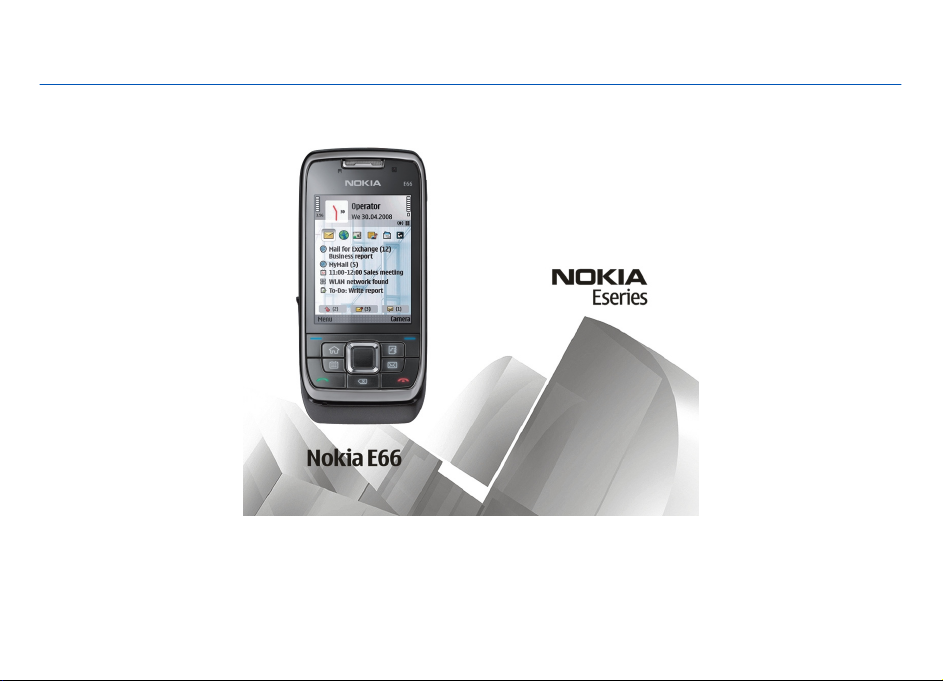
Notandahandbók Nokia E66
Útgáfa 5
Page 2
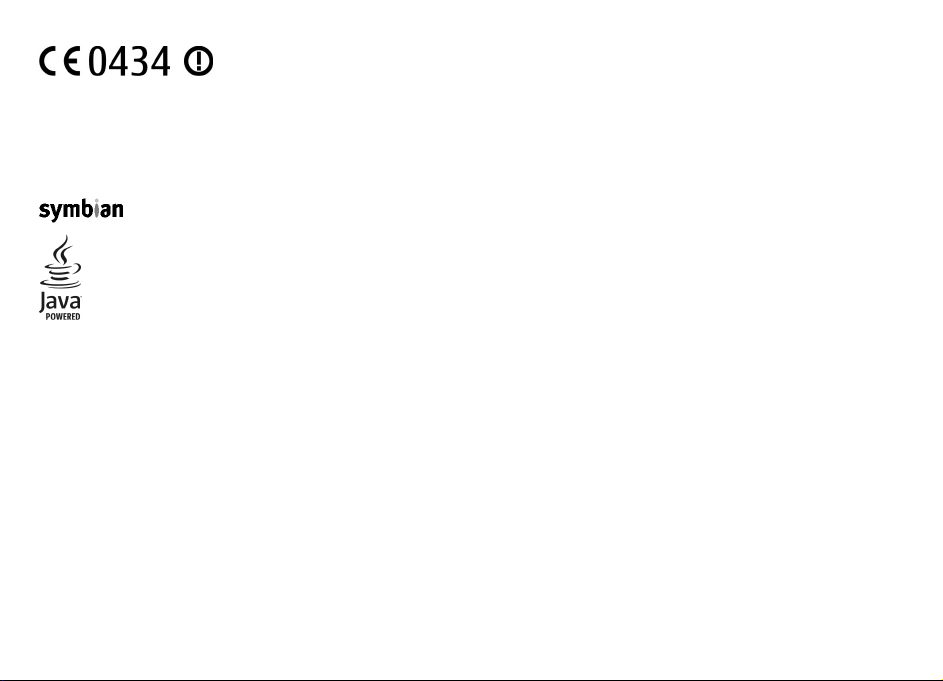
YFIRLÝSING UM SAMKVÆMNI
Hér með lýsir NOKIA CORPORATION því yfir að varan RM-343 er í samræmi við grunnkröfur og aðrar kröfur sem gerðar eru í tilskipun
1999/5/EB. Eintak af yfirlýsingu um samkvæmni er að finna á slóðinni http://www.nokia.com/phones/declaration_of_conformity/.
© 2010 Nokia. Öll réttindi áskilin.
Nokia, Nokia Connecting People, Eseries, E66, Ovi og Visual Radio eru vörumerki eða skrásett vörumerki Nokia Corporation. Nokia tune er tónmerki Nokia Corporation.
Önnur vöruheiti eða heiti fyrirtækja sem nefnd eru hér geta verið vörumerki eða vöruheiti viðkomandi eigenda.
Hvers konar afritun, yfirfærsla, dreifing eða varðveisla á hluta skjals þessa eða skjalinu öllu er óheimil nema að fyrirfram fengnu skriflegu samþykki Nokia. Nokia
framfylgir stefnu sem felur í sér stöðuga þróun. Nokia áskilur sér rétt til að gera breytingar og úrbætur á hvers konar vöru sem getið er í þessu skjali án undangenginnar
tilkynningar.
This product includes software licensed from Symbian Software Ltd © 1998-2010. Symbian and Symbian OS are trademarks of Symbian Ltd.
Java and all Java-based marks are trademarks or registered trademarks of Sun Microsystems, Inc.
Þessi vara hefur leyfið MPEG-4 Visual Patent Portfolio License (i) til einkanotkunar og án viðskiptatilgangs í tengslum við upplýsingar sem hafa verið kóðaðar samkvæmt
staðlinum MPEG-4 Visual Standard af neytanda í persónulegum tilgangi og án viðskiptatilgangs og (ii) til notkunar í tengslum við MPEG-4 hreyfimynd sem fengin er hjá
hreyfimyndaveitu með leyfi. Ekkert leyfi er veitt eða undirskilið til neinnar annarrar notkunar. Viðbótarupplýsingar, sem varða til dæmis notkun í auglýsingum, innan
fyrirtækis og í viðskiptum, má fá hjá MPEG LA, LLC. Sjá http://www.mpegla.com.
AÐ ÞVÍ MARKI SEM VIÐEIGANDI LÖG LEYFA SKAL NOKIA EÐA EINHVERJIR AF LEYFISVEITENDUM ÞESS UNDIR ENGUM KRINGUMSTÆÐUM BERA SKAÐABÓTAÁBYRGÐ VEGNA TAPS Á
GÖGNUM, TEKJUTJÓNI EÐA Á NEINU SÉRSTÖKU, TILVILJANAKENNDU, AFLEIDDU EÐA ÓBEINU TJÓNI HVERNIG SEM ÞAÐ VILL TIL.
INNTAK ÞESSA SKJALS ER AFHENT „EINS OG ÞAÐ KEMUR FYRIR“. UMFRAM ÞAÐ, ER LÖG ÁSKILJA, ER ENGIN ÁBYRGÐ VEITT, HVORKI BERUM ORÐUM NÉ UNDIRSKILIN, Á NÁKVÆMNI,
ÁREIÐANLEIKA EÐA INNTAKI ÞESSA SKJALS. Á ÞAÐ MEÐAL ANNARS, EN EKKI EINGÖNGU, VIÐ UM SÖLUHÆFNI EÐA ÁBYRGÐ Á AÐ VARAN HENTI TILTEKINNI NOTKUN. NOKIA
ÁSKILUR SÉR RÉTT TIL AÐ ENDURSKOÐA SKJALIÐ EÐA DRAGA ÞAÐ TIL BAKA HVENÆR SEM ER ÁN UNDANGENGINNAR TILKYNNINGAR.
Bakhönnun (e. reverse engineering) hugbúnaðar í tækinu er bönnuð eins og lög segja til um. Að því marki er þessi notendahandbók inniheldur einhverjar takmarkanir
á fyrirsvari, ábyrgðum og skaðabótaskyldu Nokia, auk takmarkana á fjárhæð skaðabóta, skulu þær takmarkanir einnig ná til sérhvers fyrirsvars, ábyrgða og
skaðabótaskyldu leyfisveitanda Nokia, auk takmarkana á fjárhæð skaðabóta.
Þau forrit frá þriðju aðilum sem finna má í tækinu kunna að hafa verið búin til og vera í eigu aðila eða fyrirtækja sem ekki tengjast Nokia. Nokia á ekki höfundarréttindi
eða hugverkaréttindi að þessum forritum þriðju aðila. Nokia tekur því hvorki ábyrgð á aðstoð við notendur, virkni þessara forrita eða þeim upplýsingum sem fylgja
forritunum eða efninu. Nokia veitir enga ábyrgð á þessum forritum þriðju aðila. MEÐ NOTKUN SINNI VIÐURKENNIR NOTANDINN AÐ FORRITIN ERU AFHENT EINS OG ÞAU
KOMA FYRIR ÁN ÞESS AÐ NOKKU R ÁBYRGÐ SÉ VEITT, BERUM ORÐUM EÐA ÓBEINT, AÐ ÞVÍ MARKI SEM HEIMILT ER Í VIÐKOMANDI LÖGUM. NOTANDINN VIÐURKENNIR JAFNFRAMT
Page 3
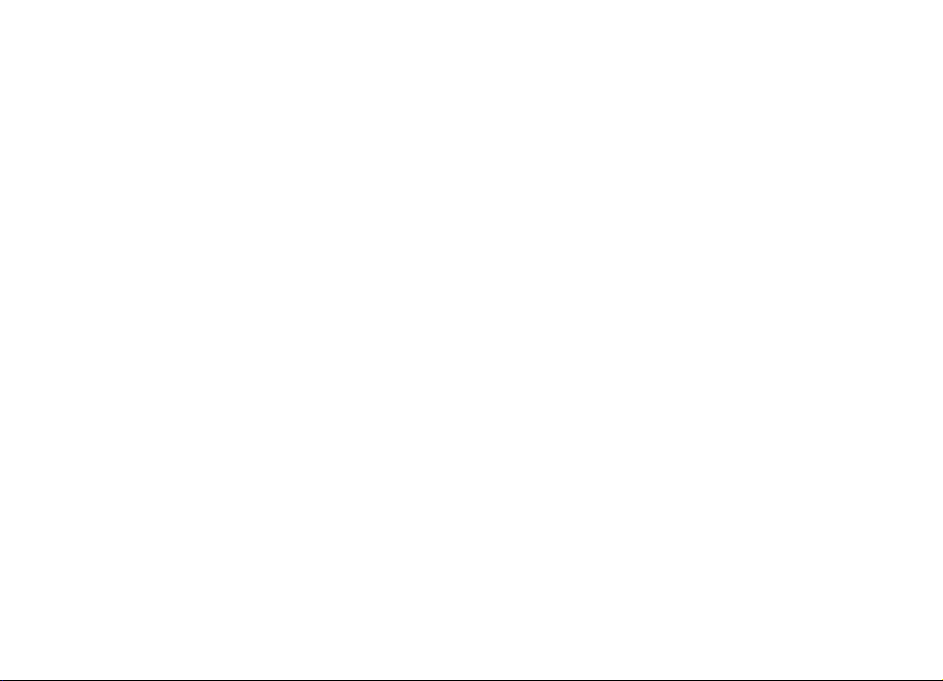
AÐ HVORKI NOKIA NÉ TENGD FÉLÖG VEITA NOKKURS KONAR FYRIRSVAR EÐA ÁBYRGÐ, BERUM ORÐUM EÐA ÓBEINT, ÞAR Á MEÐAL EN EKKI EINGÖNGU ÁBYRGÐ Á EIGNARRÉTTI,
SÖLUHÆFNI EÐA HÆFNI TIL TILTEKINNAR NOTKUNAR, EÐA ÞVÍ AÐ FORRITIN BRJÓTI EKKI GEGN EINKARÉTTI, HÖFUNDARRÉTTI, VÖRUMERKJARÉTTI EÐA ÖÐRUM RÉTTINDUM
ÞRIÐJA AÐILA.
Framboð á tilteknum vörum, forritum og þjónustu fyrir þessar vörur getur verið breytilegt eftir svæðum. Kannaðu það, ásamt tungumálavalkostum, hjá Nokia söluaðila.
Tæki þetta kann að innihalda vörur, tækni eða hugbúnað sem lýtur útflutningslögum og reglugerðum í Bandaríkjunum og öðrum löndum. Breytingar á flutningsleiðum
sem ekki samræmast lögum eru óheimilar.
TILKYNNING FRÁ FCC/INDUSTRY CANADA
Tækið þitt getur valdið truflunum á sjónvarpi eða útvarpi (til dæmis þegar sími er notaður nálægt viðtökutæki). FCC eða Industry Canada geta krafist þess að þú hættir
að not a símann e f ekki er hæ gt að koma í veg fyrir slíkar tr uflanir. Ef þú þarft aðstoð skaltu hafa samband við þjónustuaðila í nágr enni vi ð þig. Þetta t æki er í samræ mi
við 15. hluta af reglum FCC. Notkun þess er háð eftirfarandi tveimur skilyrðum: (1) Tækið má ekki valda skaðlegum truflunum; og (2) tækið verður að taka við öllum
truflunum sem það verður fyrir, þ.m.t. truflunum sem geta valdið óæskilegri virkni þess. Sérhverjar breytingar sem Nokia hefur ekki samþykkt berum orðum geta ógilt
heimild notandans til notkunar búnaðarins.
/Útgáfa 5 IS
Page 4
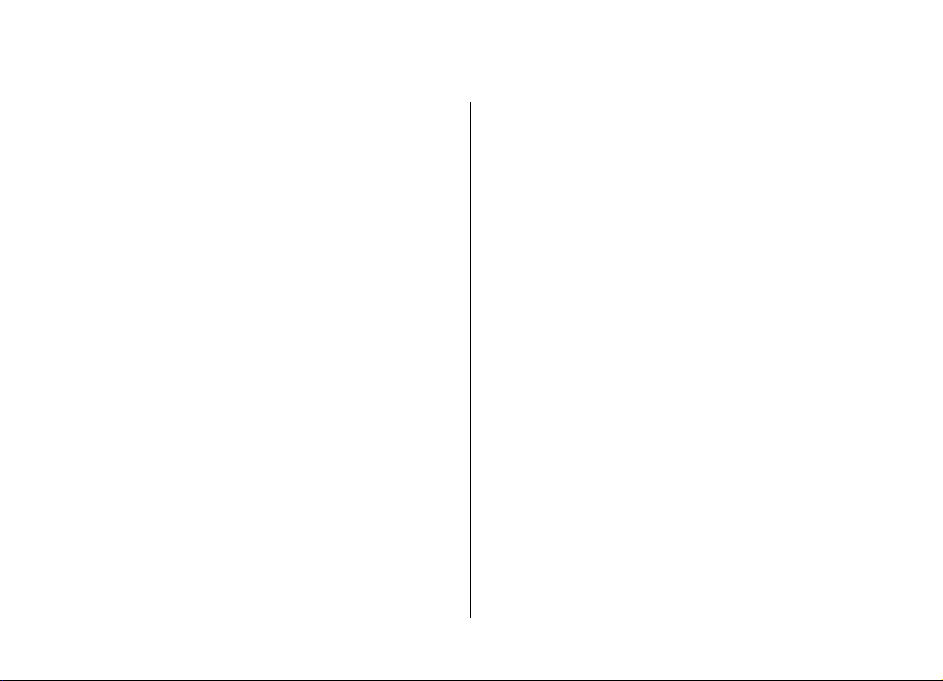
Efnisyfirlit
Öryggi...................................................................7
Um tækið....................................................................................7
Sérþjónusta................................................................................8
Rafhlaða fjarlægð......................................................................8
Hjálp.....................................................................9
Þjónusta......................................................................................9
Fjarstillingar...............................................................................9
Uppfærsla hugbúnaðar með tölvu.........................................10
Nánari upplýsingar..................................................................10
E66 í stuttu máli.................................................11
Helstu eiginleikar.....................................................................11
Takkar og hlutar......................................................................12
Helstu hreyfingar.....................................................................13
Uppsetning tækisins..........................................15
SIM-korti og rafhlöðu komið fyrir..........................................15
Hleðsla rafhlöðunnar...............................................................16
Minniskorti komið fyrir...........................................................16
Minniskort fjarlægt..................................................................17
Höfuðtólið tengt......................................................................17
Úlnliðsbandið fest....................................................................17
Loftnet......................................................................................18
Tækið tekið í notkun..........................................19
Kveikt á tækinu í fyrsta skipti.................................................19
Velkomin...................................................................................19
Stillingahjálp ...........................................................................20
Heimaskjár...............................................................................20
Valmynd....................................................................................20
Efni flutt úr öðrum tækjum ....................................................21
Algengar aðgerðir í ýmsum forritum....................................22
Vísar á skjá...............................................................................23
Stilling hljóðstyrks...................................................................24
Minni.........................................................................................24
Textaritun.................................................................................25
Nokia Ovi Suite.........................................................................26
Nýjungar í Eseries...............................................28
Verkefni opnuð á fljótlegan hátt............................................28
Heimaskjár...............................................................................28
Hraðtakkar................................................................................29
Nokia dagbók fyrir Eseries......................................................30
Nokia tengiliðir fyrir Eseries...................................................32
Skipt milli forrita......................................................................33
Opna Ovi...................................................................................33
Um Ovi-verslunina...................................................................34
Sérstillingar........................................................35
Snið...........................................................................................35
Hringitónar valdir....................................................................35
Sérsníða snið............................................................................35
Heimaskjárinn sérsniðinn.......................................................36
Skipt um skjáþema..................................................................36
Þema hlaðið niður...................................................................37
Page 5
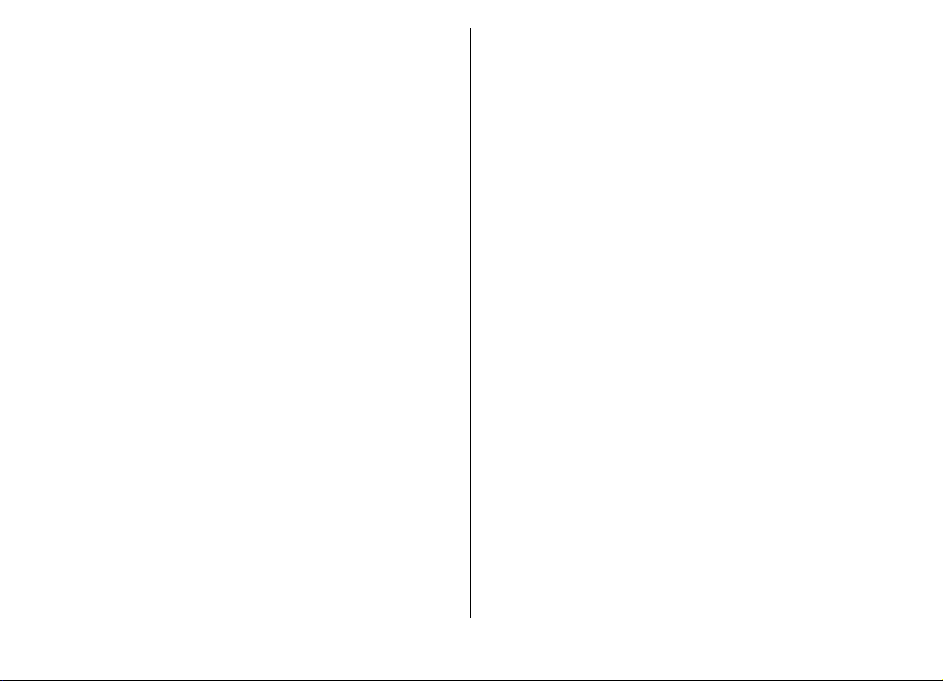
3-D hringitónar........................................................................37
Miðlar.................................................................38
Myndavél..................................................................................38
Nokia Podcasting.....................................................................40
Tónlistarspilari ........................................................................42
Samnýting á netinu.................................................................43
Upptökutæki............................................................................44
Gallerí........................................................................................44
RealPlayer ................................................................................45
Flash-spilari .............................................................................47
Útvarp.......................................................................................47
Netútvarp.................................................................................48
Internet..............................................................50
Vefur..........................................................................................50
Vafrað á innra neti ..................................................................51
Netaðgangsstaðir....................................................................52
Tölvan tengd við vefinn..........................................................54
Skilaboð.............................................................55
Skilaboðamöppur....................................................................55
Skipuleggja skilaboð...............................................................56
Skilaboðalestur........................................................................56
Tal .............................................................................................56
Tölvupóstskeytum...................................................................56
Textaskilaboð...........................................................................60
Margmiðlunarskilaboð............................................................62
Spjall.........................................................................................65
Sérstakar gerðir skilab............................................................68
Upplýs. frá endurvarpa............................................................68
Stillingar skilaboða..................................................................69
Sími....................................................................73
Símtöl........................................................................................73
Myndsímtöl...............................................................................74
Netsímtöl .................................................................................75
Hraðval......................................................................................77
Símtalsflutningur.....................................................................77
Útilokanir..................................................................................78
Útilokun netsímtala.................................................................78
Sending DTMF-tóna.................................................................78
Talhólf ......................................................................................79
Raddaðstoð .............................................................................79
Raddskipanir ...........................................................................80
Kallkerfi.....................................................................................81
Notkunarskrá ..........................................................................82
Ferðalög.............................................................84
Um GPS og gervihnattamerki.................................................84
Stillingar staðsetningar..........................................................85
Kort............................................................................................85
GPS-gögn .................................................................................93
Leiðarmerki .............................................................................93
Nokia skrifstofuverkfæri....................................95
Virkir minnismiðar ..................................................................95
Reiknivél...................................................................................96
Skráastjóri................................................................................96
Quickoffice ...............................................................................96
Umreiknari...............................................................................97
Zip-forrit ..................................................................................97
PDF lestur .................................................................................97
Prentun.....................................................................................97
Klukka.......................................................................................99
Page 6
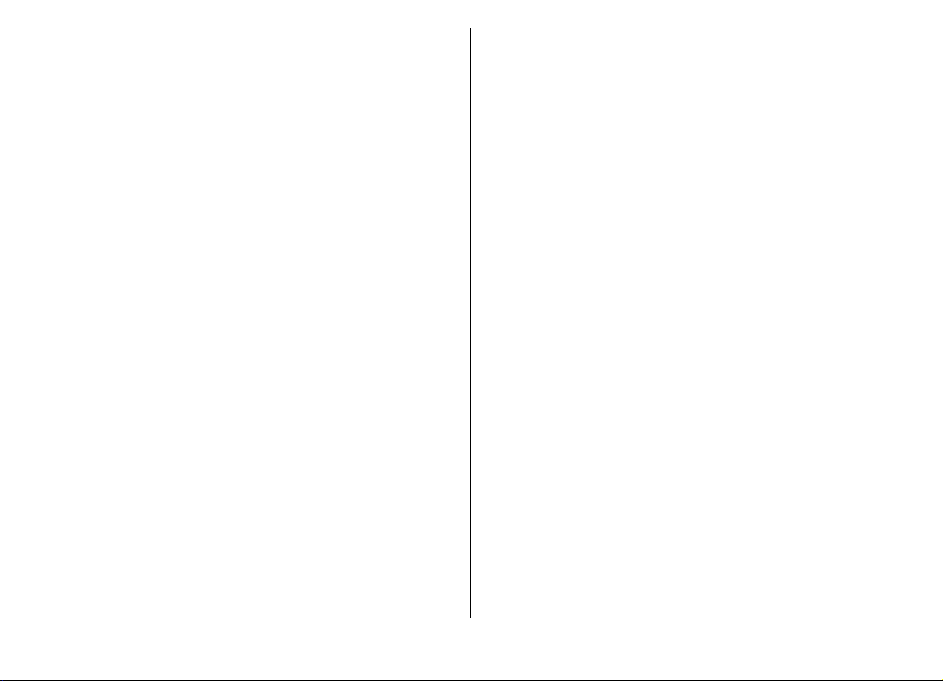
Minnismiðar ............................................................................99
Þráðlaust Nokia lyklaborð....................................................100
Tengingar.........................................................101
Flýtiniðurhal...........................................................................101
Tölvutengingar......................................................................101
Gagnasnúra............................................................................101
Innrauð tenging....................................................................102
Bluetooth................................................................................102
SIM-aðgangssnið...................................................................104
Þráðlaust LAN.........................................................................105
Mótald ....................................................................................107
Stjórnandi tenginga..............................................................108
Öryggi og gagnastjórnun.................................109
Tækinu læst............................................................................109
Öryggi minniskorts................................................................109
Dulkóðun................................................................................110
Fast númeraval......................................................................110
Vottorðastjórnun...................................................................111
Öryggiseiningar.....................................................................112
Öryggisafrit tekið af gögnum...............................................112
Stjórnandi forrita ..................................................................113
Opnunarlyklar........................................................................115
Samstilling gagna..................................................................116
VPN f. fars...............................................................................117
Strikamerkjalesari ................................................................118
Stillingar...........................................................119
Almennar stillingar................................................................119
Stillingar síma........................................................................122
Tengistillingar........................................................................123
Stillingar forrits......................................................................129
Flýtivísar...........................................................130
Almennir flýtivísar.................................................................130
Útskýringar......................................................132
Úrræðaleit........................................................136
Vöru- og öryggisupplýsingar...........................139
Atriðaskrá.........................................................145
Page 7
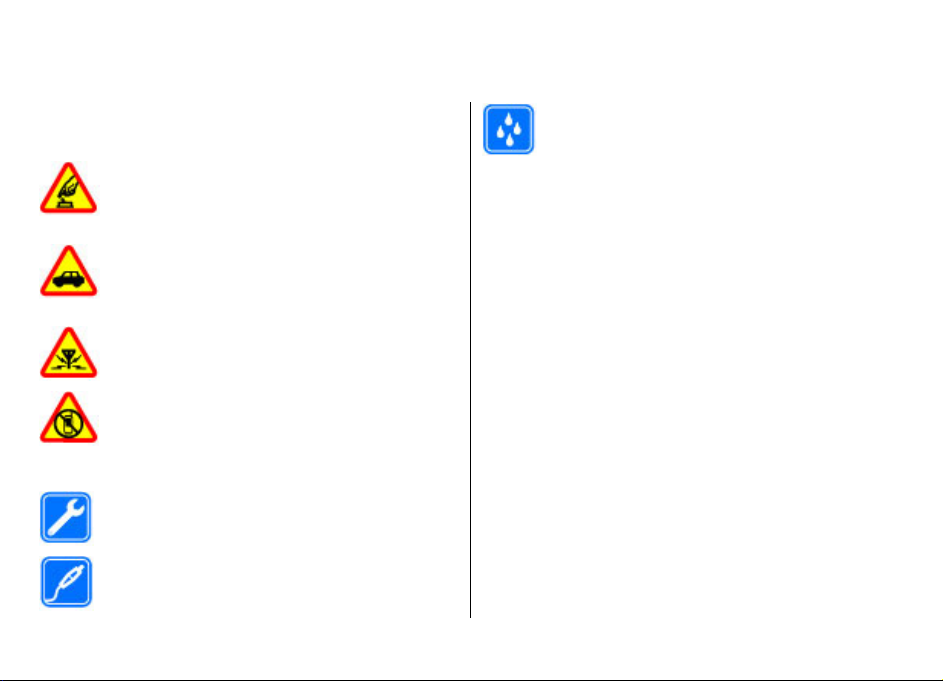
Öryggi
Lesið þessar einföldu leiðbeiningar. Sé þeim ekki fylgt getur
það verið hættulegt eða varðað við lög. Lesa skal alla
notendahandbókina til að fá nánari upplýsingar.
ÖRYGGI ÞEGAR KVEIKT ER Á TÆKINU
Ekki má kveikja á tækinu þar sem notkun
þráðlausra síma er bönnuð eða þar sem hún kann
að valda truflunum eða hættu.
UMFERÐARÖRYGGI GENGUR FYRIR
Fara skal að öllum staðbundnum lögum. Ætíð skal
hafa hendur frjálsar til að stýra ökutækinu við
akstur. Umferðaröryggi skal ganga fyrir í akstri.
TRUFLUN
Öll þráðlaus tæki geta verið næm fyrir truflunum,
sem getur haft áhrif á virkni þeirra.
SLÖKKT Á TÆKINU Á AFMÖRKUÐUM SVÆÐUM
Virða skal allar takmarkanir. Slökkva skal á tækinu
um borð í flugvélum, nærri lækningatækjum,
eldsneytisstöðvum, efnaverksmiðjum eða
svæðum þar sem verið er að sprengja.
VIÐURKENND ÞJÓNUSTA
Aðeins viðurkennt starfsfólk má setja upp eða gera
við þessa vöru.
AUKABÚNAÐUR OG RAFHLÖÐUR
Aðeins má nota samþykktan aukabúnað og
rafhlöður. Ekki má tengja saman ósamhæf tæki.
© 2010 Nokia. Öll réttindi áskilin. 7
Um tækið
Þráðlausa tækið sem lýst er í þessari handbók er samþykkt til
notkunar í (E)GSM 850, 900, 1800 og 1900 MHz símkerfi og
UMTS 900/2100 MHz HSDPA símkerfi. Þjónustuveitan gefur
nánari upplýsingar um símkerfi.
Tækið styður nokkrar tengingaraðferðir og eins og við á um
tölvur gæti það verið berskjaldað fyrir vírusum og öðru
skaðlegu efni. Fara skal með gát við meðhöndlun skilaboða,
tengibeiðna, við vefskoðun og við niðurhal. Aðeins skal setja
upp og nota þjónustu og hugbúnað frá áreiðanlegum aðilum
sem bjóða upp á nægjanlegt öryggi og vörn, líkt og Symbian
Signed hugbúnað eða hugbúnað sem hefur staðist Java
Verified™ prófun. Þú ættir að íhuga að setja
vírusvarnarhugbúnað og annan öryggishugbúnað upp í
tækinu og tölvum sem tengjast við það.
Í tækinu gætu verið foruppsett bókamerki og tenglar á
netsíður þriðju aðila sem gætu gert þér kleift að nálgast slíkar
síður. Þær tengjast ekki Nokia og Nokia leggur hvorki
stuðning sinn við þær né tekur ábyrgð á þeim. Ef þú nálgast
slík svæði skaltu huga að öryggi og efni.
VATNSHELDNI
Tækið er ekki vatnshelt. Halda skal því þurru.
Page 8
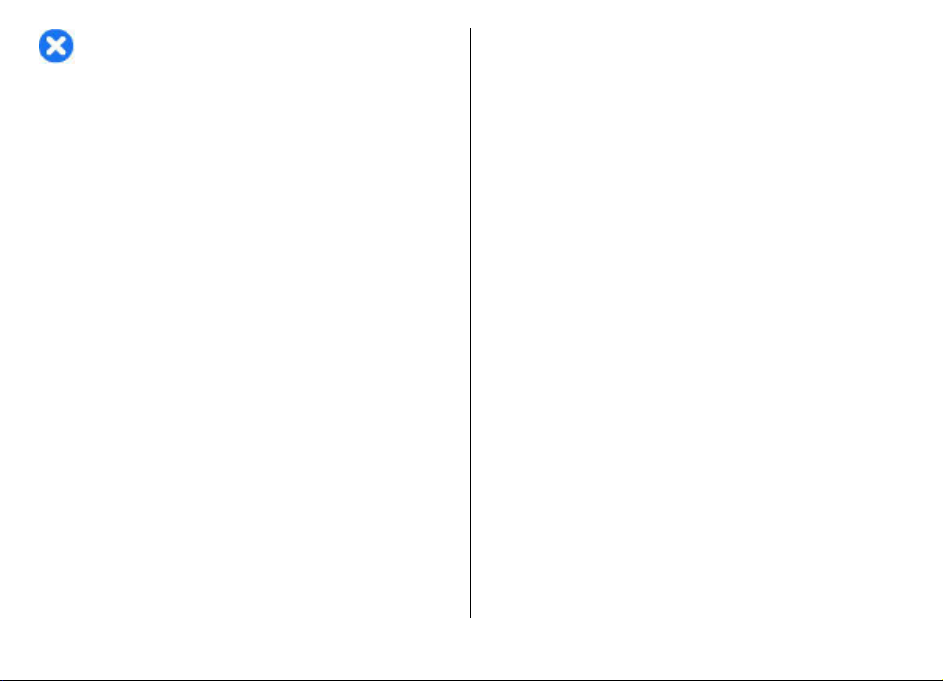
Viðvörun: Við notkun allra aðgerða í þessu tæki,
annarra en vekjara, þarf að vera kveikt á tækinu. Ekki skal
kveikja á tækinu þegar notkun þráðlausra tækja getur valdið
truflun eða hættu.
Við notkun þessa tækis skal hlíta öllum lögum og virða
staðbundnar venjur, einkalíf og lögmæt réttindi annarra,
þ.m.t. höfundarrétt. Varnir vegna höfundarréttar geta
hindrað afritun, breytingu eða flutning sumra mynda,
tónlistar og annars efnis.
Taktu öryggisafrit eða haltu skrá yfir allar mikilvægar
upplýsingar sem geymdar eru í tækinu.
Þegar tækið er tengt öðru tæki skal lesa notendahandbók
þess vandlega, einkum upplýsingar um öryggi. Ekki má
tengja saman ósamhæf tæki.
Myndir í þessum bæklingi kunna að líta öðruvísi út en á skjá
tækisins.
Aðrar mikilvægar upplýsingar um tækið er að finna í
notendahandbókinni.
Sérþjónusta
Til að hægt sé að nota tækið verða notendur að vera
áskrifendur þjónustu fyrir þráðlausa síma. Ekki er hægt að
nota alla þessa valkosti í öllum símkerfum. Fyrir suma
eiginleika kann jafnframt að vera farið fram á sérstaka
skráningu hjá þjónustuveitunni. Sérþjónusta felur í sér
sendingu gagna. Fáðu upplýsingar hjá þjónustuveitu þinni
um gjöld á heimaneti þínu og þegar reiki er notað á öðrum
netum. Þú getur fengið upplýsingar um gjöld hjá
þjónustuveitunni. Sum netkerfi geta verið með
takmörkunum sem hafa áhrif á hvernig hægt er að nota
tiltekna eiginleika tækisins og krefjast netþjónustu á borð við
stuðning við tiltekna tækni eins og WAP 2.0 samskiptareglur
(HTTP og SSL) sem fara eftir TCP/IP samskiptareglum og
ýmsum sérstöfum í tungumálum.
Þjónustuveitan kann að hafa beðið um að tilteknar aðgerðir
væru hafðar óvirkar eða ekki gerðar virkar í tækinu. Ef svo er
birtast þær ekki í valmynd tækisins. Í tækinu gætu atriði
einnig verið sérsniðin, s.s. heiti á valmyndum, skipanir og
tákn.
Rafhlaða fjarlægð
Slökkva skal á tækinu og aftengja hleðslutækið áður en
rafhlaðan er fjarlægð.
© 2010 Nokia. Öll réttindi áskilin.8
Page 9
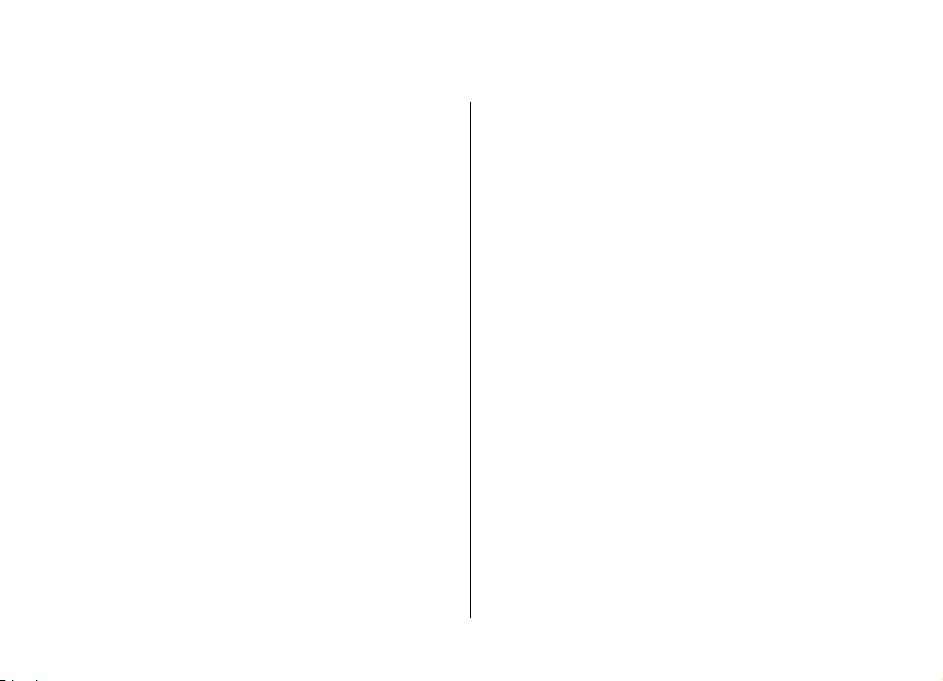
Hjálp
Þjónusta
Þegar þú vilt fræðast meira um hvernig nota má vöruna eða
þú ert ekki viss um hvernig tækið eigi að virka skaltu fara á
www.nokia.com/support eða nota farsíma,
www.nokia.mobi/support. Þú getur valið Valmynd >
Hjálp > Hjálp í tækinu þínu.
Ef þetta leysir ekki vandann skaltu reyna eitt af eftirfarandi:
• Slökktu á tækinu og taktu rafhlöðuna úr því. Eftir u.þ.b.
mínútu skaltu setja rafhlöðuna aftur á sinn stað og kveikja
á tækinu.
• Veldu upphafsstillingar (núllstilling).
• Uppfærðu hugbúnað tækisins.
Ef þetta leysir ekki vandann skaltu hafa samband við Nokia.
Farðu á www.nokia.com/repair. Ávallt skal taka öryggisafrit
af gögnum í tækinu áður en það er sent í viðgerð.
Fjarstillingar
Veldu Valmynd > Verkfæri > Stj. tækis.
Með stjórnanda tækis er hægt að stjórna stillingum, gögnum
og hugbúnaði í tækinu úr fjarlægð.
Þú getur tengst miðlara og fengið sendar stillingar fyrir tækið
þitt. Þú getur fengið miðlarasnið og mismunandi stillingar
frá þjónustuveitunni þinni eða upplýsingadeild. Stillingarnar
© 2010 Nokia. Öll réttindi áskilin. 9
kunna að innihalda tengistillingar og aðrar stillingar fyrir
mismunandi forrit í tækinu. Mismunandi getur verið hvaða
valkostir eru í boði.
Fjarstillingartengingin er venjulega ræst af miðlaranum
þegar uppfæra þarf stillingar tækisins.
Til að búa til nýtt miðlarasnið skaltu velja Valkostir > Nýtt
snið miðlara.
Þú færð e.t.v. þessar stillingar frá þjónustuveitanda þínum í
stillingarboðum. Ef ekki skaltu skilgreina eftirfarandi:
• Nafn miðlara — Færðu inn heiti stillingamiðlarans.
• Auðkenn.nr. netþjóns — Færðu inn auðkenni
stillingamiðlarans.
• Lykilorð miðlara — Sláðu inn lykilorð til að miðlarinn
beri kennsl á tækið þitt.
• Tegund tengingar — Veldu tegund tengingar.
• Aðgangsstaður — Veldu aðgangsstað sem nota á með
tengingunni, eða búðu til nýjan aðgangsstað. Þú getur
einnig valið að beðið sé um aðgangsstað í hvert sinn sem
þú tengist. Þessi stilling er aðeins í boði ef þú hefur valið
Internet sem gerð flutningsmáta.
• Heimaveffang — Færðu inn veffang stillingamiðlarans.
• Gátt — Færðu inn gáttarnúmer miðlarans.
• Notandanafn — Sláðu inn notandakennið þitt fyrir
stillingamiðlarann.
• Lykilorð — Færðu inn lykilorðið þitt fyrir
stillingamiðlarann.
Page 10
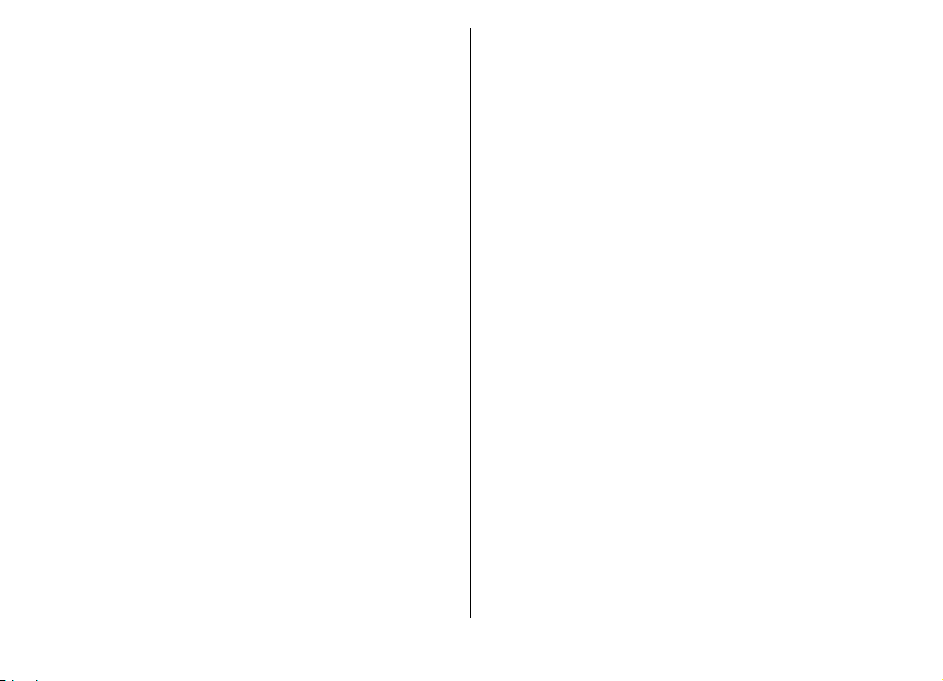
• Leyfa stillingar — Veldu Já til að leyfa miðlaranum að
hefja stillingalotu.
• Samþ. allar sjálfkrafa — Veldu Já ef þú vilt ekki að
miðlarinn biðji þig um staðfestingu þegar hann hefur
stillingalotu.
• Sannvottun símkerfis — Veldu hvort nota á httpsannvottun.
• Notandanafn símkerfis — Sláðu inn notandakenni þitt
fyrir http-sannvottun. Þessi stilling er aðeins í boði ef þú
hefur valið að nota Sannvottun símkerfis.
• Lykilorð símkerfis — Sláðu inn lykilorð þitt fyrir httpsannvottun. Þessi stilling er aðeins í boði ef þú hefur valið
að nota Sannvottun símkerfis.
Til að tengjast miðlaranum og taka við stillingum fyrir tækið
þitt velurðu Valkostir > Hefja stillingu.
Til að skoða stillingaskrá valins sniðs velurðu Valkostir >
Skoða notk.skrá.
Uppfærsla hugbúnaðar með tölvu
Nokia Software Updater er tölvuforrit sem gerir þér kleift að
uppfæra hugbúnaðinn í tækinu. Til að uppfæra hugbúnaðinn
í tækinu þarf samhæfa tölvu, háhraða internettengingu og
samhæfa USB-gagnasnúru til að tengja tækið við tölvuna.
Hægt er að fá nánari upplýsingar, skoða athugasemdir fyrir
nýjustu hugbúnaðarútgáfur og sækja Nokia Software
Updater forritið á www.nokia.com/softwareupdate.
Nánari upplýsingar
Leiðbeiningar í tækinu þínu
Til að lesa upplýsingar fyrir opinn skjá forrits velurðu
Valkostir > Hjálp.
Til að skoða hjálpartexta og leita að upplýsingum velurðu
Valmynd > Hjálp > Hjálp. Hægt er að velja flokka sem
skoða á leiðbeiningar fyrir. Veldu flokk, til dæmis Skilaboð, til
að sjá hvaða leiðbeiningar (hjálpartextar) eru í boði. Á meðan
þú ert að lesa hjálpartextann skaltu fletta til vinstri eða hægri
til að sjá aðra hjálpartexta í þessum flokki.
Skipt er á milli forritsins og hjálpartexta með því að halda inni
heimatakkanum.
Kennsluforrit
Kennsluforritið veitir þér upplýsingar um tækið og sýnir þér
hvernig á að nota það. Veldu Valmynd > Hjálp >
Kennsla.
© 2010 Nokia. Öll réttindi áskilin.10
Page 11
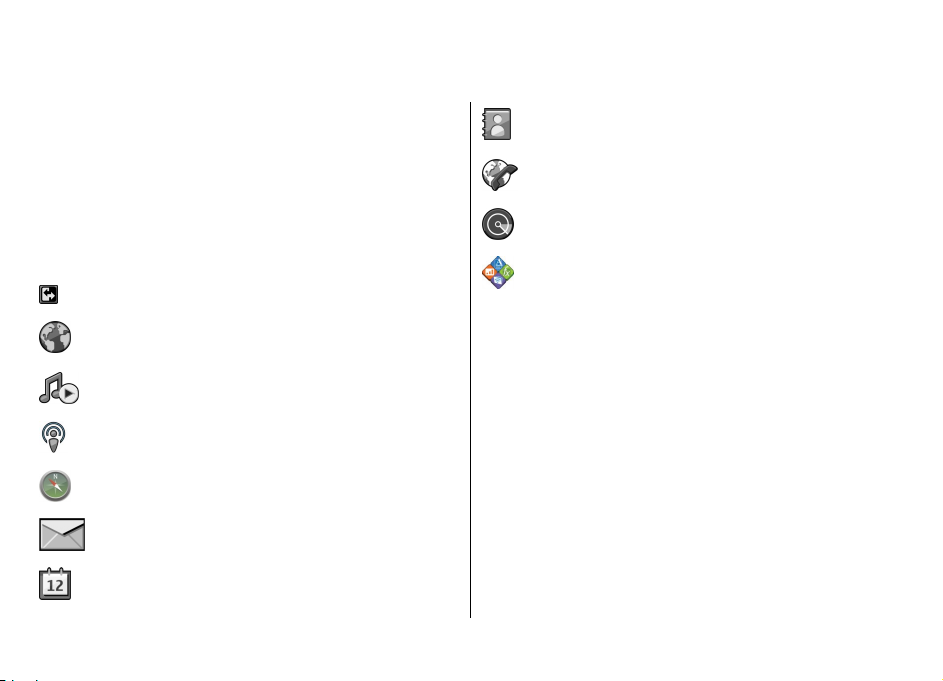
E66 í stuttu máli
Gerð: Nokia E66-1 (RM-343).
Hér eftir kallað Nokia E66.
Skipuleggðu vinnufélagana þína og vini með nýja
forritinu Tengiliðir.
Hringdu símtöl með IP-þjónustu með Netsími.
Helstu eiginleikar
Nýja Eseries tækið hjálpar þér að halda utan um bæði
vinnutengdar og persónulegar upplýsingar hvar sem þú ert.
Sumir af helstu eiginleikunum eru tilgreindir hér:
Skiptu á milli vinnu- og persónustillinga.
Vafraðu á netinu, finndu bloggsíður og fáðu
fréttastrauma með Vefur.
Hlustaðu á tónlist með Tónlistarsp..
Fáðu netvörp í tækið með Podcasting.
Finndu áhugaverða staði með Kort.
Skoðaðu tölvupóstinn þinn hvar og hvenær sem er.
Vertu vel upplýst(ur) og skipuleggðu fundi með
Dagbók.
© 2010 Nokia. Öll réttindi áskilin. 11
Tengstu þráðlausu staðarneti með St.net.hjálp.
Skoðaðu skjöl, töflureikni og kynningar með
Quickoffice.
Page 12
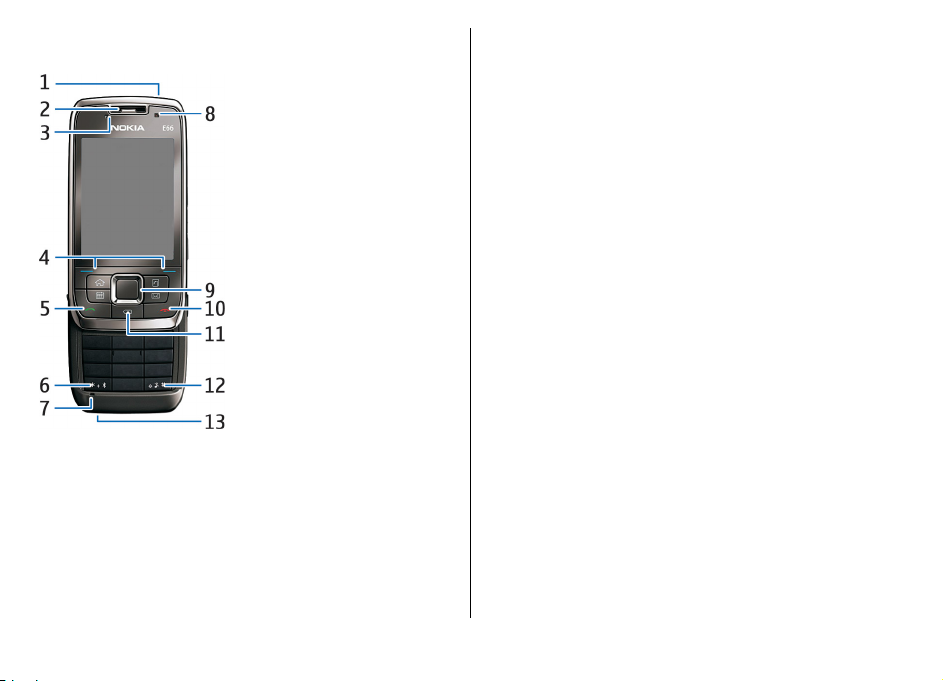
Takkar og hlutar
1 — Rofi
2 — Eyrnatól
3 — Ljósnemi
4 — Valtakki. Ýtt er á valtakkann til að velja þá valkosti sem
birtast á skjánum fyrir ofan hann.
5 — Hringitakki
6 — Ýtið á takkann í nokkrar sekúndur til að kveikja á
Bluetooth-tengingum Texti er skrifaður með því að ýta á
takkann og velja Fleiri tákn til að fá aðgang að sérstöfum.
7 — Hljóðnemi
8 — Myndavél (aðeins fyrir myndsímtöl)
9 — Skruntakki. Ýttu á skruntakkann til að velja, fletta til
vinstri, hægri, upp og niður á skjánum. Ef skruntakkanum er
ýtt til vinstri, hægri, upp eða niður og honum haldið inni
hraðar það flettingunum.
10 — Hætta-takki. Ýtt er á hætta-takkann til að hafna símtali,
leggja á og setja símtal í bið. Gagnatengingum er lokað með
því að halda takkanum inni.
11 — Bakktakki. Ýttu á takkann til að eyða hlutum.
12 — Skiptitakki. Texti er skrifaður með því að halda
takkanum inni og velja textann með skruntakkanum. Ýtt er á
þennan takka í nokkrar sekúndur til að skipta á milli sniða án
hljóðs og venjulegra sniða.
13 — Tengi fyrir hleðslutæki
© 2010 Nokia. Öll réttindi áskilin.12
Page 13
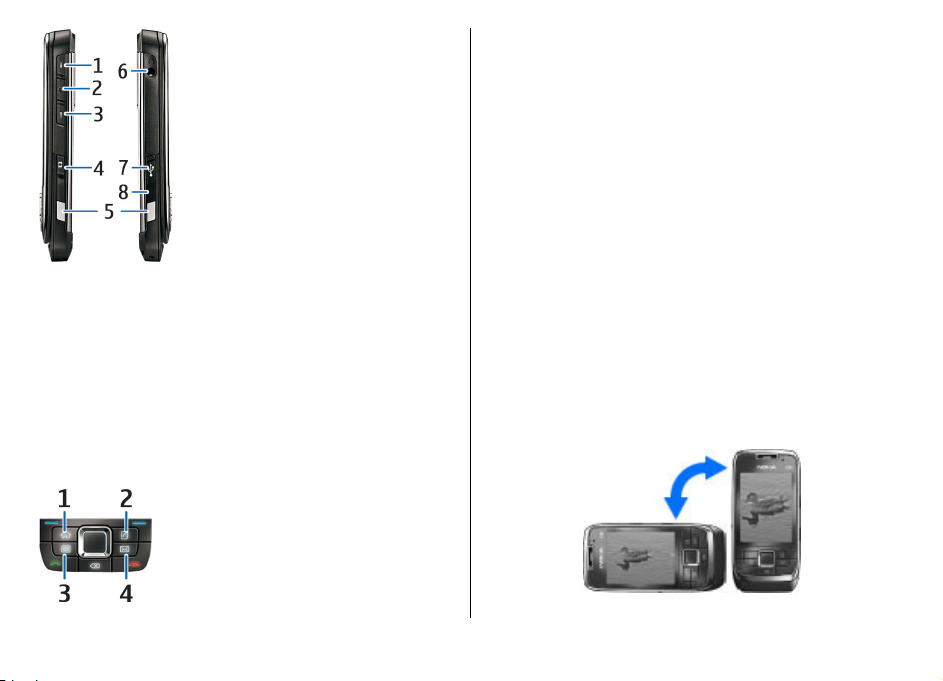
1 — Hljóðstyrkstakki til hækkunar
2 — Raddtakki: Ýttu á raddtakkann til að taka hljóðið af
símtalinu sem er í gangi og láta það aftur á. Þessi takki er
einnig notaður í raddskipana- og kallkerfisforritunum.
3 — Hljóðstyrkstakki til lækkunar
4 — Myndatökutakki
5 — Sleppihnappur
6 — Tengi fyrir heyrnartól
7 — Micro-USB-tengi
8 — Innrautt tengi
1 — Heimatakki
2 — Tengiliðatakki
3 — Dagbókartakki
4 — Tölvupósttakki
Helstu hreyfingar
Tækið snýr skjánum sjálfkrafa þegar þú færir það og það
bregst við ef bankað er á það og því snúið. Ljós skruntakkans
lætur þig vita af atburðum og með tækinu er hægt að svara
og slíta samtali og læsa takkaborðinu.
Sjálfvirkur snúningur skjás
Í öllum forritum snýst skjárinn sjálfkrafa úr andlitsmynd í
landslagsmynd þegar tækinu er snúið til vinstri. Til dæmis ef
þú vafrar á netinu og snýrð tækinu til vinstri, snýst myndin
samkvæmt því og birtist á öllum skjánum. Stjórnrúður og
stöðurúður birtast með því að ýta á annan valtakkann.
Myndin birtist á öllum skjánum í RealPlayer, vafra og í
myndskoðara.
© 2010 Nokia. Öll réttindi áskilin. 13
Page 14
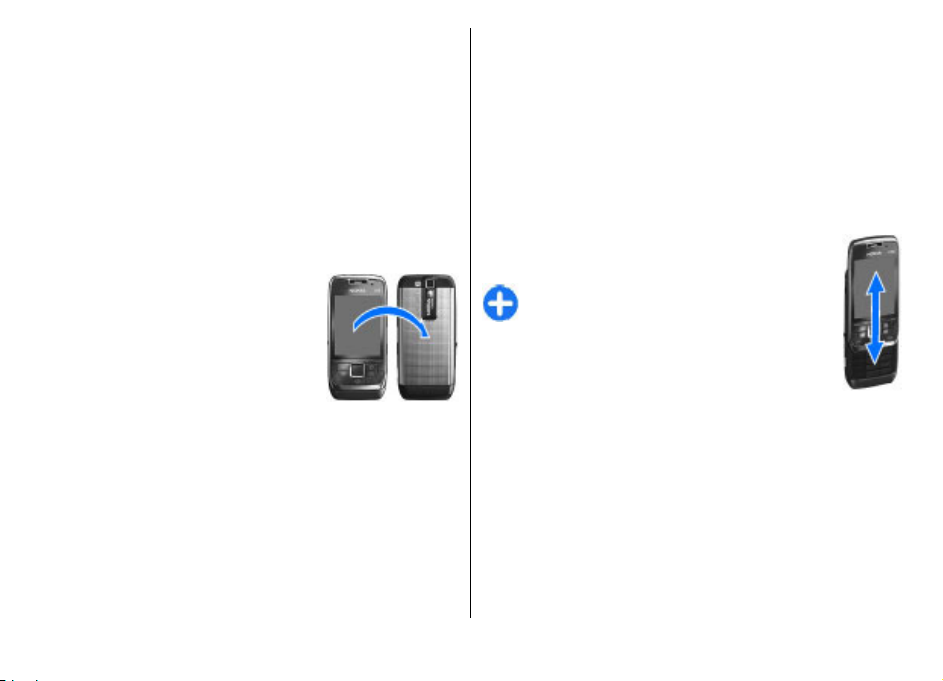
Til að slökkva á sjálfvirkum snúningi skjás eða láta birtast á
öllum skjánum velurðu Valmynd > Verkfæri >
Stillingar > Almennar > Sérstillingar > Skjár >
Snúningur skjás eða Opna allan skjáinn.
Slökkt á hljóði tækisins
Dagbók og vekjaraklukkur eru stilltar á blund og slökkt er á
hljóði móttekinna símtala með því að snúa tækinu á hvolf.
Einnig er hægt að slökkva á hljóðinu með því að banka tvisvar
á það. Til að geta slökkt á hljóði með banki velurðu
Valmynd > Verkfæri > Stillingar > Almennar >
Sérstillingar > Tónar > Hljóð af með banki > Kveikt.
Til að kveikja aftur á hljóði með því að
banka eða snúa velurðu Valmynd >
Verkfæri > Stillingar > Almennar >
Sérstillingar > Tónar > Hljóð af með
banki eða Hljóð af með snúningi.
Ljós skruntakka
Þegar þú færð skilaboð eða svarar ekki símtali byrjar
skruntakkinn að blikka til að gefa það til kynna. Þegar
slokknar á skjáljósinu byrjar skruntakkinn að blikka hægt.
Til að stilla hversu lengi blikkið á að endast fyrir atburði, sem
þú misstir af, eða til að velja hvaða atburði þú vilt fá
tilkynningar um velurðu Valmynd > Verkfæri >
Stillingar > Almennar > Sérstillingar > Viðburðaljós.
Til að slökkva á hægu blikki velurðu Valmynd > Verkfæri >
Snið og snið. Veldu Sérsníða > Ljósaskipti.
Þegar tækið er opnað eða því lokað
Þegar tækið eða takkaborðið er læst kann að vera hægt að
hringja í opinbera neyðarnúmerið sem er forritað í tækið.
Til að opna eða loka öllu takkaborðinu, ýtirðu hlíf símans upp
eða niður.
Takkaborðinu er læst með því að loka tækinu.
Takkaborðið er opnað aftur með því að opna tækið.
Ábending: Til að opna takkaborðið án þess
að opna tækið ýtirðu á vinstri valtakkann og
svo þann hægri.
Símtali er svarað með því að opna tækið. Símtali er
slitið með því að loka tækinu nema þú sért með
höfuðtól tengt við tækið eða þú velur Valkostir
áður en þú lokar takkaborðinu.
Veldu Valmynd > Verkfæri > Stillingar > Almennar >
Opn./lokun síma til að breyta stillingunum tækisins.
Takkaborðið læsist sjálfkrafa til að koma í veg fyrir að
eitthvað gerist þegar ýtt er óvart á takkana. Til að breyta
tímanum sem líður þar til takkaborðið læsist velurðu
Valmynd > Verkfæri > Stillingar > Almennar >
Öryggi > Sími og SIM-kort > Sjálfvirk læsing takka.
© 2010 Nokia. Öll réttindi áskilin.14
Page 15

Uppsetning tækisins
Settu E66 upp með því að fylgja þessum leiðbeiningum.
SIM-korti og rafhlöðu komið fyrir
1. Snúðu tækinu þannig að bakhliðin snúi að þér, ýttu á
sleppitakkana (1) og renndu bakhliðinni af (2).
2. Ef rafhlaðan er í tækinu er hún fjarlægð með því að lyfta
henni í áttina sem örin vísar.
3. Settu inn SIM-kortið. Snertiflötur kortsins þarf að snúa að
tengjum tækisins og skáhornið á SIM-kortinu þarf að vísa
að efri hlið tækisins.
4. Settu rafhlöðuna í tækið. Tryggðu að rafskaut
rafhlöðunnar snerti samsvarandi nema í rafhlöðuhólfinu
og settu hana inn í þá átt sem örin sýnir.
© 2010 Nokia. Öll réttindi áskilin. 15
Page 16
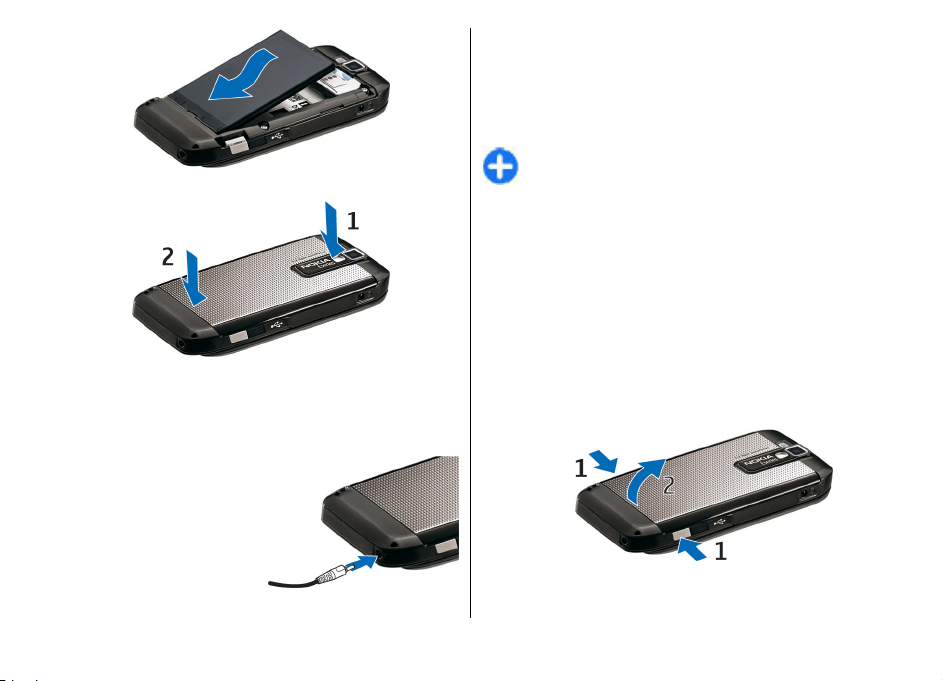
5. Renndu bakhliðinni aftur á símann.
Hleðsla rafhlöðunnar
1. Stingdu hleðslutækinu í samband við innstungu.
2. Tengdu snúru
hleðslutækisins við tækið. Ef
rafhlaðan er alveg tóm gæti
liðið einhver tími þar til
hleðsluvísirinn byrjar að
hreyfast.
3. Þegar rafhlaðan er fullhlaðin
skaltu fyrst taka
hleðslutækið úr sambandi
við tækið og síðan úr innstungunni.
Rafhlaðan hefur þegar verið hlaðin í verksmiðjunni, en ekki
er víst að hún sé fullhlaðin. Til að hámarka notkunartíma
tækisins skaltu hlaða rafhlöðuna að fullu (hleðslustaðan sést
á hleðsluvísinum).
Ábending: Ef þú notar eldri og samhæfa gerð af Nokiahleðslutæki geturðu notað það með Nokia E66 tækinu
með því að tengja CA-44 millistykkið við hleðslutækið.
Millistykkið er fáanlegt sem aðskilinn aukahlutur.
Minniskorti komið fyrir
Notaðu minniskort til að spara minni tækisins. Einnig er hægt
að taka afrit af upplýsingunum í tækinu og vista þær á
minniskortinu.
Hugsanlega hefur minniskortinu þegar verið komið fyrir í
tækinu. Einnig er hægt að fá minniskort sem aukahlut.
1. Snúðu tækinu þannig að bakhliðin snúi að þér, ýttu á
sleppitakkana (1) og renndu bakhliðinni af (2).
© 2010 Nokia. Öll réttindi áskilin.16
Page 17
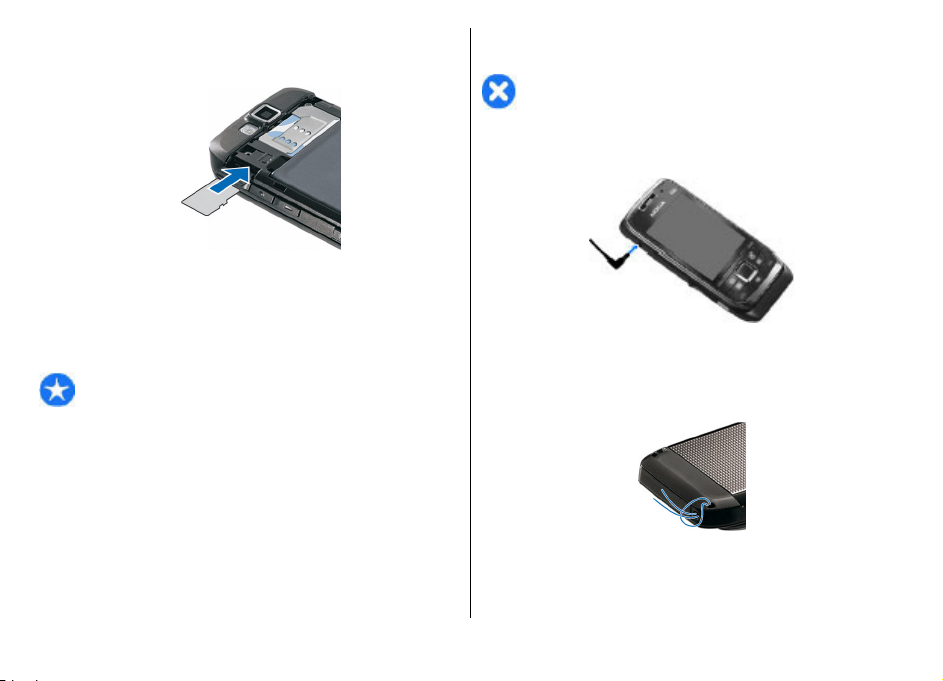
2. Settu minniskortið inn í raufina með snertiflötinn á
undan. Gakktu úr skugga um að snerturnar snúi að
tengjum tækisins.
3. Ýttu kortinu inn þar til það smellur á sinn stað.
4. Settu bakhliðina á.
Minniskort fjarlægt
Mikilvægt: Ekki fjarlægja minniskortið þegar verið er
að nota það í aðgerð. Það gæti skaðað kortið og tækið og
skemmt gögn sem vistuð eru á því.
1. Ýttu stutt á rofann og veldu Fjarl. minniskort.
2. Ýttu á sleppitakkana og renndu bakhliðinni af.
3. Ýttu á enda minniskortsins til að taka það úr raufinni.
4. Settu bakhliðina á.
Höfuðtólið tengt
Viðvörun: Þegar höfuðtólið er notað getur það skert
heyrn á umhverfishljóðum. Ekki skal nota höfuðtólið þar sem
hætta getur stafað af.
Tengdu samhæfa höfuðtólið við höfuðtólstengi símans.
Úlnliðsbandið fest
Úlnliðsbandið er þrætt líkt og sýnt er og svo er hert að.
© 2010 Nokia. Öll réttindi áskilin. 17
Page 18
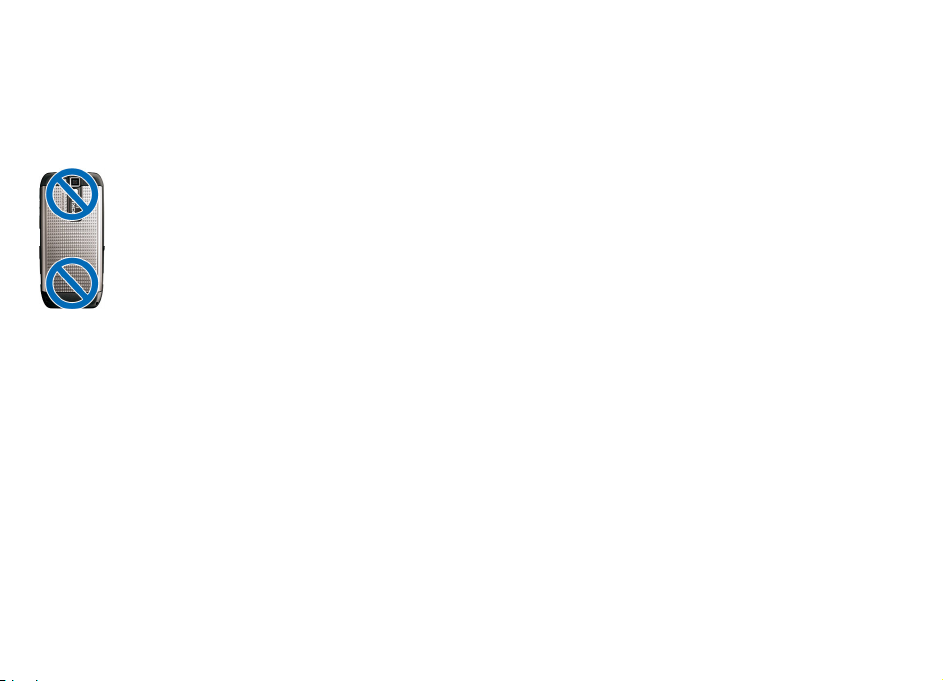
Loftnet
Í tækinu kunna að vera innri og ytri loftnet. Forðast skal
óþarfa snertingu við loftnetið þegar verið er að senda eða
taka á móti. Snerting við loftnet hefur áhrif á sendigæði og
getur valdið því að tækið noti meiri orku og getur minnkað
líftíma rafhlöðu þess.
© 2010 Nokia. Öll réttindi áskilin.18
Page 19
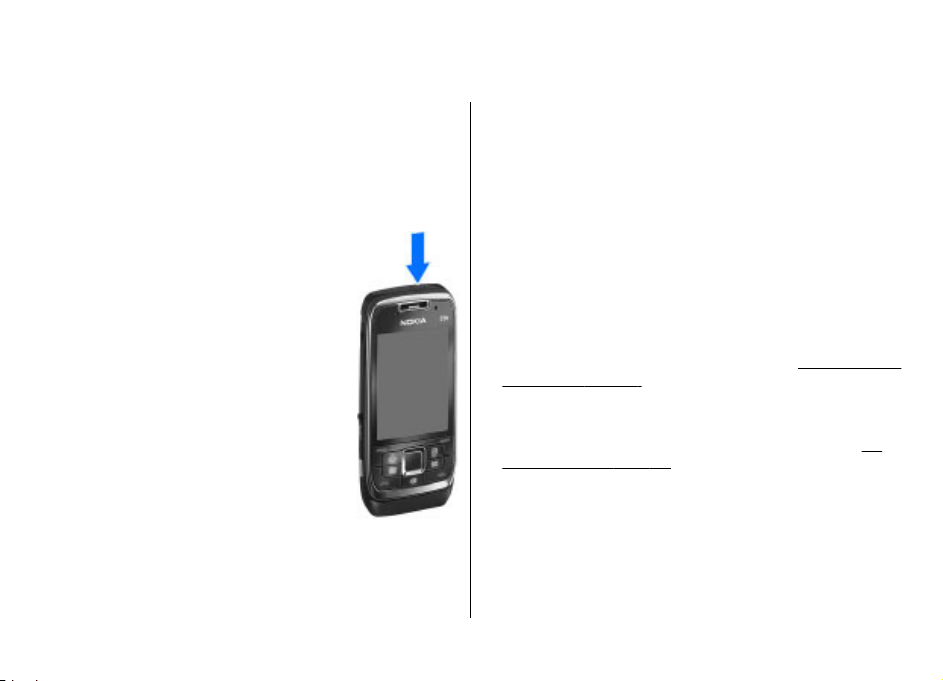
Tækið tekið í notkun
Kynntu þér hvernig tækið er tekið í notkun.
Kveikt á tækinu í fyrsta
Hægt er að kveikja á tækinu án þess að SIM-kortið sé í tækinu.
Tækið ræsir sig án tengingar og ekki er hægt að nota þær
símaaðgerðir þar sem tenging við símkerfið er nauðsynleg.
Slökkt er á tækinu með því að halda inni rofanum.
skipti
1. Haltu rofanum inni.
2. Ef tækið biður um PIN-númer eða
öryggisnúmer skaltu slá inn númerið og
velja Í lagi.
3. Ef beðið er um það skaltu slá inn borgina
þar sem þú ert staddur/stödd ásamt
tímanum og dagsetningunni. Sláðu inn
fyrstu stafina í nafni landsins til að velja
það. Mikilvægt er að velja rétt land þar
sem tímasett dagbókaratriði geta breyst
ef nýtt land er í öðru tímabelti. Forritið
Velkomin/n opnast.
4. Veldu á milli valkostanna, eða lokaðu
forritinu með því að velja Hætta.
Notaðu hjálparforritin sem eru tiltæk á
heimaskjánum og í stillingarforritinu til að
velja mismunandi stillingar tækisins. Þegar kveikt er á tækinu
kann það að bera kennsl á símafyrirtæki SIM-kortsins og velja
einhverjar stillingar sjálfkrafa. Þú getur einnig fengið réttar
stillingar hjá þjónustuveitunni þinni.
© 2010 Nokia. Öll réttindi áskilin. 19
Velkomin
Þegar þú kveikir á tækinu í fyrsta skipti opnast forritið
Velkomin. Veldu úr eftirfarandi:
• Kennsla veitir upplýsingar um tækið og sýnir hvernig á að
nota það.
• Símaflutn. gerir þér kleift að flytja efni, t.d. tengiliði og
dagbókarfærslur, úr samhæfu Nokia-tæki.
milli tækja“, bls. 22.
• Stillingar tölvupósts hjálpar þér að velja
tölvupóstsstillingar.
• Stillingahjálp hjálpar þér að velja ýmsar stillingar.
„Stillingahjálp “, bls. 20.
Til að opna forritið Velkomin síðar velurðu Valmynd >
Hjálp > Velkomin/n.
Mismunandi getur verið hvaða valkostir eru í boði.
Sjá „Efni flutt á
Sjá
Page 20
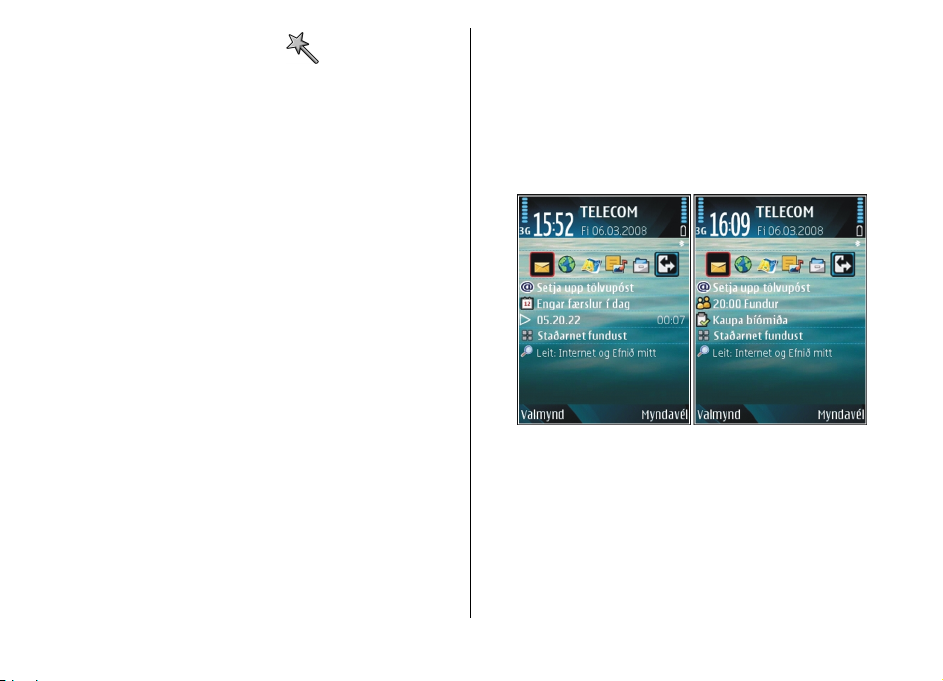
Stillingahjálp
Veldu Valmynd > Verkfæri > Stillingahjálp.
Stillingahjálpin stillir tækið í samræmi við upplýsingar
símafyrirtækisins. Til að nota slíka þjónustu þarf að hafa
samband við þjónustuveituna til að gera gagnatengingu eða
aðra þjónustu virka.
Framboð stillinga í stillingahjálpinni veltur á tækinu, SIMkortinu, símafyrirtækinu og þeim gögnum sem eru í
gagnagrunni stillingahjálparinnar.
Ef þjónustuveitan býður ekki upp á stillingahjálpina er ekki
víst að hún birtist í valmynd tækisins.
Hjálpin er ræst með því að velja Byrja. Þegar þú notar hjálpina
í fyrsta skipti færðu leiðsögn um uppsetningu. Ef ekkert SIMkort er í símanum þarftu að velja þjónustuveituna og
heimaland hennar. Ef landið eða þjónustuveitan sem hjálpin
stingur upp á er ekki rétt skaltu velja þá réttu af listanum. Ef
truflun verður á uppsetningu eru stillingarnar ekki
tilgreindar.
Til að opna aðalvalmynd stillingahjálparinnar að
uppsetningu lokinni velurðu Í lagi.
Á aðalskjánum skaltu velja úr eftirfarandi:
• Símafyrirtæki — Tilgreindu stillingar sem eru bundnar
símkerfinu eins og MMS, internet, WAP og
straumspilunarstillingar.
• Póstuppsetning — Velja stillingar fyrir tölvupóst.
• Kallkerfi — Velja stillingar kallkerfis.
• Samn. hreyfim. — Velja stillingar fyrir samnýtingu
hreyfimynda.
Ef þú getur ekki notað stillingahjálpina skaltu opna vefsíðu
Nokia símans.
Heimaskjár
Af heimaskjánum hefurðu skjótan aðgang að þeim
aðgerðum, sem þú notar mest og þú getur séð í fljótu bragði
ósvöruð símtöl eða ný skilaboð
Þú getur tilgreint tvo mismunandi heimaskjái fyrir
mismunandi tilgang, til dæmis einn skjá til að sýna
vinnutengdan tölvupóst og tilkynningar og annan sem sýnir
einkatölvupóstinn þinn. Með þessum hætti þarftu ekki að
skoða vinnutengdan tölvupóst utan vinnutíma.
Valmynd
Veldu Valmynd.
© 2010 Nokia. Öll réttindi áskilin.20
Page 21
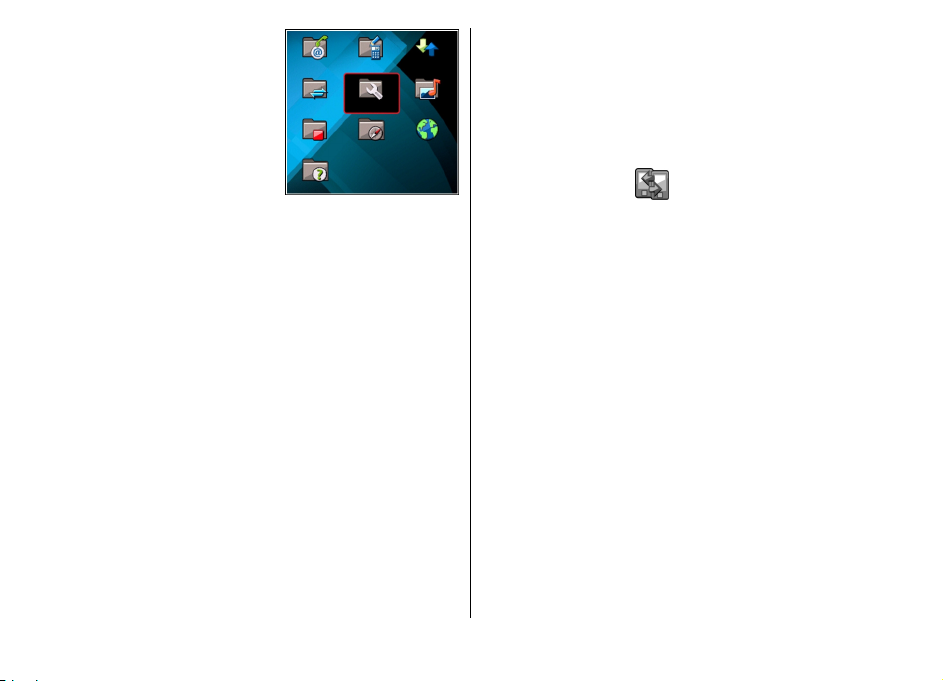
Valmyndin er upphafsstaður þar
sem þú getur opnað öll forrit í
tækinu eða á minniskorti.
Valmyndin inniheldur forrit og
möppur, þar sem er að finna forrit
af svipaðri gerð. Öll forrit sem þú
setur upp í tækinu eru sjálfkrafa
vistuð í möppunni Uppsetn..
Forrit er opnað með því að velja
það og ýta á skruntakkann.
Til að skoða forritin í lista velurðu Valkostir > Skipta um
útlit > Listi. Veldu Valkostir > Skipta um útlit > Tafla til
að skipta aftur yfir í töfluformið.
Veldu Valkostir > Uppl. um minni til að sjá hversu mikið
minni mismunandi forrit og gögn taka í innra minni tækisins
eða á minniskorti, sem og til að sjá hversu mikið minni er
laust.
Ný mappa er búin til með því að velja Valkostir > Ný
mappa.
Veldu Valkostir > Endurnefna til að gefa nýrri möppu heiti.
Til að endurskipuleggja möppuna skaltu fletta að því forriti
sem þú vilt færa og velja Valkostir > Færa. Merki er sett til
hliðar við forritið. Flettu að nýju staðsetningunni og veldu Í
lagi.
Til að færa forrit í aðra möppu skaltu fletta að forritinu sem
þú vilt færa og velja Valkostir > Færa í möppu, þá nýju
möppuna og svo Í lagi.
Til að hlaða niður forritum af vefnum velurðu Valkostir >
Sækja forrit.
Hægt er að skipta á milli opinna forrita með því að halda
heimatakkanum inni. Veldu forrit og ýttu á skruntakkann til
að skipta yfir í það. Keyrsla forrita í bakgrunni krefst aukinnar
rafhlöðuorku og minnkar líftíma rafhlöðunnar.
Efni flutt úr öðrum tækjum
Veldu Valmynd > Verkfæri > Símaflutn..
Þú getur flutt efni, eins og tengiliði, úr samhæfu Nokia tæki
í nýja Nokia Eseries tækið þitt með með ýmsum
tengiaðferðum. Tegund þess efnis sem hægt er að flytja fer
eftir gerð tækisins. Þú getur einnig samstillt gögn milli
tækjanna eða sent gögn úr þessu tæki í hitt tækið ef hitt
tækið styður samstillingu.
Þegar þú flytur gögn úr eldra tæki kann það að fara fram á að
þú setjir SIM-kort í það. Ekki er nauðsynlegt að SIM-kort sé í
Eseries tækinu þegar gögn eru flutt.
Efnið er afritað úr minni hins tækisins og sett á viðeigandi
stað á tækinu þínu. Afritunartíminn veltur á því gagnamagni
sem er afritað. Þú getur hætt við afritunina og haldið henni
áfram síðar.
Nauðsynlegar aðgerðir fyrir gagnaflutning geta verið
breytilegar eftir tækjum, og því hvort þú hafir hætt við
gagnflutning áður. Þeir hlutir sem hægt er að flytja geta verið
mismunandi eftir hinu tækinu.
© 2010 Nokia. Öll réttindi áskilin. 21
Page 22
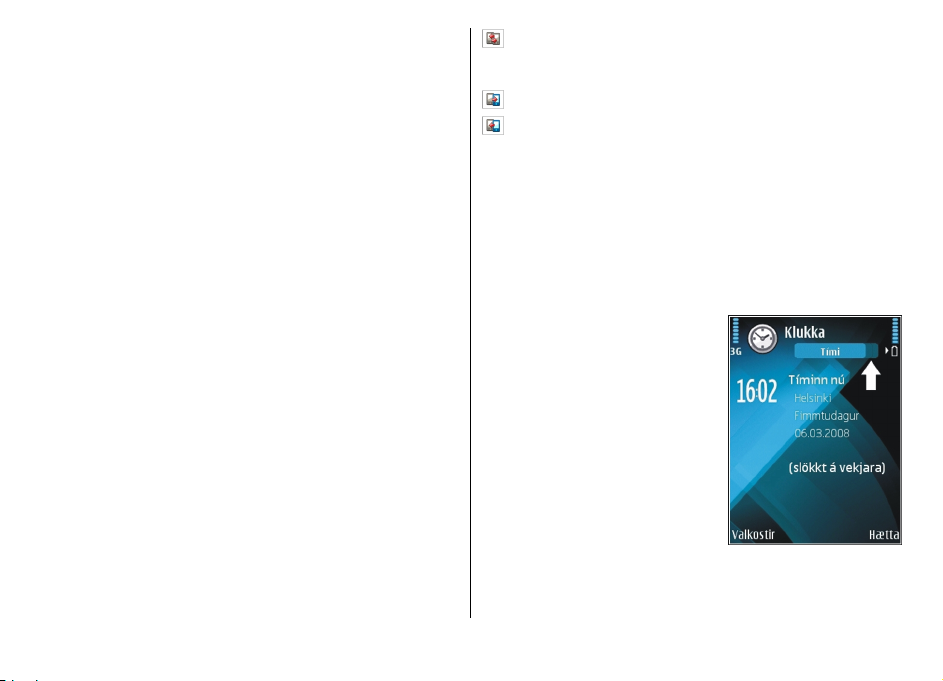
Efni flutt á milli tækja
Tengdu tækin saman samkvæmt fyrirmælunum á skjánum. Í
sumum tækjum er símaflutningsforritið sent í hitt tækið í
skilaboðum. Símaflutningsforritið er sett upp í hinu tækinu
með því að opna skilaboðin og fylgja leiðbeiningunum á
skjánum. Í nýja Eseries tækinu þínu skaltu velja efnið sem þú
vilt afrita úr hinu tækinu.
Þegar gagnaflutningnum er lokið er hægt að vista flýtivísinn
í flutningsstillingarnar á aðalskjánum til að endurtaka sama
flutning síðar. Til að breyta flýtivísinum velurðu Valkostir >
Stillingar flýtivísis.
Flutningsskrá skoðuð
Flutningsskrá birtist eftir hvern flutning.
Til að skoða upplýsingar um flutning flettirðu að flutta
hlutnum í skránni og velur Valkostir > Upplýsingar.
Til að skoða skrá eldri flutnings flettirðu á flutningsflýtivísinn
(ef hann er til staðar) á aðalskjánum og velur Valkostir >
Skoða notkunarskrá.
Óleystir flutningsárekstrar eru einnig skráðir í skrána. Til að
leysa árekstrana velurðu Valkostir > Leysa árekstur.
Til að samstilla, sækja og senda gögn.
Ef þú hefur áður flutt gögn yfir í tækið þitt með
símaflutningsforritinu skaltu velja úr eftirfarandi táknum í
aðalglugga forritsins:
Samstilltu gögn við samhæft tæki, ef það tæki styður
samstillingu. Með samstillingu er hægt að hafa gögnin
uppfærð í báðum tækjunum.
Sæktu gögn úr hinu tækinu í nýja Eseries tækið.
Sendu gögn úr nýja Eseries tækinu í hitt tækið.
Algengar aðgerðir í ýmsum forritum
Eftirfarandi aðgerðir er að finna í ýmsum forritum:
Til að breyta um snið, slökkva á tækinu eða læsa því skaltu
ýta snöggt á rofann.
Ef margir flipar (sjá mynd) eru í
forriti er flett til hægri eða vinstri
til að opna flipa.
Til að vista breytingar á stillingum
í forriti velurðu Til baka.
Til að vista skrá velurðu
Valkostir > Vista.
Vistunarmöguleikar fara eftir því
hvaða forrit er verið að nota.
Til að senda skrá velurðu
Valkostir > Senda. Hægt er að
senda skrár í tölvupósti, með
margmiðlunarskilaboðum eða
ýmsum tengiaðferðum.
© 2010 Nokia. Öll réttindi áskilin.22
Page 23
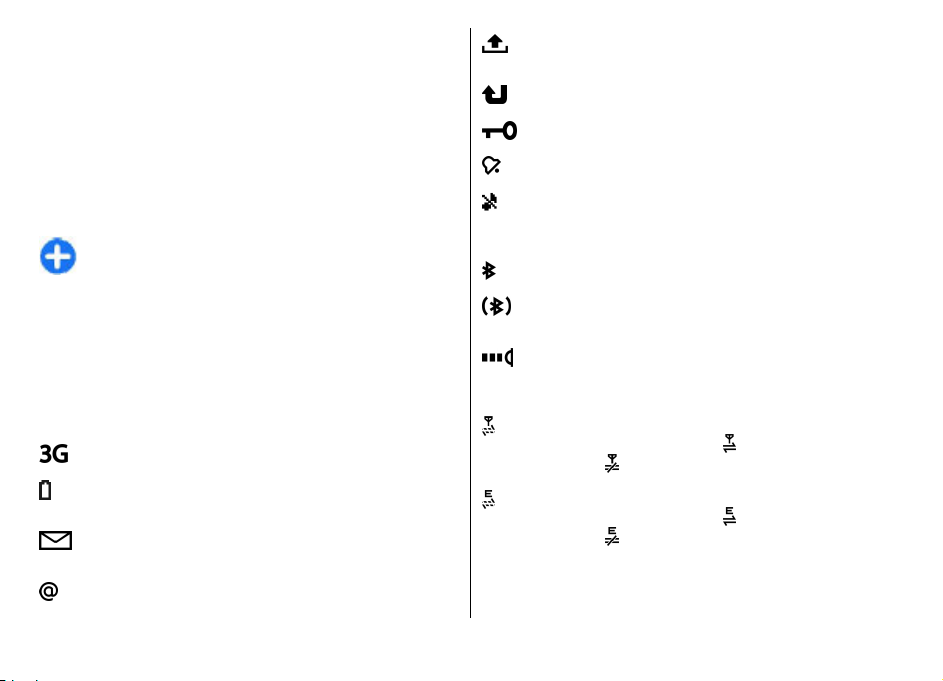
Texti er afritaður með því að halda skiptitakkanum inni og
velja textann með skruntakkanum. Haltu skiptitakkanum inni
og veldu Afrita. Til að líma skaltu fletta að staðnum þar sem
líma á textann inn, halda skiptitakkanum inni og velja
Líma. Ekki er víst að hægt sé að nota þessa aðferð í forritum
þar sem eru sérstakar skipanir til að afrita og líma.
Til að velja mismunandi atriði, til dæmis skilaboð, skrár eða
tengiliði, skaltu fletta að atriðinu sem á að velja. Veldu
Valkostir > Merkja/Afmerkja > Merkja til að velja eitt
atriði, eða Valkostir > Merkja/Afmerkja > Merkja allt til
að velja öll atriðin.
Ábending: Til að velja nánast öll atriðin skaltu fyrst
velja Valkostir > Merkja/Afmerkja > Merkja allt,
velja svo atriðin sem þú vilt ekki og Valkostir >
Merkja/Afmerkja > Afmerkja.
Til að velja hlut (til dæmis viðhengi í skjali) skaltu fletta að
hlutnum þannig að ferhyrnd merki birtist sitt hvoru megin
við hlutinn.
Vísar á skjá
Tækið er notað í UMTS-símkerfi (sérþjónusta).
Hleðsla rafhlöðunnar. Því hærri sem stikan er, því
meiri er hleðsla rafhlöðunnar.
Ein eða fleiri skilaboð eru ólesin í möppunni Innhólf
í Skilaboð.
Nýr tölvupóstur hefur borist í ytra pósthólfið.
Það eru ósend skilaboð í möppunni Úthólf í
Skilaboðum.
Einu eða fleiri símtölum var ekki svarað.
Takkar tækisins eru læstir.
Vekjaraklukkan mun hringja.
Sniðið Án hljóðs hefur verið valið sem þýðir að tækið
hringir ekki þegar hringt er í þig eða þú færð
skilaboð.
Bluetooth er virkt.
Verið er að flytja gögn um Bluetooth. Þegar vísirinn
blikkar er tækið að reyna að tengjast við annað tæki.
Kveikt er á innrauðri tengingu. Ef vísirinn blikkar er
tækið þitt að reyna ná sambandi við hitt tækið eða
þá að tengingin hefur rofnað.
Hægt er að koma á GPRS-pakkagagnatengingu
(sérþjónusta). Ef táknið er
táknið er
Hægt er að koma á EGPRS-pakkagagnatengingu
(sérþjónusta). Ef táknið er
táknið er
er tengingin í bið.
er tengingin í bið.
er tengingin virk. Ef
er tengingin virk. Ef
© 2010 Nokia. Öll réttindi áskilin. 23
Page 24
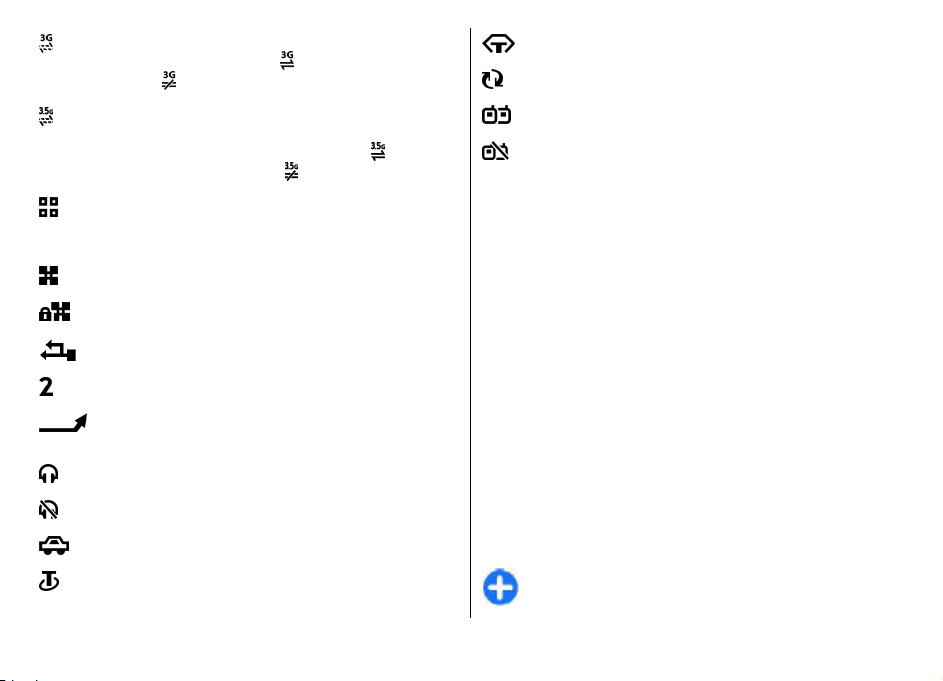
Hægt er að koma á UMTS-pakkagagnatengingu
(sérþjónusta). Ef táknið er
táknið er
Háhraða pakkagagnatenging (HSDPA) er studd og til
staðar (sérþjónusta). Táknin kunna að vera
mismunandi eftir svæðum. Ef táknið er
tengingin virk. Ef táknið er
Þú hefur stillt tækið þannig að það leitar að
þráðlausum staðarnetum (WLAN) og þráðlaust
staðarnet hefur fundist.
Tækið er tengt við ódulkóðað WLAN.
Tækið er tengt við dulkóðað WLAN.
Tækið er tengt við tölvu um USB-gagnasnúru.
Símalína 2 er í notkun (sérþjónusta).
Öll símtöl eru flutt í annað númer. Ef notaðar eru
tvær símalínur sýnir númer hvaða lína er í notkun.
Höfuðtól er tengt við tækið.
Tenging við Bluetooth-höfuðtól hefur rofnað.
Handfrjáls bílbúnaður er tengdur við tækið.
Hljóðmöskvi er tengdur við tækið.
er tengingin í bið.
er tengingin virk. Ef
er
er tengingin í bið.
Textasími er tengdur við tækið.
Samstilling er í gangi í tækinu.
Kveikt er á kallkerfistengingu.
Kallkerfistenging er stillt á 'Truflið ekki' vegna þess
að gerð hringingar er stillt á Pípa einu sinni eða Án
hljóðs, eða þá að símtal er í gangi. Ekki er hægt að
hringja kallkerfissímtöl þegar þessi stilling er valin.
Stilling hljóðstyrks
Þegar verið er að tala í símann eða hlusta á eitthvað er
hljóðstyrkurinn í hlust stilltur með hljóðstyrkstökkunum.
Minni
Hægt er að vista gögn eða setja upp forrit í tvenns konar
minni: minni tækisins og minniskort.
Laust minni
Hægt er að sjá hversu mikið minni er í notkun, hversu mikið
minni er laust og hversu mikið minni hver gagnagerð notar
með því að velja Valmynd > Valkostir > Uppl. um
minni > Minni símans eða Minniskort.
Ábending: Til að ganga úr skugga um að þú hafir nægt
minni skaltu flytja gögn reglulega yfir á minniskort eða
© 2010 Nokia. Öll réttindi áskilin.24
Page 25
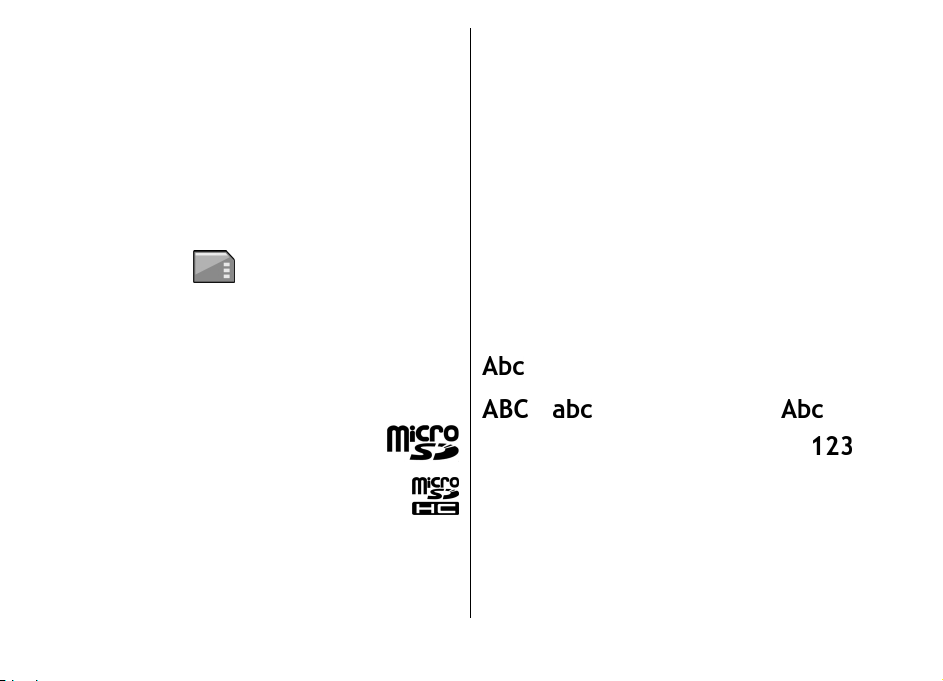
í tölvu, eða nota skráarstjórann til að eyða skrám sem
þú þarft ekki lengur á að halda.
Uppsetningarskrár (.sis, .sisx) eru áfram í minni tækisins eftir
að forrit þeirra hafa verið sett upp á samhæfu minniskorti.
Skrárnar geta tekið mikið minni og v ald ið því að e kki sé hæg t
að vista aðrar skrár. Til að losa um minni skaltu nota Nokia
PC Suite til að taka öryggisafrit af uppsetningarskrám og setja
afritið á samhæfa tölvu. Að því loknu skaltu nota
Skráarstjórann til að eyða uppsetningarskránum úr minni
tækisins. Ef .sis-skráin hefur verið send sem viðhengi í
skilaboðum skal eyða skilaboðunum úr innhólfinu.
Minniskort
Veldu Valmynd > Verkfæri > Minni.
Ef ekki er hægt að nota minniskort í tækinu getur verið að
það sé af rangri gerð, ekki forsniðið fyrir tækið eða skráakerfi
þess skemmt. Nokia tækið þitt styður FAT16 og FAT32
skráakerfin fyrir minniskort.
MicroSDHC
Þetta tæki notar microSD og microSDHC
minniskort.
Aðeins skal nota samhæf minniskort með þessu
tæki til að tryggja samhæfni. Upplýsingar um
samhæfni minniskorta fást hjá framleiðanda þeirra
eða söluaðila. Önnur minniskort en microSD og
microSDHC-kort eru ekki samhæf við þetta tæki. Notkun
ósamhæfs minniskorts getur skemmt minniskortið og einnig
tækið, og gögn sem eru geymd á ósamhæfa kortinu geta
skemmst.
Minniskort notað
Til að forsníða minniskort fyrir tækið skaltu velja Valkostir >
Forsníða minniskort. Þegar minniskort er forsniðið er öllum
gögnum eytt af því varanlega. Leitaðu upplýsinga hjá
söluaðilanum um hvort forsníða þurfi minniskortið fyrir
notkun.
Til að breyta heiti minniskortsins velurðu Valkostir > Nafn
minniskorts.
Textaritun
Innsláttaraðferðir tækisins kunna að vera mismunandi eftir
markaðssvæðum.
Venjulegur innsláttur texta
sést efst til hægri á skjánum þegar þú slærð inn texta
með hefðbundnum hætti.
og merkja hástafi og lágstafi. merkir að
fyrsti stafur setningarinnar er ritaður með hástaf og að allir
aðrir stafir eru sjálfkrafa ritaðir með lágstöfum.
tölustafi.
Til að skrifa texta með takkaborðinu er ýtt endurtekið á takka
2-9 þar til réttur stafur birtist. Hver takki inniheldur fleiri stafi
en þá sem eru prentaðir á hann. Ef næsti stafur er á sama
takka og sá sem þú hefur slegið inn skaltu bíða þar til
bendillinn birtist og slá svo inn stafinn.
Til að fá fram tölustaf skaltu halda takkanum inni.
merkir
© 2010 Nokia. Öll réttindi áskilin. 25
Page 26
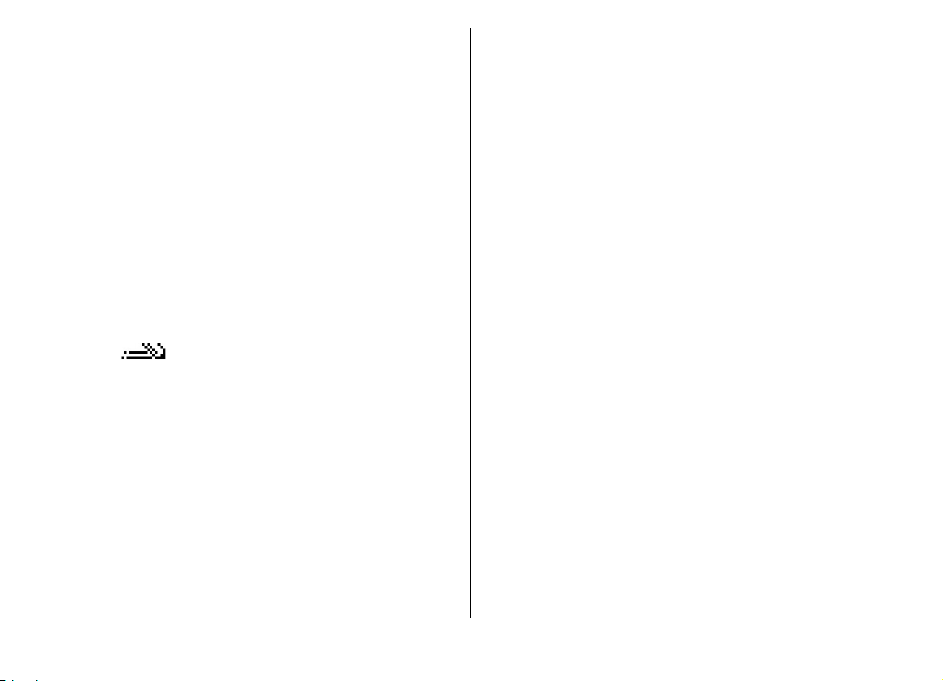
Til að skipta á milli há- og lágstafa, og tölustafa, ýtirðu á #.
Ýttu á bakktakkann til að eyða staf. Haltu bakktakkanum inni
til að eyða fleiri en einum staf.
Algengustu greinarmerkin fást fram með því að ýta á takkann
1. Ýttu endurtekið á takkann 1 til að fá fram rétt greinarmerki.
Sérstafir eru settir inn með því að ýta á *. Veldu stafinn sem
þú vilt setja inn og ýttu á skruntakkann.
Bil er sett inn með því að ýta á 0. Ýttu þrisvar sinnum á 0 ef
þú vilt færa bendilinn í næstu línu.
Ýttu á # til að skipta á milli há- og lágstafa.
Flýtiritun
1. Kveikt er á flýtirituninni með því að ýta tvisvar snöggt á
# takkann. Þá verður flýtiritun virk í öllum ritlum í tækinu.
Vísirinn
2. Ýttu á takkana 2-9 til að slá inn orðið sem þú vilt. Ýttu
aðeins einu sinni á hvern takka fyrir hvern staf.
3. Þegar þú klárar að skrifa orðið og það er rétt staðfestirðu
það með því að fletta til hægri eða ýta á 0 til að setja inn
bil.
Ef orðið er ekki rétt skaltu ýta endurtekið á * til að skoða
samsvarandi orð í orðabókinni.
Ef ? birtist aftan við orðið er orðið sem þú vildir slá inn
ekki í orðabókinni. Orði er bætt inn í orðabókina með því
að velja Stafa, slá inn orðið á venjulegan hátt (allt að 32
stafir) og velja síðan Í lagi. Þá er orðinu bætt inn í
orðabókina. Þegar orðabókin er full er elsta viðbætta
orðinu skipt út fyrir það nýjasta.
sést á skjánum.
Sláðu inn fyrri hluta samsetts orðs og staðfestu það með því
að fletta til hægri. Sláðu inn seinni hluta orðsins. Ýttu á 0 til
að klára samsetta orðið og bæta við bili.
Ýttu tvisvar snöggt á # til að slökkva á flýtiritun í öllum ritlum
tækisins.
Tungumáli texta breytt
Hægt er að skipta um tungumál þegar texti er sleginn inn. Ef
þú ýtir til dæmis endurtekið á takkann 6 til að fá fram
tiltekinn staf færðu stafi í annarri röð ef þú skiptir um
tungumál.
Ef þú slærð inn texta á tungumáli sem notar ekki stafi
latneska stafrófsins, og vil nota latneska stafi (t.d. í net- eða
vefföng) getur verið að þú þurfir að skipta um tungumál.
Tungumálinu er breytt með því að velja Valkostir >
Tungumál texta og svo tungumál þar sem latneskir stafir
eru notaðir.
Nokia Ovi Suite
Nokia Ovi Suite inniheldur ýmis forrit sem hægt er að setja
upp á samhæfri tölvu. Ovi Suite setur öll tiltæk forrit í
sérstakan glugga þar sem hægt er að opna þau. Ovi Suite
fylgir hugsanlega með minniskortinu ef það fylgir með
tækinu.
Hægt er að nota Ovi Suite til að samstilla tengiliði, dagbók,
verkefni og önnur minnisatriði milli tækisins og samhæfs
forrits í tölvu. Einnig er hægt að nota Ovi Suite til að flytja
© 2010 Nokia. Öll réttindi áskilin.26
Page 27
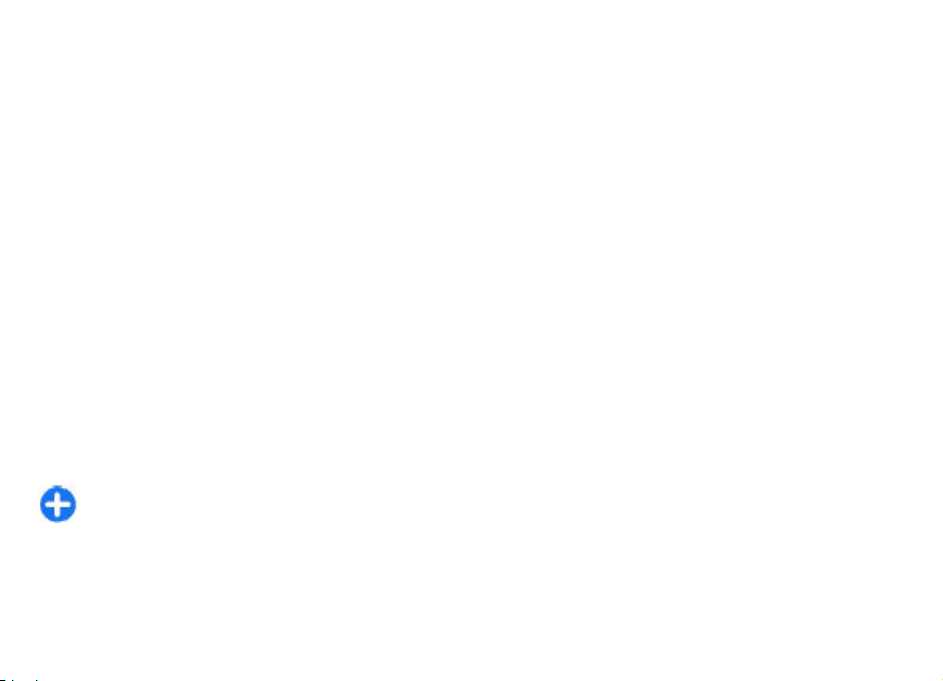
bókamerki milli tækisins og samhæfra vafra og flytja myndir
og myndskeið milli tækisins og samhæfrar tölvu.
Skoðaðu stillingar samstillingar. Þær stillingar sem eru valdar
stjórna því hvort gagnaeyðing er hluti af hefðbundinni
samstillingu.
Til að nota Ovi Suite þarf tölvu sem keyrir á Microsoft
Windows XP (SP2 eða nýrri) eða Windows Vista (SP1 eða nýrri)
og er með USB-tengi eða Bluetooth-tengingu.
Það er ekki hægt að nota Ovi Suite á Apple Macintosh tölvum.
Nánari upplýsingar um Ovi Suite er að finna í hjálparforriti
símans eða á www.nokia.com/support.
Uppsetning Nokia Ovi Suite
1. Gakktu úr skugga um að minniskortið sé í Nokia E66.
2. Tengdu USB-snúruna. Tölvan finnur nýja tækið og setur
upp nauðsynlega rekla. Þetta getur tekið nokkrar
mínútur.
3. Veldu Gagnaflutningur sem USB-tengiaðferð í tækinu.
Tækið er merkt sem Removable Disk (laus diskur) í
möppuglugga Windows.
4. Opnaðu rót minniskortsins í möppuglugga Windows og
veldu uppsetninguna á Ovi Suite.
5. Þá hefst uppsetningin. Farðu eftir leiðbeiningunum.
Ábending: Ef þú vi lt up pf ær a O vi Suite eða ef vandræði
eru í uppsetningu á Ovi Suite af minniskortinu skaltu
afrita uppsetningarskrána yfir á tölvuna og ræsa hana
þaðan.
© 2010 Nokia. Öll réttindi áskilin. 27
Page 28
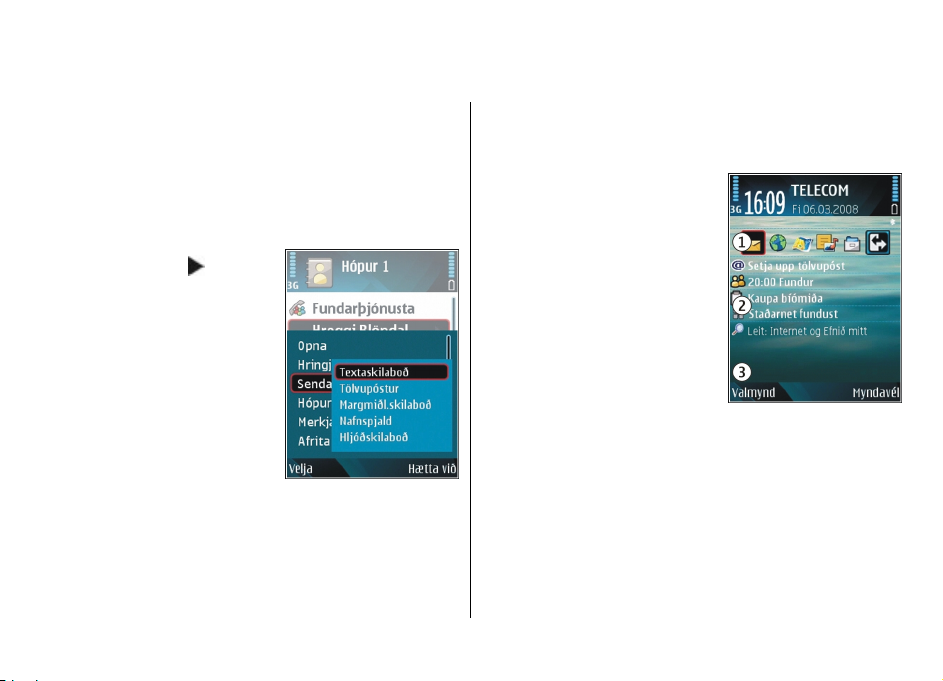
Nýjungar í Eseries
Nýja Eseries tækið þitt inniheldur nýjar útgáfur af dagbókarog tengiliðaforritunum, sem og nýjan heimaskjá.
Verkefni opnuð á fljótlegan hátt
Þegar þú sérð táknið á
heimaskjánum eða í tengiliða- eða
dagbókarforritunum, flettirðu til
hægri til að nálgast lista yfir
tiltækar aðgerðir. Listanum er
lokað með því að fletta til vinstri.
Þegar þú flettir innan þessara
forrita skaltu fletta til vinstri til að
fara aftur á fyrra forrit.
Heimaskjár
Af heimaskjánum hefurðu skjótan aðgang að þeim
aðgerðum, sem þú notar mest og þú getur séð í fljótu bragði
ósvöruð símtöl eða ný skilaboð
Flett innan heimaskjásins
Farið er á heimaskjáinn með því að ýta á heimatakkann í
stutta stund.
Heimaskjárinn samanstendur af:
• flýtivísar forrita (1) Farið er í
forrit á fljótlegan hátt með því
að fletta að flýtivísi þess og ýta
á skruntakkann.
• upplýsingasvæði (2) Atriði sem
birtist á upplýsingasvæðinu er
athugað með því að fletta að
atriðinu og ýta á skruntakkann.
• tilkynningar (3)
Tilkynningarnar eru skoðaðar
með því að fletta að hólfi. Hólfin
eru aðeins sýnileg ef atriði eru í
þeim. Hólfin eru faldin með því að ýta á bakktakkann.
Unnið á heimaskjánum
1. Til að leita að tengiliðum á heimaskjánum skaltu byrja að
slá inn nafn tengiliðarins. Þegar þú slærð stafina inn
skaltu ýta einu sinni á hvern takka. Ef þú vilt til dæmis slá
inn „Geir“, ýtirðu á 3742. Tækið gefur upp tengiliði sem
passa við upplýsingarnar.
© 2010 Nokia. Öll réttindi áskilin.28
Page 29
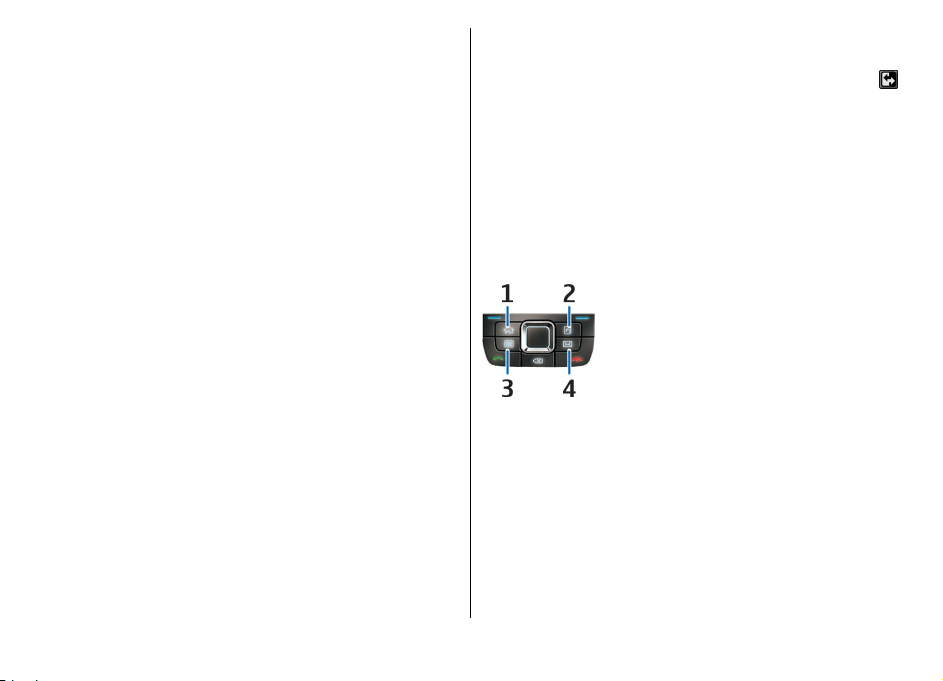
Til að skipta á milli stafrófs- og talnastillingar velurðu
Valkostir > Bókstafir eða Tölustafir.
2. Flettu að tengiliðnum, sem þú vilt velja, í listanum yfir
tengiliði sem gefnir eru upp. Hugsanlegt er að þessi
eiginleiki sé ekki tiltækur fyrir öll tungumál.
Ýttu á hringitakkann til að hringja í tengiliðinn.
Slökkt er á leit að tengiliðum með því að velja Valkostir >
Slökkt á tengiliðaleit.
Móttekin skilaboð eru athuguð með því að fletta að
pósthólfinu í tilkynningasvæðinu. Skilaboð eru lesin með því
að velja þau og ýta á skruntakkann. Flettu til hægri til að opna
önnur verkefni.
Ósvöruð símtöl eru skoðuð með því að fletta að
símtalahólfinu í tilkynningasvæðinu. Hringt er til baka með
því að fletta að símtali og ýta á hringitakkann. Textaskilaboð
eru send til þess sem hringir með því að fletta að símtali,
fletta til hægri og velja Senda textaskilab. af lista yfir
tiltækar aðgerðir.
Til að hlusta á talskilaboðin flettirðu að talhólfinu í
tilkynningasvæðinu. Flettu að viðeigandi talhólfi og ýttu á
hringitakkann til að hringja í það.
Skipt um heimaskjái
Hægt er að tilgreina tvö mismunandi skjásnið fyrir
mismunandi tilgang, til dæmis einn skjá til að sýna
vinnutengdan tölvupóst og tilkynningar og annan sem sýnir
einkatölvupóstinn þinn. Með þessum hætti þarftu ekki að
skoða vinnutengdan tölvupóst utan vinnutíma.
Símafyrirtækið þitt gæti hafa stillt þriðja heimaskjáinn fyrir
þig með atriðum sem tengjast fyrirtækinu.
Til að skipta úr einum heimaskjá yfir í annan flettirðu að
og ýtir á skruntakkann.
Hraðtakkar
Hraðtakkar eru notaðir til að opna forrit og verkefni á
fljótlegan hátt. Forrit og verkefni eru tengd við hvern takka.
Þeim er breytt með því að velja Valmynd > Verkfæri >
Stillingar > Almennar > Sérstillingar > Hraðtakkar.
Símafyrirtækið þitt gæti hafa tengt forrit við takkann, og þá
er ekki hægt að velja önnur forrit.
1 — Heimatakki
2 — Tengiliðatakki
3 — Dagbókarlykill
4 — Tölvupósttakki
Heimatakki
Farið er á heimaskjáinn með því að ýta á heimatakkann í
stutta stund. Ýttu aftur á heimatakkann í stutta stund til að
fara í valmynd.
© 2010 Nokia. Öll réttindi áskilin. 29
Page 30
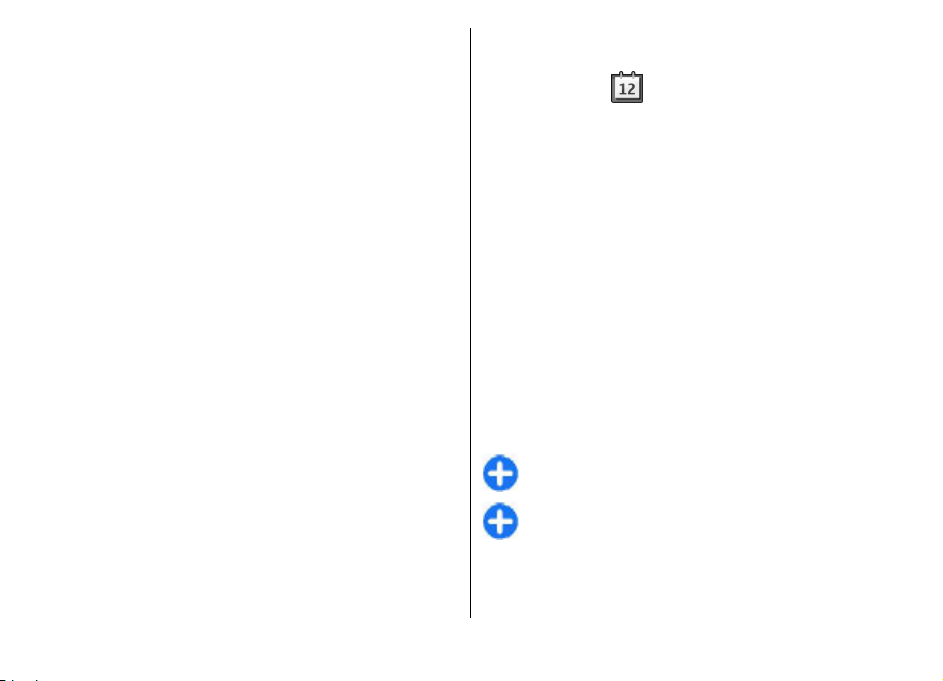
Ýttu á heimatakkann í nokkrar sekúndur til að skoða lista yfir
opin forrit. Flett er í gegnum opinn listann með því að ýta á
heimatakkann í stutta stund. Valið forrit er opnað með því að
ýta á heimatakkann í nokkrar sekúndur eða með því að ýta á
skruntakkann. Völdu forriti er lokað með því að ýta á
bakktakkann.
Keyrsla forrita í bakgrunni krefst aukinnar rafhlöðuorku og
minnkar líftíma rafhlöðunnar.
Nokia dagbók fyrir Eseries
Veldu Valmynd > Skrifstofa > Dagbók.
Búðu til og skoðaðu skipulagða atburði og stefnumót og
skiptu á milli mismunandi dagbókarskjáa.
Tengiliðatakki
Ýttu á tengiliðatakkann í stutta stund til að opna
tengiliðaforritið.
Ýttu á tengiliðatakkann í nokkrar sekúndur til að búa til nýjan
tengilið.
Dagbókartakki
Ýttu á dagbókartakkann í stutta stund til að opna
dagbókarforritið.
Ýttu á dagbókartakkann í nokkrar sekúndur til að búa til nýja
fundarfærslu.
Tölvupósttakki
Ýttu á tölvupósttakkann í stutta stund til að opna sjálfgefna
pósthólfið þitt.
Ýttu á tölvupósttakkann í nokkrar sekúndur til að búa til nýjan
tölvupóst.
Dagbókarskjáir
Þú getur skipt á milli eftirfarandi skjáa:
• Mánaðarskjár sýnir núverandi mánuð og dagbókaratriði
valins dags í lista.
• Vikuskjár sýnir atburði völdu vikunnar í sjö dagskössum.
• Dagsskjár sýnir atburðina fyrir valinn dag flokkaða í
tímarásir eftir upphafstíma þeirra.
• Verkefnaskjárinn sýnir öll verkefni.
• Dagskrárskjár sýnir atburði fyrir valinn dag í lista.
Til að breyta skjánum velurðu Valkostir > Breyta útliti og
svo viðeigandi skjá.
Ábending: Til að opna vikuskjá flettirðu að númer viku
og ýtir á skruntakkann.
Ábending: Til að skipta milli skjáa skaltu ýta á *.
Til að færa í næsta eða fyrri dag í mánaðar-, viku-, dags- eða
dagskrárskjá, flettirðu til vinstri eða hægri.
© 2010 Nokia. Öll réttindi áskilin.30
Page 31

Veldu Valkostir > Stillingar > Sjálfvalinn skjár til að
breyta sjálfgefna skjánum.
Dagbókin skoðuð
Í mánaðarskjánum eru
dagbókarfærslur merktar með
þríhyrningi. Afmælisfærslur eru
líka merktar með
upphrópunarmerki. Færslur valins
dags birtast í lista.
Til að opna dagbókaratriði skaltu
opna dagbókarskjáinn, fletta að
atriði og ýta á skruntakkann.
Dagbókaratriði búin til
Hægt er að búa til eftirfarandi gerðir dagbókaratriða:
• Fundaratriði minna á atburði með ákveðna dag- og
tímasetningu.
• Minnisatriði varða allan daginn og ekki tiltekinn tíma
hans.
• Afmælisfærslur minna þig á afmælisdaga og sérstakar
dagsetningar. Þær varða allan daginn og ekki tiltekinn
tíma hans. Færslur fyrir afmælisdaga eru endurteknar á
hverju ári.
• Verkefni minna á verkefni með lokadagsetningu og ekki
með lokatíma.
Til að búa til dagbókaratriði skaltu velja dagsetningu, velja
Valkostir > Nýtt atriði og gerð atriðisins.
Ábending: Til að búa til fundaratriði skaltu byrja að
slá inn viðfangsefnið.
Fundaratriði, minnisatriði, afmælisfærslur eða
verkefni búin til
1. Sláðu inn efnið.
2. Sláðu inn upphafs- og lokatíma fyrir fundaratriði eða
veldu Heill dagur.
3. Sláðu inn upphafs- og lokadagsetninguna fyrir fundar- og
minnisatriði. Sláðu inn dagsetninguna fyrir
afmælisfærslur og lokadagsetninguna fyrir verkefni.
4. Sláðu inn staðsetningu fyrir fundaratriði.
5. Þú getur stillt áminningu fyrir fundaratriði,
afmælisfærslur og verkefni.
6. Stilltu endurtekinn tíma fyrir endurtekin fundaratriði.
7. Tilgreindu forganginn fyrir verkefni. Veldu Valkostir >
Forgangur til að tilgreina forgang fyrir fundaratriði.
8. Veldu hvernig meðhöndla á færsluna við samstillingu fyrir
minnisatriði, afmælisfærslur og verkefni Veldu
Einkamál ef þú vilt fela atriðið fyrir notendum ef hægt er
að skoða dagbókina á internetinu, Almennt til að leyfa
öðrum notendum að skoða atriðið og Ekkert ef þú vilt
ekki afrita færsluna í tölvuna.
9. Sláðu inn lýsingu.
Atriði eru send með því að velja Valkostir > Senda.
© 2010 Nokia. Öll réttindi áskilin. 31
Page 32

Stillingar dagbókar
Veldu Valkostir > Stillingar.
Til að breyta viðvörunartóninum velurðu Viðv.tónn
dagbókar.
Veldu Sjálfvalinn skjár til að breyta skjánum sem birtist
þegar dagbókin er opnuð.
Til að breyta fyrsta degi vikunnar velurðu Fyrsti dagur
viku.
Til að breyta titli vikuskjásins velurðu Skilgreining á viku og
Númer viku eða Dags. viku.
Nokia tengiliðir fyrir Eseries
Veldu Valmynd > Samskipti > Tengiliðir.
Vistaðu og uppfærðu upplýsingar um tengiliði, t.d.
símanúmer, heimilisföng eða tölvupóstföng tengiliðanna
þinna. Hægt er að tengja hringitón eða smámynd við tengilið.
Þú getur einnig búið til tengiliðahópa sem gera þér kleift að
eiga samskipti við marga tengiliði á sama tíma og sent
tengiliðaupplýsingar (nafnspjöld) til eða fengið þær frá
samhæfum tækjum.
Þegar þú sérð táknið
tiltækar aðgerðir. Listanum er lokað með því að fletta til
vinstri.
flettirðu til hægri til að opna lista yfir
Bæta við tengiliðum
Veldu Valkostir > Nýr tengiliður og sláðu inn upplýsingar
um tengilið.
Til að afrita upplýsingar um tengilið af minniskorti velurðu
Valkostir > Afrita > Af minniskorti.
Tengiliðahópar
Veldu þá tengiliði sem þú vilt bæta við tengiliðahópinn einn
af öðrum, ýttu á # til að merkja þá, veldu Valkostir >
Hópur > Bæta við hóp > Búa til nýjan hóp > Heiti
hóps og gefðu hópnum heiti.
Ef þú vilt halda símafundi með hópinum skaltu einnig
tilgreina eftirfarandi:
• Númer fundarþjónustu — Sláðu inn þjónustunúmer
símafundar.
• Auðkenni fundarþjón. — Sláðu inn kenninúmer
símafundar.
• PIN fundarþjónustu — Sláðu inn PIN-númer símafundar.
Til að halda símafund með hópi skaltu velja hóp, Valkostir >
Hringja > Hringja í fundarþj. og velja svo af listanum yfir
tiltækar aðgerðir.
Leitað að tengiliðum
Til að leita að tengiliðum skaltu byrja að slá inn nafn
tengiliðar í leitarreitinn.
Til að skipta yfir í flýtiritun velurðu Valkostir > Kveikja á
flýtiritun.
© 2010 Nokia. Öll réttindi áskilin.32
Page 33

Til að leita að tengiliðum með flýtiritun skaltu slá inn
upphafsstafina í nafni þess tengiliðar sem þú vilt leita að í
leitarreitinn. Til að fara á næstu niðurstöðu með sömu
takkasamsetningu ýtirðu á *.
Til að breyta því hvernig nöfn tengiliða eru sýnd skaltu velja
Upplýsingar um nöfn.
Til að velja hvaða tengiliðaskrá opnast þegar þú opnar
dagbókarforritið veluðu Sjálfg. tengiliðalisti.
Unnið með tengiliðaskrár
Til að breyta tengiliðaskránni ferðu efst í nafnalistann, ýtir á
skruntakkann og velur úr listanum yfir tiltækar skrár.
Til að skipuleggja tengiliðaskrár velurðu Valkostir > Skipul.
tengiliðalista og svo skrá. Flettu upp til að færa hana á réttan
stað.
Hringitónum bætt við tengiliði
Þú getur valið hringitón fyrir tengilið eða tengiliðahóp.
Hringitónninn heyrist þegar tengiliðurinn hringir í þig.
Til að bæta við hringitóni fyrir tengiliði opnarðu tengilið,
velur Valkostir > Hringitónn og hringitón.
Til að bæta við hringitóni fyrir tengiliðahópa velurðu
tengiliðahóp, Valkostir > Hópur > Hringitónn og
hringitón.
Til að hætta að nota tengdan hringitón skaltu velja
Sjálfvalinn tónn af hringitónalistanum.
Breytt um tengiliðastillingar
Veldu Valkostir > Stillingar.
© 2010 Nokia. Öll réttindi áskilin. 33
Skipt milli forrita
Hægt er að hafa nokkur forrit opin á sama tíma. Skipt er á
milli opinna forrita með því að halda inni heimatakkanum,
fletta að forriti og ýta á skruntakkann. Völdu forriti er lokað
með því að ýta á bakktakkann.
Dæmi: Þegar símtal er í gangi og þú þarft að opna
dagbókina þína skaltu ýta á heimatakkann til að opna
valmyndina og opna dagbókina þaðan. Símtalið er
áfram í gangi í bakgrunninum.
Dæmi: Þegar þú skrifar skilaboð og vilt opna vefsíðu
skaltu ýta á heimatakkann til að opna valmyndina og
opna vefforritið þaðan. Veldu bókamerki eða annað
veffang handvirkt og svo Opna. Til að fara aftur í
skilaboðin þín heldurðu inni heimatakkanum, flettir að
skilaboðum og ýtir á skruntakkann.
Opna Ovi
Ovi er leið þín að ólíkum þjónustum Nokia.
Sjá www.ovi.com til að fá leiðsögn og frekari upplýsingar.
Page 34

Um Ovi-verslunina
Í Ovi-versluninni geturðu hlaðið niður leikjum, forritum,
myndskeiðum, myndum og hringitónum í tækið þitt. Sumir
hlutir kosta ekki neitt; aðra þarftu að kaupa og greiða fyrir
með kreditkorti eða láta skuldfæra á símareikninginn. Oviverslunin býður þér upp á efni sem er samhæft við tækið þitt
og hæfir bæði smekk þínum og staðsetningu.
Efnið í Ovi-versluninni er flokkað á eftirfarandi hátt:
• Við mælum með
• Leikir
• Sérstillingar
• Forrit
• Hljóð & myndskeið
© 2010 Nokia. Öll réttindi áskilin.34
Page 35

Sérstillingar
Hægt er að sérstil la tækið , m.a . með því að st illa mismuna ndi
tóna, velja bakgrunnsmynd og skjávara.
Snið
Veldu Valmynd > Verkfæri > Snið.
Þú getur stillt og sérsniðið hringitóna, viðvörunartóna og
aðra tóna tækisins fyrir mismunandi viðburði, umhverfi og
viðmælendahópa. Það snið sem er í notkun hverju sinni sést
efst á skjánum á heimaskjánum. Ef sniðið Almennt er í notkun
birtist aðeins dagsetningin.
Til að búa til nýtt snið skaltu velja Valkostir > Búa til nýtt
og tilgreina stillingarnar.
Til að laga snið að þínum þörfum velurðu sniðið og svo
Valkostir > Sérsníða.
Til að breyta sniði velurðu sniðið og svo Valkostir > Gera
virkt. Ótengda sniðið hindrar þig í að kveikja óvart á tækinu,
senda eða taka á móti skilaboðum, nota þráðlaust staðarnet,
Bluetooth, GPS eða FM-útvarp. Það lokar einnig öllum þeim
internettengingum sem eru virkar þegar sniðið er valið.
Ótengda sniðið kemur ekki í veg fyrir að nýjum þráðlausum
staðarnetstengingum eða Bluetooth-tengingum sé komið á
seinna eða að GPS eða FM-útvarp sé endurræst. Fylgdu því
viðeigandi öryggisráðstöfunum þegar þú notar þessa
möguleika.
© 2010 Nokia. Öll réttindi áskilin. 35
Til að eyða sniði sem þú hefur búið til velurðu Valkostir >
Eyða sniði. Þú getur ekki eytt forstilltu sniðunum.
Hringitónar valdir
Veldu Valkostir > Sérsníða > Hringitónn til að velja
hringitón fyrir snið. Veldu hringitón af listanum eða veldu
Sækja tóna til að opna bókamerkjamöppu með lista yfir
bókamerki til að hlaða niður hringitónum með vafranum.
Sóttir tónar eru vistaðir í Gallerí.
Til að spila hringitóninn aðeins fyrir valinn tengiliðahóp
velurðu Valkostir > Sérsníða > Gera viðvart um og svo
hópinn. Enginn hringitónn heyrist ef fólk utan þess hóps
hringir.
Til að breyta skilaboðatóninum velurðu Valkostir >
Sérsníða > Viðv.tónn skilaboða.
Sérsníða snið
Veldu Valkostir > Sérsníða og tilgreindu eftirfarandi:
• Hringitónn — Veldu hringitón af listanum eða veldu
Sækja tóna til að opna bókamerkjamöppu með lista yfir
bókamerki til að hlaða niður hringitóna í vafranum. Ef þú
ert með tvær símalínur getur þú notað mismunandi
hringitón fyrir hvora línu.
Page 36
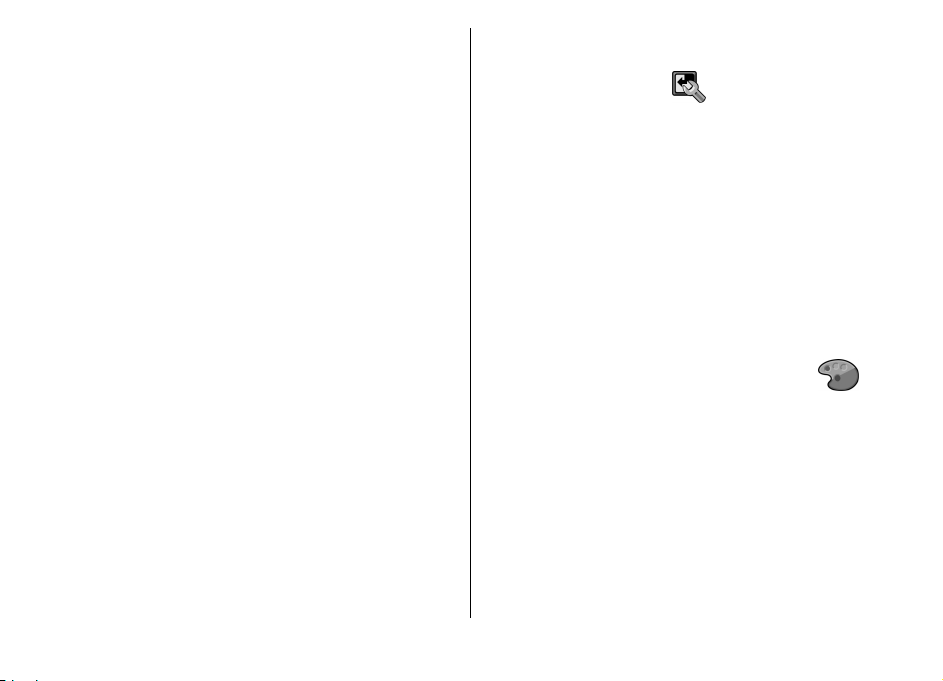
• Hringitónn myndsímt. — Veldu hringitón fyrir
myndsímtöl.
• Segja nafn hringj. — Ef þetta er valið og einhver á
tengiliðalistanum hringir í þig heyrist hringitónn í
símanum sem er sambland af upplestri á nafni
tengiliðarins og hringitóninum sem þú valdir.
• Gerð hringingar — Veldu hvernig hringitónninn á að
heyrast.
• Hljóðst. hringingar — Stilltu hljóðstyrk hringitónsins.
• Viðv.tónn skilaboða — Veldu tón fyrir móttekin
textaskilaboð.
• Viðv.tónn tölvupósts — Veldu tón fyrir móttekin
tölvupóstskeyti.
• Varar við með titringi — Láta tækið titra þegar hringt er
í þig.
• Takkatónar — Stilltu hljóðstyrk takkatóna tækisins.
• Aðvörunartónar — Kveikja eða slökkva á
viðvörunartónum. Þessi stillingar hefur einnig áhrif á tóna
í sumum leikjum og Java-forritum.
• Gera viðvart um — Stilla tækið þannig að það hringi
aðeins þegar um er að ræða símanúmer í ákveðnum
viðmælendahópi. Enginn hringitónn heyrist ef fólk utan
þess hóps hringir.
• Nafn sniðs — Þú getur búið til nýtt snið og gefið því heiti
eða endurnefnt snið sem þegar er til. Sniðunum Almennt
og Ótengt er ekki hægt að gefa annað heiti.
Heimaskjárinn sérsniðinn
Veldu Valmynd > Verkfæri > Stöður.
Til að breyta heiti heimaskjásins velurðu Stöðuheiti.
Til að velja forritin og tilkynningarnar sem þú vilt sjá á
heimaskjánum velurðu Forrit heimaskjás.
Til að breyta þema heimaskjásins sem er í notkun velurðu
Þema.
Til að breyta bakgrunnsmynd heimaskjásins sem er í notkun
velurðu Veggfóður.
Til að skipta úr einum heimaskjá yfir í annan velurðu Breyta
stöðu.
Skipt um skjáþema
Veldu Valmynd > Verkfæri > Þemu.
Til að breyta þemanu sem öll forrit nota velurðu möppuna
Almennt.
Til að breyta þemanu á aðalvalmyndinni velurðu möppuna
Valmynd.
Til að breyta þemanu fyrir tiltekið forrit velurðu möppu
forritsins.
Til að breyta bakgrunnsmyndinni sem birtist á heimaskjánum
velurðu möppuna Veggfóður.
© 2010 Nokia. Öll réttindi áskilin.36
Page 37

Til að velja hreyfimynd fyrir skjávarann velurðu möppuna
Orkusparn..
Þema hlaðið niður
Til að hlaða niður þema velurðu Almennt eða Valmynd >
Sækja þemu. Færðu inn tengilinn sem þú vilt nota til að
hlaða niður þema. Þegar þema hefur verið hlaðið niður er
hægt að forskoða það, virkja það eða breyta því.
Til að forskoða þema velurðu Valkostir > Skoða áður.
Til að byrja að nota valið þema velurðu Valkostir > Velja.
3-D hringitónar
Veldu Valmynd > Miðlar > 3-D tónar.
Til að nota 3D-áhrif fyrir hringitóna velurðu 3-D hljómur
hringitóna > Kveikt. Ekki er hægt að nota 3-D áhrif fyrir alla
hringitóna.
Til að breyta 3-D áhrifum hringitónsins skaltu velja
Hljóðferill og þau áhrif sem óskað er eftir.
Veldu Taktur til að velja hraða hljóðsins frá einni átt til
annarrar. Ekki er hægt að velja þessa stillingu fyrir öll áhrif.
Til að stilla enduróminn velurðu Endurómun og þau áhrif
sem þú vilt.
Til að hlusta á hringitóninn með 3-D áhrifum velurðu
Valkostir > Spila tón.
Hljóðstyrkur hringitónsins er stilltur með því að velja
Valmynd > Verkfæri > Snið > Valkostir > Sérsníða >
Hljóðst. hringingar.
© 2010 Nokia. Öll réttindi áskilin. 37
Page 38

Miðlar
Í tækinu eru mörg miðlunarforrit sem henta bæði fyrir leik
og starf.
Nánari upplýsingar er að finna í ítarlegu notendahandbókinni
á vefnum.
Myndavél
Veldu Valmynd > Miðlar > Myndavél.
Myndataka
Þetta tæki styður allt að 2048 x 1536 punktar myndupplausn.
Myndupplausnin í þessari handbók getur virst önnur.
Notaðu skjáinn sem myndglugga og ýttu á skruntakkann til
að taka mynd. Tækið vistar myndina í Galleríinu.
Landslagsmynd er stækkuð eða minnkuð áður en hún er tekin
með því að fletta upp eða niður. Þessi valkostur er aðeins
tiltækur þegar tækjastikan sést ekki.
Tækjastikan veitir aðgang að flýtivísum fyrir mismunandi
atriði og stillingar áður og eftir að mynd er tekin eða
hreyfimynd tekin upp. Flettu að hlut á tækjastikunni og ýttu
á skruntakkann.
Skiptu á milli hreyfimynda- og myndastillingar.
Velja umhverfisstillingu.
Velja flass-stillingu (aðeins fyrir myndatöku)
Virkja sjálfvirka myndatöku (aðeins myndir).
Virkja myndaröð (aðeins myndir).
Velja litaáhrif.
Sýna eða fela myndgluggatöflu (aðeins fyrir myndatöku).
Stilla ljósgjafa.
Stilla leiðréttingu við myndatöku (aðeins myndir).
Það hvaða valkostir eru í boði fara eftir tökustillingunni og
þeim skjá sem er opinn. Skipt er aftur í sjálfgefnar stillingar
þegar myndavélinni er lokað.
Umhverfi
Umhverfi hjálpar þér til að finna réttar stillingar fyrir lit og
lýsingu miðað við aðstæður. Stillingarnar fyrir hvert umhverfi
henta því sérstaklega.
Til að breyta umhverfinu velurðu Myndumhverfi í
tækjastikunni.
Hægt er að búa til eigið umhverfi með því að fletta að
Notandi velur og velja Valkostir > Breyta.
Til að afrita stillingar úr annarri umhverfisstillingu skaltu
velja Byggt á umhverfi og svo stillinguna.
© 2010 Nokia. Öll réttindi áskilin.38
Page 39

Kveikt er á eigin umhverfisstillingu með því að fletta að
Notandi velur, ýta á skruntakkann og velja Velja.
Taka myndir í röð
Til að taka nokkrar myndir í röð, ef nægt minni er til staðar,
velurðu Skipta yfir í myndaröð á tækjastikunni og ýtir á
skruntakkann.
Myndirnar birtast síðan í töflu á skjánum. Til að skoða mynd
flettirðu að henni og ýtir á skruntakkann. Ef tímabil var notað
birtist aðeins síðasta myndin á skjánum á meðan hægt er að
skoða aðrar myndir í galleríinu.
Sendu myndina með því að velja Valkostir > Senda.
Veldu Skipta yfir í venjulega töku á tækjastikunni til að
slökkva á myndaröð.
Skoða tekna mynd
Myndin sem þú tókst vistast sjálfkrafa í Gallerí. Veldu Eyða á
stikunni til að vista ekki myndina.
Veldu úr eftirfarandi hlutum á tækjastikunni:
• Senda — Myndin send til samhæfra tækja.
• Birta á — Senda myndina til samhæfs albúms á
internetinu (sérþjónusta).
Til að nota mynd sem bakgrunnsmynd velurðu Valkostir >
Nota sem veggfóður.
Veldu Valkostir > Nota s. tengiliðamynd > Setja við
tengilið til að bæta mynd við tengilið.
Hreyfimyndir teknar upp
1. Ef myndavélin er stillt á myndatöku velurðu
hreyfimyndatöku á tækjastikunni.
2. Upptakan er ræst með því að ýta á skruntakkann.
3. Hægt er að gera hlé á upptökunni hvenær sem er með því
að velja Hlé. Veldu Áfram til að halda upptöku áfram.
4. Upptakan er stöðvuð með því að velja Stöðva.
Myndskeiðið vistast sjálfkrafa í Galleríinu. Hámarkslengd
myndskeiða fer eftir því hversu mikið minni er til staðar.
Myndskeið spilað
Til að spila upptekið myndskeið velurðu Spila í tækjastikunni.
Veldu úr eftirfarandi hlutum á tækjastikunni:
• Senda — Sendu myndskeiðið til samhæfra tækja.
• Senda til viðmælanda — Sendu myndskeiðið til
viðmælanda meðan á símtali stendur.
• Birta á — Sendu hreyfimyndina í albúm á internetinu
(sérþjónusta).
• Eyða — Eyða myndskeiði.
Til að gefa myndskeiði nýtt heiti velurðu Valkostir >
Endurnefna hreyfimynd.
Myndstillingar
Til að breyta stillingum fyrir kyrrmyndir velurðu Valkostir >
Stillingar og svo úr eftirfarandi:
© 2010 Nokia. Öll réttindi áskilin. 39
Page 40

• Myndgæði — Stilltu myndgæðin. Því meiri sem gæðin
eru, þeim mun meira minni tekur myndin.
• Sýna teknar myndir — Til að sjá myndina eftir að hún
er tekin velurðu Kveikt. Veldu Slökkt til að halda strax
áfram að taka myndir.
• Sjálfgefið heiti myndar — Veldu sjálfgefið heiti fyrir
teknar myndir.
• Aukin stafræn stækkun — Kveikt (samfellt) gerir
aðdrátt milli stafrænnar stækkunar og aukinnar
stafrænnar stækkunar einfaldan, og Slökkt leyfir
takmarkaðan aðdrátt án þess að myndupplausn glatist.
• Myndatökuhljóð — Veldu tóninn sem heyrist þegar
mynd er tekin.
• Minni í notkun — Veldu hvar myndir eru vistaðar.
• Snúa mynd — Snúðu myndunum.
• Upprunarlegar stillingar — Veldu Já til að nota
upphaflegar stillingar myndavélarinnar.
Stillingar hreyfimynda
Til að breyta stillingum hreyfimyndatöku velurðu
Valkostir > Stillingar og svo úr eftirfarandi:
• Gæði hreyfimynda — Stilltu gæði myndskeiðisins Veldu
Samnýting ef þú vilt senda myndskeiðið í
margmiðlunarboðum. Myndskeiðið er tekið upp með QCIFupplausn, á 3GPP-skráasniði og stærðin er takmörkuð við
300 kB (u.þ.b. 20 sekúndur). Ekki er víst að hægt sé að
senda hreyfimyndir sem eru vistaðar á MPEG-4-sniði sem
margmiðlunarboð.
• Hljóðupptaka — Veldu Slökkva á hljóði til að taka ekki
upp hljóð.
• Sýna upptekna hreyfim. — Skoðaðu fyrsta ramma
myndskeiðsins eftir að upptöku lýkur. Til að skoða allt
myndskeiðið velurðu Spila í tækjastikunni.
• Sjálfg. heiti hreyfimyndar — Sjálfgefið nafn myndskeiða
er skilgreint.
• Minni í notkun — Veldu hvar á að vista myndskeiðin.
• Upprunarlegar stillingar — Endurheimtu upprunalegar
stillingar myndavélar.
Nokia Podcasting
Veldu Valmynd > Miðlar > Podcasting.
Sæktu netvörp í tækið þitt og hlustaðu á þau.
Spila og halda utan um netvörp
Netvarp flytur hljóð- eða myndefni á netinu til spilunar á
farsímum og tölvum.
Með netvarpsforriti Nokia Podcasting er hægt að leita, finna,
gerast áskrifandi að og hlaða niður netvarpi, og spila, stjórna
og skiptast á netvörpum með tækinu.
Tilgreindu stillingar tengingar og niðurhals áður en þú notar
forritið. Veldu Valkostir > Stillingar > Tenging og Hlaða
niður.
Til að leita að nýjum netvarpsþáttum til að gerast áskrifandi
að velurðu Skráasöfn.
Til að leita að netvörpum með leitarorðum og
netvarpsheitum velurðu Leita.
© 2010 Nokia. Öll réttindi áskilin.40
Page 41

Til að birta tiltæka þætti úr völdu netvarpi opnarðu möppuna
Podcasts og velur Opna.
Til að hlaða niður völdum þætti velurðu Hlaða niður.
Til að spila sóttan þátt velurðu Spila.
Til að uppfæra valið netvarp eða merkt netvörp fyrir nýjan
þátt velurðu Valkostir > Uppfæra.
Til að opna vefsíðu netvarps (sérþjónusta) velurðu
Valkostir > Opna vefsíðu.
Í sumum netvörpum er hægt að eiga samskipti við þá sem
bjuggu þau til með því að gefa álit sitt á þeim og kjósa um
þau. Veldu Valkostir > Skoða athugasemdir til að tengjast
við internetið og gera þetta.
Safnsíður
Veldu Skráasöfn.
Safnsíður hjálpa þér að finna nýjustu netvarpsþættina sem
þú getur gerst áskrifandi að.
Innihald safnsíða breytist. Veldu möppu safnsíðu til að
uppfæra hana (sérþjónusta). Litur möppunnar breytist þegar
uppfærslu er lokið.
Til að gerast áskrifandi að netvarpi flettirðu að
netvarpsheitinu og velur Uppfæra. Þegar þú hefur gerst
áskrifandi að netvarpsþáttum getur þú hlaðið niður, sýslað
með og spilað þá í netvarpsvalmyndinni.
Til að bæta við nýrri safnsíðu eða möppu velurðu Valkostir >
Ný > Safnsíða eða Mappa. Veldu titil, veffang .opml-skrá
(outline processor markup language) og svo Lokið.
Til að setja inn .opml skrá sem er vistuð í tækinu velurðu
Valkostir > Setja inn OPML-skrá.
Til að vista móttekna .opml skrá opnarðu skrána til að vista
hana í möppunni Móttekið í skráasöfnum. Opnaðu möppuna
til að gerast áskrifandi að einhverjum tenglanna og bæta
þeim við netvörpin þín.
Leit að netvarpi
Leit gerir þér kleift að finna netvörp eftir leitarorði eða titli.
Leitarvélin notar leitarþjónustuna fyrir netvörp sem þú settir
upp í Podcasting > Valkostir > Stillingar > Tenging >
Slóð leitarþjónustu.
Til að leita að netvörpum velurðu Leita og slærð inn þau
lykilorð sem þú vilt.
Ábending: Leit leitar netvarpstitlum og -leitarorðum í
lýsingunni en ekki ákveðnum þáttum. Almenn
leitarorð, t.d. fótbolti eða rapp, gefur yfirleitt betri
niðurstöðu en tiltekið fótboltalið eða listamaður.
Til að gerast áskrifandi að völdum rásum og bæta þeim við
netvörpin þín velurðu Gerast áskrifandi.
Til að hefja nýja leit velurðu Valkostir > Ný leit.
Til að skoða upplýsingar um netvarp velurðu Valkostir >
Lýsing.
Stillingar netvarps
Tengistillingum er breytt með því að velja Valkostir >
Stillingar > Tenging.
© 2010 Nokia. Öll réttindi áskilin. 41
Page 42

Til að breyta niðurhalsstillingum velurðu Valkostir >
Stillingar > Hlaða niður.
Til að endurheimta sjálfgefnar stillingar opnarðu réttar
stillingar og velur Valkostir > Upprunalegar stillingar.
Tónlistarspilari
Veldu Valmynd > Miðlar > Tónlistarsp..
Tónlistarspilarinn styður skrár með endingunum AAC, AAC+,
eAAC+, MP3 og WMA. Tónlistarspilarinn styður þó ekki öll
skrársnið eða öll afbrigði skráarsniða.
Einnig er hægt að nota tónlistarspilarann til að hlusta á
netvarpsþátt (podcast). Netvarp er aðferð við að flytja hljóðeða myndefni á internetinu með RSS eða Atom-tækni í
farsíma og tölvur.
Hægt er að flytja tónlist úr samhæfum tækjum yfir í tækið.
Sjá „Tónlist flutt úr tölvu“, bls. 43.
Spilun lags eða netvarpsþáttar
Til að bæta öllum lögum og netvörpum við tónlistarsafnið
velurðu Valkostir > Uppfæra.
Lag eða netvarpsþáttur er spilaður með því að velja Tónlist
eða Netvörp og viðeigandi flokk, síðan er flett að lagi eða
netvarpsþætti og ýtt á skruntakkann.
Hlé er gert á spilun með því að ýta á skruntakkann og henni
er haldið áfram með því að ýta á takkann aftur. Spilun er
stöðvuð með því að fletta niður.
Skruntakkanum er ýtt til vinstri eða hægri og haldið inni til
að spóla áfram eða til baka.
Farið er í næsta hlut með því að fletta til hægri. Farið er í
upphaf hlutarins með því að fletta til vinstri. Til að hoppa yfir
í fyrri hlutinn flettirðu aftur til vinstri innan 2 sekúndna eftir
að lag eða netvarp hefst.
Hljóminum er breytt með því að velja Valkostir >
Tónjafnari.
Til að breyta hljómburðinum og steríóstillingunni eða auka
bassann velurðu Valkostir > Hljóðstillingar.
Til að fara aftur á heimaskjáinn og láta spilarann vera í gangi
í bakgrunninum skaltu ýta á endatakkann.
Spilunarlistar
Spilunarlistar eru skoðaðir með því að velja Tónlist >
Spilunarlistar.
Nýr spilunarlisti er búinn til með því að velja Valkostir >
Búa til spilunarlista.
Lögum er bætt við spilunarlistann með því að velja lag og
Valkostir > Bæta á spilunarlista > Vistaður
spilunarlisti eða Nýr spilunarlisti.
Til að endurraða lögum á spilunarlista skaltu fletta að laginu
sem á að færa og velja Valkostir > Uppröðun.
Tónlistarverslun Nokia
Veldu Valmynd > Miðlar > Tónl.verslun.
© 2010 Nokia. Öll réttindi áskilin.42
Page 43

Í tónlistarverslun Nokia (sérþjónusta) er hægt að leita að,
skoða og kaupa tónlist til að hlaða niður í tækið. Þú þarft að
skrá þig fyrir þjónustunni til að kaupa tónlist.
Tónlistarverslun Nokia er ekki í boði í öllum löndum eða
svæðum.
Hægt er að finna meiri tónlist í mismunandi flokkum með því
að velja Valkostir > Finna í Tónlistarverslun.
Aðgangsstaðurinn sem nota á með Tónlistarversluninni er
valinn með því að velja Sjálfg. aðg.stað..
Tónlist flutt úr tölvu
Hægt er að beita eftirfarandi aðferðum við flutning á tónlist:
• Til að setja Nokia Ovi Player upp til að vinna með og
skipuleggja tónlistarskrár skaltu sækja hugbúnaðinn á
www.ovi.com og fylgja leiðbeiningunum.
• Til að sjá tækið í tölvu sem gagnageymslu, sem hægt er að
flytja allar gagnaskrár í, skaltu koma á tengingu með
samhæfri USB-gagnasnúru eða um Bluetooth. Ef þú notar
USB-gagnasnúru skaltu velja Gagnaflutningur sem
tengiaðferð. Setja verður samhæft minniskort í tækið.
• Til að samstilla tónlistina við Windows Media Player skaltu
stinga samhæfri USB-snúru í samband og velja
Efnisflutningur sem tengiaðferð. Setja verður samhæft
minniskort í tækið.
Til að breyta sjálfgefinni USB-tengiaðferð skaltu velja
Valmynd > Tenging > USB-snúra og USB-tengistilling.
Forstillingar tíðni
Veldu Valmynd > Miðlar > Tónlistarsp. > Valkostir >
Opna Í spilun > Valkostir > Tónjafnari.
Til þess að nota forstillingar þegar þú spilar tónlist velurðu
tíðnistillinguna sem þú vilt nota og svo Valkostir >
Kveikja.
Til að breyta tíðni forstillingar velurðu Valkostir > Breyta,
velur svo tíðnisvið og flettir upp eða niður til að auka eða
minnka gildi þess. Breytingarnar sem gerðar eru heyrast
undir eins við spilun.
Veldu Valkostir > Núllstilla til að núllstilla tíðnisviðin á
upphafleg gildi.
Veldu Valkostir > Ný forstilling til þess að búa til eigin
forstillingar. Sláðu inn heiti fyrir tíðnistillinguna. Ýttu
stýripinnanum upp eða niður til að skipta á milli tíðnisviða
og stilla tíðnina á hverju sviði.
Samnýting á netinu
Veldu Valmynd > Miðlar > Samn. á neti.
Hægt er að samnýta myndir og myndskeið í samhæfum
albúmum á netinu, á bloggsíðum eða í annarri
samnýtingarþjónustu á netinu. Hægt er að hlaða upp efni,
vista færslur í vinnslu sem drög og halda áfram síðar, og
skoða innihald albúmsins. Það fer eftir þjónustuveitunni
hvaða tegundir efnis eru studdar.
Þú verður að vera áskrifandi að samnýtingarþjónustu á
netinu til að samnýta skrár á netinu. Yfirleitt er hægt að
© 2010 Nokia. Öll réttindi áskilin. 43
Page 44

gerast áskrifandi að slíkri þjónustu á vefsíðu
þjónustuveitunnar. Þjónustuveitan gefur nánari upplýsingar.
Samnýting mynda á netinu
Til að hlaða upp skrá úr Galleríi á þjónustu á netinu velurðu
Valmynd > Gallerí, viðeigandi skrá og svo Valkostir >
Senda > Birta á vef.
Upptökutæki
Veldu Valmynd > Miðlar > Upptaka.
Með upptökutækinu er hægt að taka upp allt að 60 mínútna
langt talskilaboð, vista talboðið sem hljóðskrá og spila
hljóðskrána. Upptökutækið styður AMR-skrársnið.
Einnig er hægt að opna upptökutækið með því að ýta á
raddtakkann. Ef þú ert skráð/ur inn í kallkerfið virkar
raddtakkinn sem kallkerfistakki og opnar ekki á
upptökutækið.
Upptaka hljóða
Veldu Valkostir > Taka upp hljóð til að taka upp hljóðskrá.
Veldu Hlé til að gera hlé á upptöku og Taka upp til að halda
upptöku áfram. Veldu Stöðva þegar þú lýkur upptöku.
Hljóðskráin vistast sjálfkrafa í möppunni Hljóðskrár í Galleríi.
Spilun upptöku
Til að hlusta á upptekna hljóðskrá velurðu Spila.
Framvindulínan sýnir spilunartíma, stöðu og lengd
skrárinnar. Veldu Stöðva til að hætta spilun.
Veldu Hlé til að gera hlé á spilun raddupptöku. Spilun hefst
aftur þegar þú velur Spila.
Upptökustillingar
Upptökur eru sjálfkrafa vistaðar í minni tækisins nema þú
hafir breytt sjálfgefnu staðsetningunni. Þetta hefur áhrif á
þær upptökur sem þú býrð til eða tekur við eftir að þú breytir
stillingunum.
Sjálfgefinni staðsetningu vistaðra upptaka er breytt með því
að velja Valkostir > Stillingar > Minni í notkun.
Upptökugæði eru valin með því að velja Valkostir >
Stillingar > Upptökugæði. Ef þú velur Há er hljóðskráin
sem þú tókstu upp á .wav-skráarsniði (waveform) og
hámarkslengd skráarinnar er 60 mínútur. Ef þú velur MMS
samhæft er hljóðskráin sem þú tókstu upp á .amr-skráarsniði
(adaptive multirate) og hámarkslengd skráarinnar er ein
mínúta.
Gallerí
Veldu Valmynd > Miðlar > Gallerí.
Notaðu Gallerí til að opna og nota ýmiss konar skrár, m.a.
myndir, myndskeið, tónlist og hljóðskrár. Allar ljós- og
hreyfimyndir sem eru skoðaðar og allar mótteknar tónlistar-
© 2010 Nokia. Öll réttindi áskilin.44
Page 45

og hljóðskrár eru sjálfkrafa vistaðar í Gallerí. Hljóðskrár eru
opnaðar í Tónlistarspilaranum, og myndskeið og
straumspilunartenglar í RealPlayer forritinu. Myndir opnast í
myndskoðaranum.
Unnið með skrár og möppur
Skrá eða mappa er opnuð með því að velja skrána eða
möppuna.
Til að búa til nýja möppu velurðu skrá og Valkostir >
Skipuleggja > Ný mappa. Ekki er hægt að búa til möppur
inni í möppum.
Til þess að afrita eða færa skrár skaltu velja skrá og
Valkostir > Skipuleggja > Færa í möppu, Ný mappa,
Færa á minniskort, Afrita á minniskort, Afrita í minni
síma eða Færa í minni síma.
Til að hlaða niður skrám í Gallerí með því að nota vafrann
velurðu Sækja myndir, Sækja hreyfim. eða Sækja tóna.
Vafrinn opnast og þú getur valið bókamerki eða fært inn
vefslóð fyrir síðuna sem þú vilt hlaða niður af.
Til að leita að skrám velurðu Valkostir > Leita. Skrifaðu það
sem þú ert að leita að. Skrár sem passa við það sem þú
skrifaðir birtast.
Til að stækka myndina á skjánum velurðu Valkostir >
Stækka. Til að smækka myndina á skjánum velurðu
Minnka.
Til að skoða mynd í fullri skjástærð velurðu Valkostir > Allur
skjár. Farið er aftur í venjulegan skjá með því að velja
Valkostir > Venjulegur skjár.
Til að snúa mynd velurðu Valkostir > Snúa. Veldu Til
hægri til að snúa myndinni 90 gráður réttsælis, eða Til
vinstri til að snúa henni 90 gráður rangsælis.
Unnið með myndaskrár
Veldu Valkostir > Skoða upplýsingar til að skoða ítarlegar
upplýsingar um myndina.
Til að senda mynd skaltu velja myndina, Valkostir >
Senda og svo sendingarmáta.
Veldu Valkostir > Endurnefna til að gefa mynd nýtt heiti.
Til að nota mynd sem bakgrunnsmynd velurðu Valkostir >
Nota mynd > Nota sem veggfóður.
Til að bæta mynd við tengilið velurðu Valkostir > Nota
mynd > Setja við tengilið. Tengiliðir opnast og hægt er að
velja tengiliðinn fyrir myndina.
Skoða myndir
Til að opna mynd velurðu Valkostir > Opna.
Til þess að opna næstu mynd á undan eða á eftir flettirðu til
hægri eða vinstri.
© 2010 Nokia. Öll réttindi áskilin. 45
RealPlayer
Veldu Valmynd > Miðlar > RealPlayer.
RealPlayer spilar hljóð- og myndskrár sem eru geymdar í
minni tækisins eða á minniskorti, sem hafa verið sendar í
Page 46

tækið með tölvupóstskeyti eða úr samhæfri tölvu, eða sem
hægt er að straumspila gegnum Netið. MPEG-4, MP4 (ekki
straumspilun), 3GP, RV, RA, AMR og Midi eru meðal sniða sem
studd eru. RealPlayer styður ekki endilega allar útgáfur
skrársniðs fyrir miðlun.
Myndskeið og straumspilun
Til að spila myndskeið eða hljóðskrá velurðu Valkostir >
Opna > Nýjustu skrár til að spila eitt af þeim sex
myndskeiðum sem þú spilaðir síðast eða Vistaða skrá til að
spila myndskeið eða opna tengil. Veldu Spila.
Til að straumspila efni skaltu velja tengil sem vísar í hljóðeða myndskrá og velja Spila; eða tengjast við internetið,
fletta að myndskeiði eða hljóðskrá og velja Spila. RealPlayer
þekkir tvær gerðir tengla: rtsp:// og http:// slóðir sem vísa í
RAM-skrá. Áður en straumspilun efnisins hefst þarf tækið þitt
að tengjast vefsetri og vista efnið í biðminni. Ef vandamál við
tengingu valda villu í spilun reynir RealPlayer sjálfkrafa að
tengjast aftur við netaðgangsstaðinn.
Notaðu hljóðstyrkstakkana til að stilla hljóðstyrkinn meðan
á spilun stendur.
Til að spóla áfram á meðan spilað er sk altu fletta upp og halda
inni takkanum. Til að spóla til baka á meðan spilað er skaltu
fletta niður og halda inni takkanum.
Til að stöðva spilun eða straumspilun skaltu velja Stöðva. Ef
vistun í biðminni eða tenging við straumspilunarstað
stöðvast stöðvast einnig spilun skrárinnar og hún hefst aftur
frá byrjun.
Til að hlaða myndskeiðum niður af vefnum velurðu
Valkostir > Sækja hreyfimyndir.
Til að skoða myndskeiðið í fullri skjástærð velurðu
Valkostir > Spila á öllum skjá. Full skjástærð eykur stærð
hreyfimyndarinnar þannig að hún nær yfir eins stóran hluta
af skjánum án þess að skekkja sniðhlutfallið.
Hljóð- og myndskrár sendar
Til að flytja miðlunarskrá í samhæft tæki velurðu Valkostir >
Senda. Veldu sendiaðferð.
Til að senda miðlunarskrá í skilaboðum skaltu búa til
margmiðlunarboð, velja skrá til að hengja við og Setja inn
hlut > Myndskeið eða Hljóðskrá.
Uppl. um miðlunarskrá skoðaðar
Til að skoða eiginleika myndskeiðs, hljóðskrár eða tengils
velurðu Valkostir > Um skrána. Upplýsingarnar geta til
dæmis náð til bitahraða eða internettengils
straumspilunarskrár.
Stillingar RealPlayer
Þú færð e.t.v. RealPlayer-stillingar frá þjónustuveitunni þinni
í skilaboðum.
Til að tilgreina stillingarnar handvirkt velurðu Valkostir >
Stillingar > Hreyfimynd eða Straumspilun.
© 2010 Nokia. Öll réttindi áskilin.46
Page 47

Flash-spilari
Veldu Valmynd > Miðlar > Flash-spil..
Með Flash-spilari er hægt að skoða, spila og hafa samskipti
við flash-skrár í þráðlausum tækjum.
Móttökugæði útvarpsins fara eftir sendistyrk
útvarpsstöðvarinnar á svæðinu.
FM-útvarpið þarf annað loftnet en það sem er í þráðlausa
tækinu. Tengdu samhæft höfuðtól eða aukahlut við tækið svo
að FM-útvarpið virki rétt.
Unnið með Flash-skrár
Settu minniskort í tækið til að bæta við flash-spilarann.
Flash-skrám er eytt með því að fletta að þeim og ýta á
skruntakkann.
Til að senda flash-skrá til samhæfra tækja velurðu
Valkostir > Senda. Höfundarréttarvörn getur komið í veg
fyrir að hægt sé að senda ákveðnar Flash-skrár.
Til að skipta á milli Flash-skránna í minni tækisins eða á
minniskortinu skaltu fletta að viðkomandi flipa.
Til að breyta gæðum Flash-skrár velurðu Valkostir > Gæði
á meðan verið er að spila skrána. Ef þú velur Há getur spilun
tiltekinna flash-skráa virst ójöfn og hæg sökum upphaflegra
stillinga. Breyttu gæðastillingu slíkra skráa í Venjuleg eða
Lág til að bæta spilunina.
Til að skipuleggja flash-skrárnar þínar velurðu Valkostir >
Skipuleggja.
Útvarp
Veldu Valmynd > Miðlar > Radio.
© 2010 Nokia. Öll réttindi áskilin. 47
Hlustað á útvarpið
Leitað er að útvarpsstöðvum með því að velja eða .
Tíðnin er staðfest handvirkt með því að velja Valkostir >
Handvirk leit.
Til að skoða hvaða útvarpsstöðvar er hægt að hlusta á á
tilteknum stað skaltu velja Valkostir > Stöðvaskrá
(sérþjónusta).
Til að vista stöðina sem er valin á útvarpsstöðvalistann
velurðu Valkostir > Vista stöð.
Til að velja útvarpssöð sem hefur verið vistuð velurðu
.
Notaðu hljóðstyrkstakkana til að stilla hljóðstyrkinn.
Til að skipta úr höfuðtóli í hátalara þegar verið er að hlusta á
útvarpið velurðu Valkostir > Virkja hátalara.
Til að fara á heimaskjáinn og hafa áfram kveikt á útvarpinu
skaltu velja Valkostir > Spila í bakgrunni.
eða
Sjónrænt efni skoðað
Þjónustuveitan gefur upplýsingar um framboð þjónustunnar,
kostnað og áskrift.
Page 48

Áður en hægt er að skoða sjónrænt efni verður
netaðgangsstaður að hafa verið tilgreindur í Valmynd >
Verkfæri > Stillingar > Tenging > Aðgangsstaðir.
1. Til að skoða sjónrænt efni þeirrar útvarpsstöðvar sem
stillt er á velurðu Valkostir > Opna sjónr. þjónustu. Ef
auðkennið hefur ekki verið vistað fyrir stöðina skaltu slá
það inn eða velja Sækja til að leita að því á
stöðvalistanum (sérþjónusta).
2. Veldu staðsetninguna næst þér úr stöðvaskránni. Ef tækið
þitt finnur stöð sem passar við völdu tíðnina birtist
auðkenni hennar. Sjónræna efnið er skoðað með því að
velja Í lagi.
Vistaðar stöðvar
Listinn yfir vistaðar stöðvar er opnaður með því að velja
Valkostir > Stöðvar.
Hlustað er á vistaða stöð með því að velja Valkostir >
Stöð > Hlusta.
Sjónrænt efni útvarpsstöðvar (sem býður upp á sjónræna
þjónustu) er skoðað með því að velja Valkostir > Stöð >
Opna sjónr. þjónustu.
Upplýsingum um stöðina er breytt með því að velja
Valkostir > Stöð > Breyta.
Útvarpsstillingar
Veldu Valkostir > Stillingar og svo úr eftirfarandi:
• Opnunartónn — Veldu hvort tækið gefi frá sér tón þegar
forritið er opnað.
• Sjálfvirk þjónusta — Veldu Já ef þú vilt ræsa sjónrænu
þjónustuna sjálfkrafa þegar þú stillir á útvarpsstöð sem
býður upp á sjónrænt efni.
• Aðgangsstaður — Veldu aðgangsstaðinn fyrir
gagnatenginguna. Ekki er nauðsynlegt að velja
aðgangsstað til að nota útvarpið sem venjulegt FM-útvarp.
Netútvarp
Veldu Valmynd > Miðlar > Netútvarp.
Hlustað á netútvarpsstöðvar
Viðvörun: Ekki hafa tónlistina of hátt stillta. Sé hún hátt
stillt í langan tíma getur það valdið heyrnarskaða. Ekki halda
tækinu nálægt eyranu þegar kveikt er á hátalaranum.
Hljóðstyrkurinn kann að vera mjög mikill.
Hægt er að hlusta á útvarpsstöð á netinu með því að velja
stöð af stöðvalistanum, leita að stöð eftir heiti í
netútvarpsþjónustu Nokia eða með því að velja Valkostir >
Bæta handvirkt við stöð. Þegar þú hefur fundið rétta stöð
velurðu Hlusta.
Ýttu á skruntakkann til að hætta spilun. Ýttu aftur á
skruntakkann til að halda spiluninni áfram.
Notaðu hljóðstyrkstakkana til að stilla hljóðstyrkinn.
Til að birta upplýsingar um stöð skaltu velja Valkostir > Um
stöð (ekki hægt ef stöðin hefur verið vistuð handvirkt).
© 2010 Nokia. Öll réttindi áskilin.48
Page 49

Ef þú ert að hlusta á stöð sem er vistuð í uppáhalds skaltu
fletta til vinstri eða hægri til að hlusta á fyrri eða næstu
vistuðu stöð.
Ábending: Þú getur leitað að stöðvatenglum með
forritinu Vefur. Samhæfir tenglar opnast sjálfvirkt í
netútvarpsforritinu.
Til að skoða upplýsingar um stöð, til að flytja stöð upp eða
niður á listanum eða eyða stöð úr uppáhaldi skaltu velja
Valkostir > Stöð og tiltekinn valkost.
Til að sjá aðeins stöðvar sem byrja á tilteknum bókstöfu m eða
tölustöfum skaltu byrja að slá inn stafina. Stöðvar birtast sem
passa við leitina.
Leita að stöðvum
Til að leita að útvarpsstöðvum í netútvarpsþjónustu Nokia
eftir heiti þeirra velurðu Leita. Slærð inn nafn á stöð eða
fyrstu stafina í nafninu í leitarreitinn og velur Leita.
Hlustað er á stöðina með því að velja Hlusta.
Til að vista stöðina í uppáhalds velurðu Valkostir > Bæta
við Uppáhalds.
Ný leit er hafin með því að velja Valkostir > Leita aftur.
Vistun stöðva
Til að skoða og hlusta á stöðvar í uppáhaldi opnarðu
Uppáhalds.
Til að setja stöð handvirkt í uppáhalds skaltu velja
Valkostir > Bæta handvirkt við stöð. Sláðu inn veffang
stöðvarinnar og heiti sem þú vilt að birtist á listanum yfir
uppáhalds.
Til að setja stöð sem verið er að spila í uppáhalds skaltu velja
Valkostir > Bæta við Uppáhalds.
© 2010 Nokia. Öll réttindi áskilin. 49
Stillingar fyrir netútvarp
Til að velja sjálfgefinn aðgangsstað sem er notaður til að
tengjast við símkerfi velurðu Valkostir > Stillingar >
Sjálfgefinn aðgangsstaður. Veldu Spyrja alltaf ef tækið á
að biðja um aðgangsstað í hvert skipti sem þú opnar forritið.
Veldu Valkostir > Stillingar > GPRS-tengihraði til að
breyta tengihraða GPRS-pakkagagnatenginga.
Veldu Valkostir > Stillingar > 3G-tengihraði til að breyta
tengihraða 3G-pakkagagnatenginga .
Veldu Valkostir > Stillingar > Wi-Fi tengihraði til að
breyta tengihraða þráðlausra staðarnetstenginga.
Gæði útvarpsútsendingar fara eftir völdum tengihraða. Því
meiri sem hraðinn er því meiri eru gæðin. Til að forðast
notkun biðminnis skaltu aðeins nota mestu gæði með
háhraðatengingum.
Page 50

Internet
Með nýja Eseries-tækinu geturðu vafrað bæði á netinu og á
innra neti fyrirtækis þíns og hlaðið niður og sett upp ný forrit
í tækinu. Þú getur einnig notað tækið sem mótald og tengt
tölvuna við netið.
Vefur
Veldu Valmynd > Vefur.
Til að vafra á netinu (sérþjónusta) þarftu að velja stillingar
netaðgangsstaðarins. Ef þú notar gagnasímtal eða GPRStengingu þarf þráðlausa kerfið að styðja það, og
gagnaþjónusta þarf að vera virk fyrir SIM-kortið þitt.
Ábending: Þú kannt að fá stillingar fyrir
netaðgangsstaðinn frá þjónustuveitunni í
textaskilaboðum eða á vefsíðu hennar. Þú getur einnig
slegið stillingar netaðgangsstaðarins inn handvirkt.
Sjá „Netaðgangsstaðir“, bls. 52.
Upplýsingar um þjónustu, verð og gjöld má fá hjá
þjónustuveitunni. Þjónustuveitur veita einnig leiðbeiningar
um hvernig nota eigi þjónustu þeirra.
Öryggi tenginga
Ef öryggisvísirinn ( ) birtist á skjánum meðan tenging er virk
eru gagnasendingar milli tækisins og internetgáttarinnar
eða miðlarans dulkóðaðar. Öryggistáknið sýnir ekki að
gagnasendingin milli gáttarinnar og efnisþjónsins (eða
staðarins þar sem umbeðin tilföng eru geymd) sé örugg.
Þjónustuveitan tryggir gagnasendinguna milli gáttarinnar og
efnisþjónsins.
Öryggisvottorð geta verið nauðsynleg fyrir tiltekna þjónustu,
t.d. bankaþjónustu. Látið er vita ef uppruni miðlarans er ekki
staðfestur eða ef tækið inniheldur ekki er rétt öryggisvottorð.
Nánari upplýsingar fást hjá þjónustuveitu.
Vafrað á vefnum
Til að vafra um vefinn velurðu bókamerki eða slærð inn
veffang handvirkt og velur Opna. Aðeins skal nota þjónustu
sem er treyst og sem veitir nægilegt öryggi og vörn gegn
skaðlegum hugbúnaði.
Ábending: Þegar þú byrjar að slá inn veffangið birtist
listi með vefföngum þeirra síðna sem þú hefur áður
opnað og sem passa við það sem þú hefur skrifað. Til
að opna síðu flettirðu að henni og ýtir á skruntakkann.
Til að færa þig um á vefsíðu notarðu skruntakkann, sem er
sýndur sem bendill á síðunni. Þegar þú færir bendilinn yfir
tengil breytist hann í hönd. Ýttu á skruntakkann til að opna
tengilinn. Á vefsíðum eru nýir tenglar vanalega undirstrikaðir
með bláu og tenglar sem áður hafa verið skoðaðir með
fjólubláu. Jaðar mynda sem gegna hlutverki tengla er blár.
Vefföng þeirra síðna sem þú opnar eru vistuð í Sjálfv.
bókamerki möppunni.
© 2010 Nokia. Öll réttindi áskilin.50
Page 51

Bókamerki
Til að opna bókamerki á meðan þú vafrar velurðu Valkostir >
Bókamerki. Til að skoða bókamerkta vefsíðu velurðu
bókamerki.
Aðrar vefsíður eru skoðaðar með því að velja Valkostir >
Opna vefsíðu, slá inn veffangið og velja Opna.
Til að bæta við bókamerki á meðan vafrað er skaltu velja
Valkostir > Vista í bókamerkjum.
Til að skipuleggja bókamerki á bókamerkjaskjánum velurðu
Valkostir > Stj. bókamerkja. Hægt er að færa og breyta
bókamerkjum, og búa til nýjar möppur.
Straumum og bloggi er hlaðið niður með því að velja það og
ýta á skruntakkann.
Til að bæta við eða breyta straumi eða bloggi velurðu
Valkostir > Stjórna vefmötun > Ný vefmötun eða
Breyta.
Tenging rofin
Til að rjúfa tenginguna og skoða vafrasíðuna án tengingar
velurðu Valkostir > Verkfæri > Aftengja. Veldu
Valkostir > Hætta til að slíta tengingu og slökkva á
vafranum.
Tæma skyndiminni
Skyndiminni er minni sem er notað til að vista gögn til
skamms tíma. Ef reynt hefur verið að komast í eða opnaðar
hafa verið trúnaðarupplýsingar sem krefjast aðgangsorðs
skal tæma skyndiminnið eftir hverja notkun. Upplýsingarnar
eða þjónustan sem farið var í varðveitist í skyndiminninu.
Skyndiminnið er hreinsað með því að velja Valkostir > Eyða
gögnum > Hreinsa skyndiminni.
Straumar og blogg
Veldu Valmynd > Vefur > Vefmötun.
Straumar innihalda venjulega fyrirsagnir og greinar, oft um
nýlegar fréttir eða annað efni. Blogg er stytting á enska
orðinu „weblog“, sem er vefdagbók sem er uppfærð
reglulega.
© 2010 Nokia. Öll réttindi áskilin. 51
Vefstillingar
Veldu Valmynd > Vefur > Valkostir > Stillingar.
Vefstillingum er deilt niður í fjóra hópa:
• Almennar inniheldur aðgangsstaði, heimasíður og
öryggisstillingar vafra.
• Síða inniheldur stillingar fyrir myndir, hljóð og
sprettiglugga.
• Gagnaleynd inniheldur stillingar sem tengjast
gagnaleynd.
• Vefmötun inniheldur stillingar sem tengjast
vefstraumum og bloggi.
Vafrað á innra neti
Veldu Valmynd > Skrifstofa > Innra net.
Page 52

Til að vafra á innra neti fyrirækis þíns verðurðu a ð búa til VPNstefnu fyrir fyrirtækið. Veldu Valmynd > Verkfæri >
Stillingar > Tenging > VPN.
Til að tengjast innra netinu opnarðu forritið fyrir innra netið,
velur tengiaðferðina og svo Valkostir > Tengjast.
Til að tilgreina hvaða VPN-snið þú vilt nota í tengingunni
velurðu Valkostir > Nota aðra VPN-stefnu.
Til að tilgreina stillingar fyrir tengingu innra netsins velurðu
Valkostir > Stillingar.
Netaðgangsstaðir
Netaðgangsstaður er samansafn stillinga sem tilgreina
hvernig tækið býr til gagnatengingu við netkerfið. Til að nota
tölvupóst og margmiðlunarþjónustu, eða til að opna
vefsíður, verður þú fyrst að skilgreina aðgangsstaði fyrir
þessa þjónustu.
Sumir eða allir aðgangsstaðir gætu verið forstilltir í tækinu
af þjónustuveitunni og því er ekki víst að hægt sé að búa til,
breyta eða fjarlægja aðgangsstaði.
Uppsetning netaðgangsstaðar fyrir pakkagögn (GPRS)
1. Veldu Valmynd > Verkfæri > Stillingar > Tenging >
Aðgangsstaðir.
2. Veldu Valkostir > Nýr aðgangsstaður til að búa til
nýjan aðgangsstað eða veldu aðgangsstað sem fyrir er af
listanum og síðan Valkostir > Afrita aðgangsstað til að
nota aðgangsstaðinn sem grunn að nýja
aðgangsstaðnum.
3. Færðu inn eftirfarandi stillingar.
• Nafn tengingar — Sláðu inn lýsandi heiti fyrir
tenginguna.
• Flutningsmáti — Veldu Pakkagögn.
• Nafn aðgangsstaðar — Sláðu inn heiti fyrir
aðgangsstaðinn. Þjónustuveitan lætur heitið yfirleitt í
té.
• Notandanafn — Sláðu inn notendanafn ef
þjónustuveitan krefst þess. Í notandanöfnunum sem
þjónustuveitan lætur þér í té er yfirleitt gerður
greinarmunur á há- og lágstöfum.
• Biðja um lykilorð — Veldu Já til að slá inn lykilorðið
þitt í hvert sinn sem þú skráir þig inn á miðlara, eða
Nei til að vista lykilorðið í minni tækisins og gera
innskráningu sjálfvirka.
• Lykilorð — Sláðu inn lykilorðið ef þjónustuveitan
krefst þess. Þjónustuveitan lætur lykilorðið yfirleitt í té
og er þar gerður greinarmunur og há- og lágstöfum.
• Aðgangskort — Veldu Öruggt til að senda alltaf
dulkóðað lykilorð, eða Venjulegt til að senda
dulkóðað lykilorð þegar það er mögulegt.
• Heimasíða — Sláðu inn vefslóð síðunnar sem þú vilt
birta sem heimasíðu þegar þú notar þennan
aðgangsstað.
4. Þegar stillingarnar hafa verið færðar inn skaltu velja
Valkostir > Frekari stillingar til að færa inn frekari
stillingar eða Til baka til að vista stillingarnar og loka.
© 2010 Nokia. Öll réttindi áskilin.52
Page 53

Frekari stillingar netaðgangsstaðar fyrir pakkagögn (GPRS)
Veldu Valmynd > Verkfæri > Stillingar > Tenging >
Aðgangsstaðir.
Eftir að settur hefur verið upp netaðgangsstaður fyrir
pakkagögn (GPRS) skaltu velja Valkostir > Frekari
stillingar og færa inn eftirfarandi stillingar:
• Gerð símkerfis — Veldu IPv4 eða IPv6 sem tegund
internet-samskiptareglna. Internet-samskiptareglurnar
skilgreina hvernig gögn eru flutt til tækisins þíns og frá
því.
• IP-tala símans — Sláðu inn IP-tölu tækisins þíns. Veldu
Sjálfvirk til að láta símkerfið finna IP-tölu tækisins. Þessi
stilling er aðeins í boði ef þú velur Gerð símkerfis >
IPv4.
• DNS-veffang — Veldu Fyrra DNS-veffang og Síðara DNS-
veffang og sláðu inn IP-tölur þeirra, ef þjónustuveitan fer
fram á það. Annars eru vistföng nafnamiðlara látin í té
sjálfkrafa.
• Veff. proxy-miðlara — Sláðu inn IP-tölu proxy-
miðlarans. Proxy-miðlarar eru milliliðir vafraþjónustu og
notenda sem sumar þjónustuveitur nota. Þessir miðlarar
geta boðið upp á aukið öryggi og hraðari aðgang að
þjónustunni.
Handvirk uppsetning fyrir WLAN-aðgangsstaði
1. Veldu Valmynd > Verkfæri > Stillingar > Tenging >
Aðgangsstaðir.
2. Veldu Valkostir > Nýr aðgangsstaður til að búa til
nýjan aðgangsstað eða veldu aðgangsstað sem fyrir er af
listanum og síðan Valkostir > Afrita aðgangsstað til að
nota aðgangsstaðinn sem grunn að nýja
aðgangsstaðnum.
3. Færðu inn eftirfarandi stillingar.
• Nafn tengingar — Sláðu inn lýsandi heiti fyrir
tenginguna.
• Flutningsmáti — Veldu Þráðlaust staðarnet.
• Heiti þráðl. staðarnets — Til að slá inn SSID (service
set identifier), það er heitið sem ber kennsl á WLAN,
velurðu Slá inn handvirkt. Til að velja netið úr
tiltækum WLAN velurðu Leita að netum.
• Staða þráðlausa netsins — Falið er valið ef kerfið
sem þú tengist við er falið annars er Sýnilegt valið.
• Gerð þráðl. staðarnets — Ef þú velur Grunnnet geta
tæki haft samskipti við hvert annað og við fasttengd
WLAN-tæki gegnum WLAN-aðgangsstað. Með
Sértækt senda og móttaka tæki gögn beint frá hvort
öðru og ekki er þörf á WLAN-aðgangsstað.
• Öryggi þráðl. staðarnets — Velja verður sömu
öryggisstillingu og notuð er fyrir WLANaðgangsstaðinn. Ef þú velur WEP (wired equivalent
privacy), 802.1x, eða WPA/WPA2 (Wi-Fi varinn
aðgangur) þarftu einnig að gera nauðsynlegar
viðbótarstillingar.
© 2010 Nokia. Öll réttindi áskilin. 53
Page 54

• Öryggisstillingar — Breyttu stillingum valinnar
öryggisstillingar.
• Heimasíða — Sláðu inn vefslóð síðunnar sem þú vilt
birta sem heimasíðu þegar þú notar þennan
aðgangsstað.
Til að setja sjálfkrafa upp WLAN-aðgangss tað, notarðu WLANhjálpina. Veldu Valmynd > Tenging > St.net.hjálp.
Frekari stillingar netaðgangsstaða fyrir WLAN
Veldu Valmynd > Verkfæri > Stillingar > Tenging >
Aðgangsstaðir.
Eftir að aðgangsstaður fyrir WLAN hefur verið settur upp
skaltu velja Valkostir > Frekari stillingar og tilgreina
eftirfarandi stillingar:
• IPv4 stillingar — Færðu inn IP-tölu tækisins og vistföng
nafnamiðlara fyrir IPv4 Internet-samskiptareglur.
• IPv6 stillingar — Veldu eða færðu inn vistföng
nafnamiðlara fyrir IPv6 Internet-samskiptareglur.
• Tilfallandi staðarnet — Rásin er yfirleitt valin sjálfvirkt.
Hægt er að slá inn rásarnúmerið (1-11) handvirkt með því
að velja Notandi tilgreinir.
• Veff. proxy-miðlara — Sláðu inn IP-tölu proxy-miðlara.
• Númer proxy-gáttar — Færðu inn gáttarnúmer proxy-
miðlara.
Tölvan tengd við vefinn
Þú getur notað tækið þitt til að tengja tölvuna við vefinn.
1. Tengdu gagnasnúrunni við USB-tengi tækisins og
tölvunnar.
2. Veldu Tengja tölvu við net. Nauðsynlegur hugbúnaður
er sjálfkrafa settur upp í tölvunni þinni úr tækinu þínu.
3. Samþykktu uppsetninguna í tölvunni. Samþykktu einnig
tenginguna ef spurt er um það. Þegar nettengingu er
komið á opnast vafri tölvunnar.
Þú verður að hafa stjórnandaréttindi að tölvunni þinni og
valkosturinn sjálfvirk keyrsla verður að vera leyfður á
tölvunni.
© 2010 Nokia. Öll réttindi áskilin.54
Page 55

Skilaboð
Veldu Valmynd > Samskipti > Skilaboð.
Í Skilaboðum (sérþjónusta), geturðu sent og tekið við
textaskilaboðum, margmiðlunarskilaboðum,
hljóðskilaboðum og tölvupóstskeytum. Einnig er hægt að
taka við vefþjónustuboðum, skilaboðum frá endurvarpa,
sérstökum skilaboðum sem innihalda gögn, og senda
þjónustuskipanir.
Áður en þú getur sent eða tekið á móti skilaboðum gætir þú
þurft að gera eftirfarandi:
• Settu gilt SIM-kort í tækið og vertu innan þjónustusvæðis.
• Gakktu úr skugga um að símkerfið styðji þá gerð skilaboða
sem á að senda og að opnað hafi verið fyrir þau á SIMkortinu.
• Færðu inn stillingar fyrir internetaðgangsstað í tækinu.
„Netaðgangsstaðir“, bls. 52.
• Færðu inn stillingar fyrir tölvupóst í tækinu.
pósthólfa“, bls. 70.
• Tilgreindu stillingar textaskilaboða á tækinu.
„Stillingar textaskilaboða“, bls. 69.
• Tilgreindu stillingar textaskilaboða á tækinu.
„Stillingar margmiðlunarskilaboða“, bls. 69.
Verið getur að tækið beri kennsl á söluaðila SIM-kortsins og
færi sjálfkrafa inn ákveðnar stillingar fyrir skilaboð. Ef ekki
þarftu hugsanlega að færa stillingarnar inn handvirkt, eða
hafa samband við þjónustuveituna til að fá stillingarnar.
© 2010 Nokia. Öll réttindi áskilin. 55
Sjá „Stillingar
Sjá
Sjá
Skilaboðamöppur
Skilaboð og gögn sem berast um Bluetooth eða innrauða
tengingu eru vistuð í möppunni Innhólf. Tölvupóstskeyti eru
vistuð í Pósthólf. Hægt er að vista skrifuð skilaboð í
möppunni Uppköst. Skilaboð sem bíða sendingar eru vistuð
í möppunni Úthólf og skilaboð sem hafa verið send, fyrir utan
þau sem send eru um Bluetooth og innrauða tengingu, eru
vistuð í möppunni Sendir hlutir.
Ábending: Skilaboð eru sett í Úthólf þegar tækið er t.d.
utan þjónustusvæðis. Þú getur einnig beðið um að
tölvupóstskeyti verði send næst þegar þú tengist við
ytra pósthólf.
Sjá
Til athugunar: Táknið um að skilaboð hafi verið send,
eða texti sem birtist á skjá tækisins, merkir ekki að
viðtakandinn hafi fengið skilaboðin.
Hægt er að biðja símkerfið að senda skilatilkynningar fyrir
send texta- og margmiðlunarskilaboð (sérþjónusta) með því
að velja Valkostir > Stillingar > SMS eða
Margmiðlunarboð > Tilkynning um skil. Tilkynningarnar
eru vistaðar í möppunni Tilkynningar.
Page 56

Skipuleggja skilaboð
Til að búa til nýjar möppur fyrir skilaboð velurðu Mínar
möppur > Valkostir > Ný mappa.
Til að endurnefna möppu velurðu Valkostir > Endurnefna
möppu. Þú getur aðeins breytt heitum mappa sem þú hefur
búið til.
Til að færa skilaboð í aðra möppu velurðu skilaboðin,
Valkostir > Færa í möppu, möppuna og svo Í lagi.
Til að raða skilaboðum í tiltekinni röð velurðu Valkostir >
Raða eftir. Hægt er að raða skilaboðum eftir Dagsetningu,
Sendanda, Efni, eða Gerð skilaboða.
Til að skoða eiginleika skilaboða skaltu velja skilaboðin og
svo Valkostir > Uppl. um skilaboð.
Skilaboðalestur
Skilaboðalesturinn les móttekin texta- og
margmiðlunarskilaboð.
Til að spila skilaboð heldurðu vinstri valtakkanum inni þegar
þú færð þau.
Flettu niður til að lesa næstu skilaboð í innhólfinu. Flettu upp
til að lesa skilaboðin aftur. Flettu upp í upphafi skilaboða til
að hlusta á skilaboðin á undan.
Til að gera hlé á lestrinum ýtirðu snöggt á vinstri valtakkann.
Til að halda áfram ýtirðu aftur stutt á vinstri valtakkann.
Lestrinum er lokið með því að ýta á hætta-takkann.
Tal
Veldu Valmynd > Verkfæri > Talgervill.
Með Tali geturðu valið tungumálið, röddina og
raddeiginleikana fyrir skilaboðalestur.
Raddeiginleikum breytt
Til að velja tungumál fyrir skilaboðalesarann skaltu velja
Tungumál. Til að hlaða niður öðrum tungumálum fyrir tækið
þitt skaltu fara á vefsíðu Nokia
Til að stilla röddina skaltu velja Rödd. Röddin veltur á
tungumálinu.
Til að stilla hve hratt er talað skaltu velja Raddstillingar >
Hraði.
Til að stilla hve hátt er talað skaltu velja Raddstillingar >
Hljóðstyrkur.
Til að hlusta á rödd opnarðu raddflipann, velur röddina og
svo Valkostir > Spila rödd.
Tölvupóstskeytum
Veldu Valmynd > Samskipti > Skilaboð > Pósthólf.
Áður en hægt er að sækja og senda tölvupóst þarf að setja
upp ytri pósthólfsþjónustu. Þessi þjónusta er í boði hjá
netþjónustuveitum, kerfisþjónustuveitum eða
símafyrirtækinu þínu. Tækið þitt uppfyllir netstaðlana SMTP,
IMAP4 (revision 1) og POP3, sem og lausnir söluaðila fyrir
© 2010 Nokia. Öll réttindi áskilin.56
Page 57

tölvupóst. Aðrar póstveitur kunna að bjóða upp á aðrar
stillingar eða valkosti en þá sem lýst er í þessari handbók.
Frekari upplýsingar fást hjá þjónustu- eða tölvupóstveitunni.
Þú getur hugsanlega sett eftirfarandi gerðir tölvupósts upp á
tækinu þínu:
• Hefðbundinn POP- eða IMAP-tölvupóstur. Þú þarft að
tengjast við pósthólfið eða hlaða niður tölvupósti í tækið
til að geta lesið hann.
• Nokia Messaging. Nokia Messaging er notað með ýmsum
tölvupóstveitum á internetinu, eins og tölvupóstþjónustu
Google. Nokia Messaging sendir nýjan tölvupóst í tækið
þitt ef Nokia Messaging er opið.
• Mail for Exchange. Mail for Exchange er venjulega notað til
að fá aðgang að vinnutölvupósti. Tölvudeild fyrirtækis
þíns gæti gefið frekari leiðbeiningar varðandi
uppsetningu og notkun Mail for Exchange með
tölvupóstmiðlurum fyrirtækis þíns.
Aðrar tölvupóstlausnir eru hugsanlega til staðar.
Ef þú hefur tilgreint nokkur pósthólf, til dæmis POP- eða IMAP-
tölvupóst fyrir Mail for Exchange, skaltu velja eitt þeirra sem
sjálfgefið pósthólf. Það pósthólf er notað í hvert sinn sem þú
byrjar að semja nýjan tölvupóst.
Til að velja sjálfgefið pósthólf í Messaging velurðu
Valkostir > Stillingar > Tölvupóstur > Sjálfgefið
pósthólf og svo pósthólfið.
Tölvupóstur á heimaskjá
Til að velja það pósthólf sem birtist á heimaskjánum velurðu
Valmynd > Verkfæri > Stillingar > Almennar >
Sérstillingar > Heimaskjár > Stöðustillingar > Forrit
heimaskjás > Tilkynning tölvup. 1 > Pósthólf og
tölvupósthólf.
Til að athuga hvort hægt sé að birta valda pósthólfið á
heimaskjánum velurðu Valmynd > Verkfæri >
Stillingar > Almennar > Sérstillingar > Heimaskjár >
Stöðustillingar > Forrit heimaskjás > Virk forrit og
Pósttilkynning 1 eða Pósttilkynning 2.
Nokia Messaging
Nokia Messaging sendir sjálfkrafa tölvupóst úr fyrirliggjandi
netfangi þínu á Nokia E66. Hægt er að lesa, svara og
skipuleggja tölvupóstinn á ferðinni. Nokia Messaging má
nota með mörgum algengum tölvupóstveitum á netinu, svo
sem tölvupóstþjónustu Google.
Mögulega er tekið gjald fyrir Nokia Messaging. Hafðu
samband við þjónustuveituna eða Nokia Messaging til að fá
upplýsingar um hugsanlegan kostnað.
Símkerfið verður að styðja Nokia Messaging og er hugsanlega
ekki aðgengileg á öllum svæðum.
Uppsetning Nokia Messaging
1. Veldu Valmynd > Nokia-póstur > Nýtt.
2. Lestu upplýsingarnar á skjánum og veldu Byrja.
3. Veldu Tengja til að leyfa tækinu að tengjast internetinu.
4. Færðu inn tölvupóstfangið þitt og lykilorð.
Nota má Nokia Messaging í tækinu jafnvel þótt þú hafir sett
upp annað tölvupóstforrit á borð við Mail for Exchange.
© 2010 Nokia. Öll réttindi áskilin. 57
Page 58

Mail for Exchange
Með Mail for Exchange geturðu fengið vinnupóstinn þinn
sendan í tækið. Þú getur lesið og svarað tölvupóstinum,
skoðað og breytt samhæfum viðhengjum, séð
dagbókarupplýsingar, móttekið og svarað fundarboðum,
tímasett fundi og skoðað, sett inn og breytt upplýsingum um
tengiliði.
ActiveSync
Notkun á Mail for Exchange takmarkast við samkeyrslu PIMupplýsinga í lofti milli Nokia-tækisins og viðurkennds
Microsoft Exchange þjóns.
Mail for Exchange er einungis hægt að setja upp ef fyrirtæki
þitt er með Microsoft Exchange Server. Auk þess verður
kerfisstjóri fyrirtækisins að virkja Mail for Exchange fyrir
reikninginn þinn.
Áður en hafist er handa við uppsetningu á Mail for Exchange
skaltu tryggja að þú sért með eftirfarandi:
• Auðkenni fyrir fyrirtækistölvupóst
• Notandanafn þitt á fyrirtækisnetinu
• Lykilorð þitt á fyrirtækisnetinu
• Lénsheiti netsins (hafðu samband við tölvudeild
fyrirtækisins)
• Miðlaraheiti þitt fyrir Mail for Exchange (hafðu samband
við tölvudeild fyrirtækisins)
Þú þarft hugsanlega að færa inn aðrar upplýsingar til viðbótar
þeim sem áður er lýst, allt eftir uppsetningu Mail for
Exchange-miðlara fyrirtækisins. Ef þú veist ekki réttar
upplýsingar skaltu hafa samband við tölvudeild fyrirtækisins.
Hugsanlega er nauðsynlegt að nota læsingarkóðann með
Mail for Exchange. Sjálfgefinn læsingarkóði tækisins er
12345, en hugsanlega hefur tæknistjóri fyrirtækisins breytt
honum fyrir þig.
Þú getur opnað og breytt sniði og stillingum Mail for
Exchange í stillingum Skilaboða.
Hefðbundinn POP- eða IMAPtölvupóstur.
Tækið þitt getur hlaðið niður tölvupórsi frá POP- eða IMAPtölvupóstreikningi.
POP3 er útgáfa af Post Office Protocol samskiptareglunum
sem eru notaðar til að geyma og sækja tölvupóst. IMAP4 er
útgáfa af Internet Message Access Protocol
samskiptareglunum sem gera notendum kleift að vinna með
tölvupóst sem er geymdur á póstþjóni. Þá er hægt að velja
hvaða tölvupósti er hlaðið niður í tækið.
Setja upp POP- eða IMAP-tölvupóst
1. Farðu í heimaskjáinn, flettu að póstuppsetningunni og
ýttu á skruntakkann.
2. Veldu Ræsa póstuppsetningu.
3. Lestu upplýsingarnar á skjánum og veldu Byrja.
4. Veldu Já til að leyfa tækinu að tengjast internetinu.
5. Færðu inn netfangið þitt og lykilorð.
6. Lestu upplýsingarnar á skjánum og veldu Í lagi til að ljúka
uppsetningunni. Nafn nýja pósthólfsins kemur í stað
Pósthólf í aðalskjá Skilaboða.
© 2010 Nokia. Öll réttindi áskilin.58
Page 59

Ábending: Þegar þú hefur sett upp POP- eða IMAP-
tölvupóst skaltu velja í aðalskjá Skilaboða Valkostir >
Stillingar > Tölvupóstur og síðan pósthólfið til að
breyta stillingunum, til dæmis hugsanlega undirritun
eða heiti fyrir pósthólfið.
Tengst við ytra pósthólf
Tækið þitt sækir ekki sjálfkrafa tölvupóst sem sendur er til þín
heldur er hann geymdur í ytra pósthólfinu þínu. Til að geta
lesið tölvupóstinn þinn þarftu fyrst að tengjast ytra
pósthólfinu og velja svo tölvupóstinn sem þú vilt flytja yfir í
tækið þitt.
1. Til að hlaða tölvupósti niður í tækið og skoða hann án
tengingar skaltu velja pósthólfið í aðalskjá skilaboða.
Þegar tækið birtir spurninguna Tengjast pósthólfi?
skaltu velja Já.
2. Sláðu inn notandanafn þitt og lykilorð ef beðið er um það.
3. Veldu Valkostir > Sækja tölvupóst > Nýjan til að
sækja nýjan tölvupóst sem þú hefur hvorki lesið né sótt
áður, Valinn til að sækja aðeins tölvupóst sem hefur verið
valinn í ytra pósthólfinu og Allan til að sækja allan þann
tölvupóst sem hefur ekki verið sóttur áður.
4. Til að vinna með tölvupóstinn þegar nettenging er ekki til
staðar og vinna við aðstæður þar sem gagnatenging er
ekki möguleg, skaltu velja Valkostir > Aftengja til að
tengjast við fjartengda pósthólfið. Allar breytingar sem þú
gerir í möppum í ytra pósthólfinu á meðan nettenging er
ekki til staðar eru framkvæmdar næst þegar þú tengist og
samstillir.
Tölvupóstur lesinn og honum svarað
Mikilvægt: Fara skal með gát þegar skilaboð eru opnuð.
Skilaboð geta innihaldið skaðlegan hugbúnað eða skaðað
tölvuna eða tækið á einhvern annan hátt.
Opnaðu móttekinn tölvupóst með því að opna hann í
pósthóflinu.
Til að opna viðhengið velurðu Valkostir > Viðhengi.
Til að svara aðeins sendanda tölvupósts velurðu Valkostir >
Svara > Til sendanda.
Til að svara öllum viðtakendum tölvupósts velurðu
Valkostir > Svara > Til allra.
Ábending: Ef þú svarar tölvupósti sem inniheldur skrár
sem viðhengi þá fylgja viðhengin ekki sjálfkrafa með
svarinu. Ef þú framsendir móttekinn tölvupóst eru
viðhengin sjálfkrafa send með honum.
Til að framsenda tölvupóst velurðu Valkostir >
Framsenda.
Til að hengja skrá við tölvupóst velurðu Valkostir > Bæta
inn og viðhengið sem þú vilt bæta við.
Til að eyða viðhengi úr tölvupóstinum sem þú ert að senda
skaltu velja viðhengið og svo Valkostir > Fjarlægja.
Til að stilla forgang skilaboða velurðu Valkostir >
Sendikostir > Forgangur.
Til að velja ákveðinn senditíma fyrir tölvupóst velurðu
Valkostir > Sendikostir > Senda skilaboð. Veldu Strax
eða Í næstu tengingu ef þú vinnur án nettengingar.
© 2010 Nokia. Öll réttindi áskilin. 59
Page 60

Til að hringja í sendanda tölvupósts ef sendandi finnst ekki í
Tengiliðum, skaltu velja Valkostir > Hringja.
Til að svara sendanda tölvupósts með hljóð- eða
margmiðlunarskilaboðum skaltu velja Valkostir > Búa til
skilaboð.
Tölvupóstur skrifaður og sendur
1. Veldu Ný skilaboð > Tölvupóst til að skrifa nýjan
tölvupóst.
2. Veldu Valkostir > Bæta v. viðtakanda til að velja
netföng viðtakenda í Tengiliðum eða til að færa netföngin
inn í reitinn Viðtak.. Aðgreindu netföngin með
semíkommu. Notaðu reitinn Afrit til að senda afrit til
annarra viðtakenda eða reitinn Fal. afr. til að senda falið
afrit til viðtakenda.
3. Í reitnum Efni skaltu færa inn titil tölvupóstskeytisins.
4. Skrifaðu tölvupóstinn í textasvæðinu og veldu svo
Valkostir > Senda.
Eyða skilaboðum
Til að losa um minni í tækinu þínu skaltu reglulega eyða
tölvupósti úr möppunum Innhólf og Sent og eyða sóttum
tölvupósti.
Til að eyða tölvupósti úr tækinu eingöngu og halda
upprunalegum pósti á miðlaranum velurðu Valkostir >
Eyða > Úr síma (ekki hausum).
Til að eyða tölvupósti bæði úr tækinu og af ytri miðlara
velurðu Valkostir > Eyða > Úr síma og af miðlara.
Hætt er við að eyða með því að velja Valkostir >
Afturkalla.
Undirmöppur í ytri tölvupósti þínum
Ef þú býrð til undirmöppur í IMAP4-pósthólfunum þínum á
ytri miðlara getur þú skoðað og unnið með þær í tækinu þínu
þegar þú færð áskrift að þeim. Þú getur aðeins fengið áskrift
að möppum í IMAP4-pósthólfunum þínum.
Til þess að skoða möppur í IMAP4-pósthólfi skaltu koma á
tengingu og velja Valkostir > Stillingar tölvupósts >
Móttökustillingar > Áskrift að möppum.
Til að skoða ytri möppu skaltu velja möppuna og Valkostir >
Gerast áskrifandi. Möppur í áskrift eru uppfærðar í hvert
skipti sem þú tengist. Ef möppurnar eru stórar getur þetta
tekið nokkurn tíma.
Til að uppfæra listann yfir möppur skaltu velja möppu og svo
Valkostir > Uppf. lista f. möppur.
Textaskilaboð
Veldu Valmynd > Samskipti > Skilaboð.
Textaskilaboð skrifuð og send
Tækið styður textaskilaboð sem fara yfir takmörkin fyrir ein
skilaboð. Lengri skilaboð eru send sem tvö eða fleiri skilaboð.
Þjónustuveitan tekur hugsanlega gjald í samræmi við það.
Stafir sem nota kommur, önnur tákn eða valkosti sumra
tungumála taka meira pláss og takmarka þann stafafjölda
sem hægt er að senda í einum skilaboðum.
1. Til að skrifa textaskilaboð velurðu Ný skilaboð > SMS-
skilaboð.
© 2010 Nokia. Öll réttindi áskilin.60
Page 61

2. Í reitnum Viðtak. færirðu inn símanúmer viðtakanda eða
ýtir á skruntakkann til að setja inn viðtakanda úr
Tengiliðir. Ef þú slærð inn fleiri en eitt númer skaltu
aðgreina þau með semíkommu.
3. Sláðu inn texta skilaboðanna. Til að nota sniðmát skaltu
velja Valkostir > Bæta í > Sniðmáti.
4. Veldu Valkostir > Senda.
Sendikostir textaskilaboða
Til að velja skilaboðamiðstöðina sem þú vilt að sendi
skilaboðin velurðu Valkostir > Sendikostir >
Skb.miðstöð í notkun.
Til að biðja símkerfið um að senda skilatilkynningar um
skilaboðin þín (sérþjónusta) velurðu Valkostir >
Sendikostir > Fá tilkynningu > Já.
Veldu Valkostir > Sendikostir > Gildistími skilaboða til
að velja hversu lengi skilaboðamiðstöðin reynir að senda
skilaboð ef ekki tekst að senda þau í fyrstu tilraun
(sérþjónusta). Ef ekki tekst að ná í viðtakanda innan þessa
tíma verður skilaboðunum eytt úr skilaboðamiðstöðinni.
Til að breyta sniði skilaboðanna velurðu Valkostir >
Sendikostir > Skilaboð send sem > Texti, Fax, Boð eða
Tölvupóstur. Breyttu þessum valkosti ekki nema þú sért viss
um að skilaboðamiðstöðin geti breytt textaskilaboðum í
þessar gerðir. Hafðu samband við þjónustuveituna þína.
Textaskilaboð á SIM-korti
Veldu Valmynd > Samskipti > Skilaboð > Valkostir >
SIM-skilaboð.
Hugsanlega eru textaskilaboð geymd á SIM-kortinu þínu.
Áður en hægt er skoða skilaboð á SIM-kortinu þarf að afrita
þau yfir í möppu í tækinu. Eftir að skilaboðin eru afrituð yfir
í möppu í tækinu geturðu skoðað þau þar eða eytt þeim af
SIM-kortinu.
1. Veldu Valkostir > Merkja/Afmerkja > Merkja eða
Merkja allt til að merkja öll skilaboðin.
2. Veldu Valkostir > Afrita.
3. Veldu möppu og svo Í lagi til að hefja afritunina.
Til að skoða skilaboð af SIM-korti skaltu opna þau í möppunni
sem þau voru afrituð í.
Myndskilaboð skoðuð
Útlit myndskilaboða getur verið breytilegt eftir
viðtökutækinu.
Til að skoða myndskilaboð skaltu opna þau í innhólfinu.
Til að lesa upplýsingar um myndskilaboð velurðu Valkostir >
Uppl. um skilaboð.
Til að vista skilaboðin í annarri möppu velurðu Valkostir >
Færa í möppu.
Sendanda skilaboðanna er bætt við Tengiliði með því að velja
Valkostir > Vista í Tengiliðum.
© 2010 Nokia. Öll réttindi áskilin. 61
Page 62

Myndskilaboð framsend
1. Til að framsenda skilaboðin opnarðu þau úr innhólfinu og
velur Valkostir > Senda áfram.
2. Í Viðtak. reitinum slærðu inn símanúmer eða netfang
viðtakanda eða ýtir á skruntakkann til að setja inn
viðtakanda úr Tengiliðum. Ef þú slærð inn fleiri en eitt
númer skaltu aðgreina þau með semíkommu.
3. Sláðu inn texta skilaboðanna. Til að nota sniðmát velurðu
Valkostir > Bæta í > Sniðmáti.
4. Veldu Valkostir > Senda.
Margmiðlunarskilaboð
Veldu Valmynd > Samskipti > Skilaboð.
Aðeins tæki með samhæfar aðgerðir geta tekið á móti og birt
margmiðlunarboð. Útlit skilaboða getur verið breytilegt eftir
móttökutækinu.
Margmiðlunarskilaboð (MMS) geta innihaldið texta, myndir,
hljóð og myndskeið. Áður en þú getur sent eða tekið á móti
margmiðlunarskilaboðum með tækinu þínu þarftu að færa
inn réttar stillingar fyrir margmiðlunarskilaboð. Verið getur
að tækið hafi borið kennsl á söluaðila SIM-kortsins og fært
sjálfkrafa inn stillingar fyrir margmiðlunarskilaboð. Ef svo er
ekki skaltu nota stillingaforritið eða hafa samband við
þjónustuveituna til að fá réttar stillingar.
margmiðlunarskilaboða“, bls. 69.
Sjá „Stillingar
Margmiðlunarskilaboð búin til og send
Mikilvægt: Fara skal með gát þegar skilaboð eru opnuð.
Skilaboð geta innihaldið skaðlegan hugbúnað eða skaðað
tölvuna eða tækið á einhvern annan hátt.
1. Til að búa til ný skilaboð velurðu Ný skilaboð >
Margmiðlunarboð.
2. Í reitnum Viðtak. færirðu inn símanúmer eða netfang
viðtakanda eða ýtir á skruntakkann til að setja inn
viðtakanda úr Tengiliðir. Ef þú slærð inn fleiri en eitt
númer eða netfang skaltu aðskilja þau með semíkommu.
3. Sláðu inn textann í Efni reitinn. Hægt er að breyta því
hvaða reitir eru sýnilegir með því að velja Valkostir >
Sýnilegir hausar.
4. Sláðu inn texta skilaboðanna og veldu Valkostir > Setja
inn hlut til að bæta við hljóði eða myndum. Hægt er að
bæta við Mynd, Hljóðskrá eða Myndskeið.
Þráðlausa símkerfið kann að takmarka stærð MMS-
skilaboða. Ef myndin sem bætt er inn fer yfir þessi mörk
gæti tækið minnkað hana þannig að hægt sé að senda
hana með MMS.
5. Hver skyggna í skilaboðunum getur aðeins innihaldið eina
hreyfimynda- eða hljóðskrá. Til að bæta fleiri skyggnum
við skilaboðin skaltu velja Valkostir > Setja inn nýja >
Skyggnu. Til að breyta röð skyggnanna í skilaboðunum
þínum skaltu velja Valkostir > Færa.
6. Til að forskoða margmiðlunarskilaboð áður en þau eru
send velurðu Valkostir > Forskoða.
© 2010 Nokia. Öll réttindi áskilin.62
Page 63

7. Veldu Valkostir > Senda.
Til að eyða hlut úr margmiðlunarskilaboðum velurðu
Valkostir > Fjarlægja.
Valið er hvernig margmiðlunarboðin eru send með því að
velja Valkostir > Sendikostir.
Margmiðlunarskilaboð móttekin og þeim svarað
Mikilvægt: Fara skal með gát þegar skilaboð eru opnuð.
Skilaboð geta innihaldið skaðlegan hugbúnað eða skaðað
tölvuna eða tækið á einhvern annan hátt.
Ábending: Ef þú færð margmiðlunarskilaboð sem
innihalda hluti sem tækið þitt styður ekki, er ekki hægt
að opna þau. Reyndu að senda þessa hluti til annars
tækis, til dæmis tölvu, og opna þá þar.
1. Til að svara margmiðlunarskilaboðum opnarðu
skilaboðin og velur Valkostir > Svara.
2. Veldu Valkostir og Sendanda til að svara með
margmiðlunarskilaboðum, Sem textaskilaboð til að
svara með textaskilaboðum, Sem hljóðskilaboð til að
svara með hljóðskilaboðum eða Með tölvupósti til að
svara með tölvupósti.
3. Sláðu inn texta skilaboðanna og veldu Valkostir >
Senda.
Kynning búin til
Ekki er hægt að búa til margmiðlunarkynningar ef MMS-
gerð er stillt á Takmörkuð. Stillingunni er breytt með því að
velja Skilaboð > Valkostir > Stillingar >
Margmiðlunarboð > MMS-gerð > Allt.
1. Til þess að búa til kynningu velurðu Ný skilaboð >
Margmiðlunarboð.
2. Í reitnum Viðtak. færirðu inn símanúmer eða netfang
viðtakanda eða ýtir á skruntakkann til að setja inn
viðtakanda úr Tengiliðir. Ef þú slærð inn fleiri en eitt
númer eða netfang skaltu aðskilja þau með semíkommu.
3. Veldu Valkostir > Búa til kynningu og svo sniðmát fyrir
kynningu. Sniðmát getur skilgreint hvaða hljóð- og
myndskrár eru settar inn í kynninguna, hvar þær eru
staðsettar, sem og umbreytingu á milli mynda og
skyggna.
4. Veldu textasvæðið og sláðu inn textann.
5. Til að setja myndir, hljóð, hreyfimyndir eða minnismiða
inn í kynninguna skaltu velja svæðið og svo Valkostir >
Setja inn.
6. Til að setja inn skyggnur skaltu velja Setja inn > Nýja
skyggnu.
Veldu Valkostir > Stillingar bakgrunns til að velja
bakgrunnslit kynningarinnar og bakgrunnsmyndir fyrir
mismunandi skyggnur.
Til að stilla hvernig skipt er á milli mynda eða skyggna velurðu
Valkostir > Stillingar áhrifa.
Kynningin er forskoðuð með því að velja Valkostir >
Forskoða. Aðeins er hægt að skoða margmiðlunarkynningar
© 2010 Nokia. Öll réttindi áskilin. 63
Page 64

í samhæfum tækjum. Þær kunna að líta aðeins öðruvísi út í
öðrum tækjum.
Skoða kynningar
Til að skoða kynningu skaltu opna margmiðlunarskilaboðin í
innhólfinu. Veldu kynninguna og ýttu á skruntakkann.
Ýtt er á annan hvorn valtakkann til að gera hlé á kynningunni.
Spilun kynningarinnar er haldið áfram með því að velja
Valkostir > Halda áfram.
Ef textinn eða myndirnar eru of stórar til að rúmast á skjánum
skaltu velja Valkostir > Virkja skrunun og fletta til að sjá
alla kynninguna.
Til að finna símanúmer, tölvupóstföng eða vefföng í
kynningunni velurðu Valkostir > Leita. Til dæmis er hægt
að nota þessi númer og vefföng til þess að hringja, senda
skilaboð eða búa til bókamerki.
Viðhengi margmiðlunarskilaboða skoðuð og vistuð
Hægt er að skoða margmiðlunarskilaboð sem heilar
kynningar með því að opna þau og velja Valkostir > Spilun
kynningar.
Ábending: Til að skoða eða spila hljóð- eða myndskrá
í margmiðlunarskilaboðum velurðu Skoða mynd,
Spila hljóðskrá eða Spila myndskeið.
Til að sjá heiti og stærð viðhengis skaltu opna skilaboðin og
velja Valkostir > Hlutir.
Til að vista margmiðlunarhlut skaltu velja Valkostir >
Hlutir, hlutinn sem á að vista og Valkostir > Vista.
Margmiðlunarskilaboð framsend
Opnaðu innhólfið, veldu margmiðlunartilkynningu og ýttu á
skruntakkann. Veldu Valkostir > Framsenda til að senda
skilaboðin í samhæft tæki án þess að flytja þau í tækið þitt.
Þessi valkostur er ekki í boði ef miðlarinn styður ekki
framsendingu margmiðlunarskilaboða.
1. Í reitnum Viðtak. færirðu inn símanúmer eða netfang
viðtakanda eða ýtir á skruntakkann til að setja inn
viðtakanda úr Tengiliðir. Ef þú slærð inn fleiri en eitt
númer eða netfang skaltu aðskilja þau með semíkommu.
2. Breyttu skilaboðunum eftir þörfum og veldu svo
Valkostir > Senda.
Ábending: Skilastillingum skilaboðanna er breytt í
Valkostir > Sendikostir.
Hljóðskrá send
1. Til að búa til hljóðskilaboð velurðu Ný skilaboð >
Hljóðskilaboð.
2. Í reitnum Viðtak. færirðu inn símanúmer eða netfang
viðtakanda eða ýtir á skruntakkann til að setja inn
© 2010 Nokia. Öll réttindi áskilin.64
Page 65
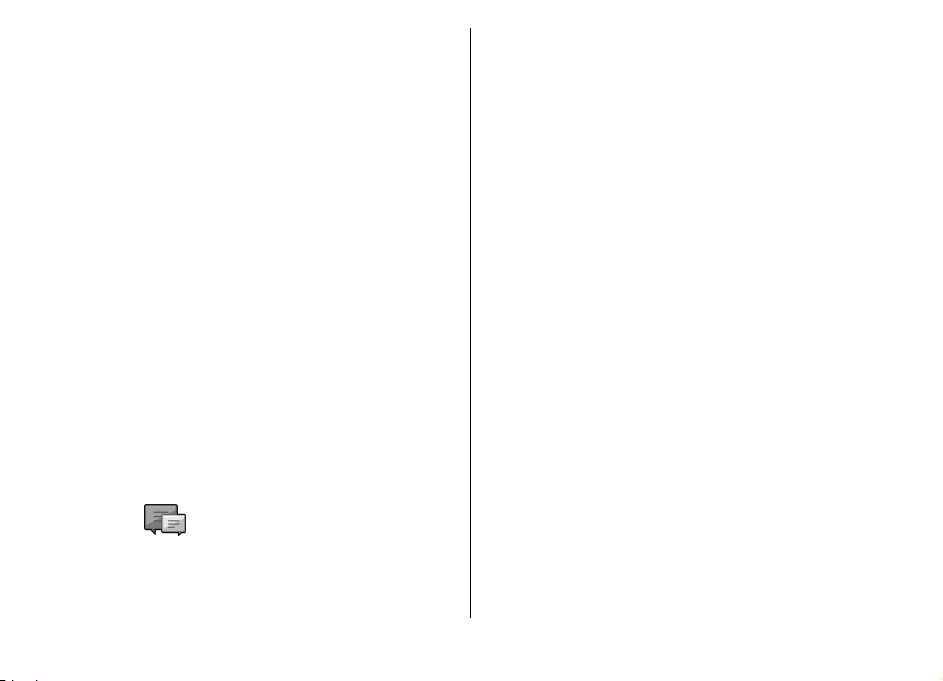
viðtakanda úr Tengiliðir. Ef þú slærð inn fleiri en eitt
númer eða netfang skaltu aðskilja þau með semíkommu.
3. Veldu Valkostir > Setja inn hljóðskrá og svo hvort taka
eigi upp hljóðskrá eða velja skrá í Gallerí.
4. Veldu Valkostir > Senda.
Sendikostir margmiðlunarskilaboða
Veldu Ný skilaboð > Margmiðlunarboð > Valkostir >
Sendikostir og svo einhvern eftirfarandi valkosta:
• Tilkynning um skil — Veldu Já ef þú vilt fá senda
tilkynningu þegar skilaboðin hafa borist til viðtakandans.
Ekki er víst að hægt sé að fá skilatilkynningar fyrir
margmiðlunarskilaboð sem eru send á tölvupóstfang.
• Gildistími skilaboða — Veldu hversu lengi
skilaboðamiðstöðin á að reyna að senda skilaboðin. Ef ekki
næst í viðtakanda skilaboða á gildistímanum eru
skilaboðin fjarlægð úr skilaboðamiðstöðinni. Símkerfið
verður að styðja þennan möguleika. Hámarkstími er
mesti tíminn sem símkerfið leyfir.
• Forgangur — Stilltu forgang á Hár, Venjulegur eða
Lágur.
Spjall
Veldu Valmynd > Samskipti > Spjall.
Spjallið (sérþjónusta) gerir þér kleift að hafa samband við
annað fólk með því að nota spjallskilaboð og taka þátt í
umræðuhópum (spjallhópum) þar sem rætt er um ákveðin
málefni. Þjónustuveitur halda úti spjallmiðlurum sem þú
getur skráð þig inn á þegar þú hefur gerst áskrifandi að
þjónustunni. Mismunandi er hvaða aðgerðir þjónustuveitur
styðja.
Ef spjall er ekki í boði hjá þjónustuveitunni er ekki víst að það
birtist í valmynd tækisins. Hafðu samband við
þjónustuveituna til að fá nánari upplýsingar um áskrift að
spjalli og gjaldskrá. Nánari upplýsingar um stillingar fyrir
spjall fást hjá þjónustuveitunni.
Stillingarnar kunna að berast í sérstökum textaskilaboðum
frá þjónustuveitunni sem býður upp á spjallþjónustuna. Ef
svo er ekki þarf að færa stillingarnar inn handvirkt.
Aðrar spjalllausnir, eins og WindowsLive og Yahoo, eru
hugsanlega fáanlegar í Niðurhali.
Spjallstillingar tilgreindar
Veldu Valkostir > Stillingar > Stillingar til að tilgreina
stillingar spjallforritsins. Meðal annars er hægt að velja
skjánafn og tóna fyrir spjall.
Þú þarft að skrá þig inn á spjallmiðlara áður en þú getur
spjallað við annan notanda eða notendur, sem og til að skoða
og breyta spjallnotendunum þínum. Til að bæta við
spjallmiðlara velurðu Valkostir > Stillingar > Miðlarar.
Hafðu samband við þjónustuveituna til að fá réttar stillingar.
Til að stilla miðlarann þannig að tækið skrái sig sjálfkrafa inn
á hann skaltu velja Valkostir > Stillingar > Sjálfgefinn
miðlari.
Til að tilgreina hvernig tækið tengist við spjallmiðlarann
skaltu velja Valkostir > Stillingar > Gerð innskr. á
© 2010 Nokia. Öll réttindi áskilin. 65
Page 66

spjall. Til að koma sjálfkrafa á tengingu á milli tækisins og
sjálfgefna miðlarans velurðu Sjálfvirk. Til að koma
tengingunni aðeins á sjálfkrafa í heimanetinu velurðu Sj. á
heimasímk.. Til að tengjast við miðlarann þegar
spjallforritið er opnað velurðu Við ræs. forrits. Til að koma
tengingu við miðlarann á handvirkt velurðu Handvirk og
skráir þig inn á miðlarann í aðalskjá spjallsins með því að velja
Valkostir > Innskráning. Sláðu inn notandakenni og
lykilorð þegar beðið er um það. Þú getur fengið
notandanafnið, lykilorðið og aðrar stillingar fyrir
innskráningu frá þjónustuveitunni þinni þegar þú skráir þig
fyrir þjónustunni.
Hefja samtal
Opnaðu Samtöl.
Til að leita að spjallnotendum og notandakennum velurðu
Spjalltengiliðir > Valkostir > Nýr spjalltengiliður >
Leita. Hægt er að leita að Nafn notanda, Aðg.orð
notanda, Símanúmer, og Tölvupóstfang.
Til að skoða samtal skaltu velja þátttakanda.
Til að halda samtalinu áfram skaltu skrifa skilaboðin og velja
Valkostir > Senda.
Til að fara aftur í samtalalistann án þess að ljúka samtalinu
skaltu ýta á Til baka Til að loka samtali velurðu Valkostir >
Ljúka samtali.
Til að hefja nýtt samtal velurðu Valkostir > Nýtt samtal.
Hægt er að hefja nýtt samtal við tengilið þótt samtal sé enn
í gangi. Hinsvegar er ekki hægt að hafa tvö samtöl í gangi í
einu við sama tengiliðinn.
Til að setja mynd í spjallskilaboð skaltu velja Valkostir >
Senda mynd, og velja myndina sem þú vilt senda.
Til að bæta viðmælanda við spjalltengiliðina þína skaltu velja
Valkostir > Bæta í spjalltengiliði.
Til að vista samtal á meðan það er í gangi skaltu velja
Valkostir > Taka upp spjall. Samtalið er vistað sem
textaskrá sem hægt er að opna og skoða í Minnismiðar.
Spjallhópar
Opnaðu Spjallhópar. Spjallhópar eru aðeins tiltækir ef þú
ert skráður inn á spjallmiðlara og miðlarinn styður
spjallhópa.
Til að búa til spjallhóp skaltu velja Valkostir > Búa til nýjan
hóp .
Til að ganga í spjallhóp eða halda áfram hópspjalli skaltu
fletta að hópnum og ýta á skruntakkann. Sláðu inn skilaboð
og veldu Valkostir > Senda.
Til að taka þátt í spjallhópi sem er ekki á listanum en þú veist
hópkennið á skaltu velja Valkostir > Ganga í nýjan hóp.
Til að hætta í spjallhópi skaltu velja Valkostir > Yfirgefa
spjallhóp.
Til að leita að spjallhópum og auðkennum þeirra velurðu
Spjallhópar > Valkostir > Leita. Hægt er að leita að Nafn
hóps, Efni, og Félagar (notandakenni).
Til að bæta notanda við hópinn velurðu Valkostir > Bæta
við félaga. Veldu notanda af tengiliðalistanum eða sláðu inn
notandakennið.
© 2010 Nokia. Öll réttindi áskilin.66
Page 67

Til að fjarlægja meðlim úr spjallhópnum velurðu Valkostir >
Fjarlægja.
Til að veita meðlimum ritstjórnarréttindi að hópnum velurðu
Valkostir > Bæta við ritstjóra. Veldu notanda af
tengiliðalistanum eða sláðu inn notandakennið. Notendur
með ritstjórnaréttindi geta breytt stillingum hópsins og
boðið öðrum notendum að ganga í hann eða útilokað þá frá
honum.
Til að taka ritstjórnarréttindi af meðlimi hóps skaltu
Valkostir > Fjarlægja.
Til að hindra að spjallnotendur gangi í hópinn velurðu
Valkostir > Bæta við sv. lista. Veldu notanda af
tengiliðalistanum eða sláðu inn notandakennið.
Til að leyfa notanda á svörtum lista að ganga í hópinn velurðu
Valkostir > Fjarlægja.
Loka fyrir notendur
Veldu Spjalltengiliðir > Valkostir >
Útilokunarmöguleik. > Skoða lokaðan lista.
Til að finna útilokaðan spjallnotanda skaltu slá inn fyrstu
stafina í nafni notandans. Samsvarandi nöfn birtast á lista.
Til að leyfa móttöku skilaboða frá útilokuðum spjallnotanda
velurðu Valkostir > Opna fyrir.
Til að loka fyrir móttöku skilaboða frá útilokuðum
spjallnotanda velurðu Valkostir > Loka f. nýja notendur.
Veldu spjallnotandann af tengiliðalistanum eða sláðu inn
notandakennið.
Stillingar Spjallforrits
Veldu Valkostir > Stillingar > Stillingar og tilgreindu
eftirfarandi stillingar:
• Nota skjánafn — Breyta nafninu sem auðkennir þig í
spjallhópum.
• Spjallstaða — Sýna spjallstöðu þína til allra annarra
spjallnotenda eða aðeins spjalltengiliða, eða fela stöðuna.
• Leyfa skilaboð frá — Veldu hvort þú viljir taka við
spjallskilaboðum frá öllum öðrum spjallnotendum, aðeins
frá spjalltengiliðunum þínum, eða að taka alls ekki við
spjallskilaboðum.
• Leyfa boð frá — Veldu hvort þú viljir taka við boðum um
inngöngu í spjallhópa frá öllum spjallnotendum, aðeins frá
spjalltengiliðum þínum, eða að taka alls ekki við
inngönguboðum.
• Hraði skilaboða — Til að breyta birtingarhraða nýrra
skilaboða skaltu skruna til vinstri eða hægri.
• Flokka spjalltengiliði — Veldu hvort þú viljir birta
spjalltengiliðina þína í stafrófsröð eða eftir stöðu þeirra.
• Uppfærsla stöðu — Til að staða spjalltengiliðanna þinna
uppfærist sjálfvirkt velurðu Sjálfvirkt.
• Ótengdir tengiliðir — Veldu hvort spjalltengiliðir með
stöðuna ótengt séu birtir á spjalltengiliðalistanum.
• Litur eigin skilaboða — Veldu litinn á spjallboðunum
sem þú sendir.
• Litur móttekinna skilab. — Veldu litinn á spjallboðunum
sem þú tekur við.
• Sýna dagsetningu/ tíma — Skoða móttöku- eða
sendingartíma skilaboða í spjalli.
• Tónn spjallskilaboða — Veldu hvaða tónn heyrist þegar
þú færð ný spjallboð.
© 2010 Nokia. Öll réttindi áskilin. 67
Page 68

Sérstakar gerðir skilab.
Veldu Valmynd > Samskipti > Skilaboð.
Þú getur fengið send sérstök skilaboð sem innihalda gögn, til
dæmis skjátákn símafyrirtækis, hringitóna, bókamerki,
stillingar fyrir internetaðgang eða stillingar fyrir tölvupóst.
Innihald þessara skilaboða er vistað með því að velja
Valkostir > Vista.
Þjónustuskilaboð
Þjónustuskilaboð eru send í tækið þitt af þjónustuveitum.
Þjónustuskilaboð geta innihaldið tilkynningar eins og
fréttafyrirsagnir, þjónustu eða tengla sem hægt er að nota til
að hlaða niður efni.
Veldu Valkostir > Stillingar > Þjónustuboð til að tilgreina
stillingar þjónustuskilaboðanna.
Til að hlaða niður þjónustu eða innihaldi skilaboðanna
velurðu Valkostir > Hlaða niður skilab..
Til að lesa upplýsingar um sendanda, veffang, gildistíma og
önnur atriði skilaboðanna áður en þeim er hlaðið niður skaltu
velja Valkostir > Upplýs. um skilaboð.
Sending þjónustuskipana
Þú getur sent þjónustubeiðnaskilaboð (einnig þekkt sem
USSD-skipun) til þjónustuveitunnar þinnar og beðið um
ræsingu á ákveðnum sérþjónustum. Hafðu samband við
þjónustuveituna vegna upplýsinga um texta þjónustubeiðna.
Þjónustubeiðni er send með því að velja Valkostir >
Þjónustuskipun. Sláðu inn texta þjónustubeiðninnar og
veldu Valkostir > Senda.
Upplýs. frá endurvarpa
Veldu Valmynd > Samskipti > Skilaboð > Valkostir >
Upplýs. frá endurvarpa.
Með þjónustuupplýsingum frá endurvarpa getur þú tekið við
skilaboðum um margvísleg efni frá þjónustuveitunni þinni,
svo sem veðurfréttum eða umferðarfréttum, á tilteknum
svæðum. Upplýsingar um efnissvið og tengd efnisnúmer fást
hjá þjónustuveitum. Ekki er hægt að taka á móti skilaboðum
frá endurvarpa þegar tækið er í ytri SIM-ham. GPRS-tenging
getur valdið því að endurvarpsupplýsingar berast ekki.
Ekki er hægt að fá upplýsingar frá endurvarpa í UMTSsímkerfum (þriðja kynslóð).
Það gæti þurft að kveikja á mótt öku skilaboða frá endurvarpa
til að hægt sé að taka á móti skilaboðum frá honum. Veldu
Valkostir > Stillingar > Móttaka > Virkt.
Til að birta skilaboð sem tengjast efni skaltu velja
efnisflokkinn.
Til að taka á móti skilaboðum sem tengjast efni velurðu
Valkostir > Gerast áskrifandi.
Ábending: Hægt er að stilla efnissvið sem mikilvæg.
Þegar tækið er í biðstöðu er gert viðvart þegar skilaboð
í mikilvægum efnisflokki berast. Veldu efni og svo
Valkostir > Sérmerkja.
© 2010 Nokia. Öll réttindi áskilin.68
Page 69

Til að bæta við, breyta, eða til að eyða efnissviðum velurðu
Valkostir > Efni.
Stillingar skilaboða
Veldu Valmynd > Samskipti > Skilaboð > Valkostir >
Stillingar.
Fylltu út alla reiti sem eru merktir með Þarf að skilgr. eða
með rauðri stjörnu.
Tækið kann að bera kennsl á símafyrirtæki SIM-kortsins og
færa sjálfkrafa inn réttar stillingar fyrir textaskilaboð,
margmiðlunarskilaboð og GPRS. Ef svo er ekki skaltu hafa
samband við þjónustuveituna þína til að fá réttar stillingar,
panta stillingarnar hjá þjónustuveitunni í stillingaboðum,
eða nota stillingaforritið.
• Fá tilkynningu — Veldu Já ef þú vilt að símkerfið sendi
þér skilatilkynningar fyrir send skilaboð (sérþjónusta).
• Gildistími skilaboða — Veldu hversu lengi
skilaboðamiðstöðin reynir að senda skilaboðin þín ef
fyrsta sending þeirra mistekst (sérþjónusta). Ef ekki tekst
að ná í viðtakanda innan þessa tíma verður skilaboðunum
eytt úr skilaboðamiðstöðinni.
• Skilaboð send sem — Til að velja annað snið fyrir
skilaboðin, til dæmis Texti, Fax, Boð eða Tölvupóstur.
Breyttu þessum valkosti ekki nema þú sért viss um að
skilaboðamiðstöðin geti breytt textaskilaboðum í þessar
gerðir. Hafðu samband við þjónustuveituna þína.
• Æskileg tenging — Til að velja þann tengingarmáta sem
á að nota þegar textaskilaboð eru send úr tækinu.
• Svar um sömu miðst. — Veldu hvort þú vilt að
svarskilaboðin séu send um sama númer
textaskilaboðamiðstöðvar (sérþjónusta).
Stillingar textaskilaboða
Veldu Valmynd > Samskipti > Skilaboð > Valkostir >
Stillingar > SMS.
Veldu úr eftirfarandi:
• Skilaboðamiðstöðvar — Til að skoða þær
skilaboðamiðstöðvar sem hægt er að velja fyrir tækið, eða
til að búa til nýja.
• Skb.miðstöð í notkun — Veldu skilaboðamiðstöðina
sem þú vilt að sendi skilaboðin.
• Umritun stafa — Veldu Minni stuðningur til að
umbreyta stöfum sjálfkrafa yfir í annað kerfi þegar sá
möguleiki er fyrir hendi.
© 2010 Nokia. Öll réttindi áskilin. 69
Stillingar margmiðlunarskilaboða
Veldu Valmynd > Samskipti > Skilaboð > Valkostir >
Stillingar > Margmiðlunarboð.
Veldu úr eftirfarandi:
• Stærð myndar — Veldu Lítil eða Stór til að breyta stærð
mynda í margmiðlunarskilaboðum. Veldu Upprunaleg til
að halda upprunalegri myndastærð.
• MMS-gerð — Veldu Takmörkuð til að láta tækið hindra
þig í að setja efni inn í margmiðlunarskilaboð sem
símkerfið eða móttökutækið styður ekki. Til að fá sendar
viðvaranir þegar slíkt efni er innifalið, skaltu velja Með
Page 70

viðvörunum. Til að búa til margmiðlunarskilaboð án
nokkurra takmarkana á gerð viðhengis skaltu velja Allt. Ef
þú velur Takmörkuð getur þú ekki búið til
margmiðlunarkynningar.
• Aðg.staður í notkun — Veldu sjálfgefna aðgangsstaðinn
sem er notaður til að tengjast við miðstöð
margmiðlunarskilaboða. Ef þjónustuveitan hefur forstillt
sjálfgefna aðgangsstaðinn er ekki víst að hægt sé að
breyta honum.
• Móttaka margmiðl. — Veldu Alltaf sjálfvirk til að fá
margmiðlunarskilaboð alltaf send sjálfkrafa, Sjálfv. í
heimakerfi til að fá tilkynningu um ný
margmiðlunarskilaboð sem hægt er að sækja frá
skilaboðamiðstöðinni (til dæmis á ferðalögum erlendis
eða utan heimasímkerfis), Handvirkt val til að sækja
margmiðlunarskilaboð alltaf handvirkt, eða Óvirk til að
loka fyrir móttöku margmiðlunarskilaboða.
• Leyfa nafnl. skilaboð — Veldu hvort þú vilt taka við
skilaboðum frá óþekktum sendendum.
• Fá auglýsingar — Veldu hvort þú vilt taka við skilaboðum
sem skilgreind eru sem auglýsingar.
• Tilkynning um skil — Veldu Já ef þú vilt að staða sendra
skilaboða birtist í notkunarskránni (sérþjónusta). Ekki er
víst að hægt sé að fá skilatilkynningar fyrir
margmiðlunarskilaboð sem eru send á tölvupóstfang.
• Neita sendingu tilk. — Veldu Já ef þú vilt ekki að tækið
sendi skilatilkynningar fyrir móttekin
margmiðlunarskilaboð.
• Gildistími skilaboða — Veldu hversu lengi
skilaboðamiðstöðin á að reyna að senda skilaboðin
(sérþjónusta). Ef ekki tekst að ná í viðtakanda skilaboða
innan þessa tíma verða skilaboðin fjarlægð úr miðstöð
margmiðlunarskilaboða. Hámarkstími er mesti tíminn
sem símkerfið leyfir.
Stillingar pósthólfa
Veldu Valmynd > Samskipti > Skilaboð > Valkostir >
Stillingar > Tölvupóstur.
Ef þú reynir að breyta stillingum pósthólfs en ekkert pósthólf
hefur verið sett upp opnast leiðsagnarforrit sem leiðir þig í
gegnum uppsetningu á pósthólfi.
Ef þú hefur tilgreint pósthólf skaltu fletta að því og ýta á
skruntakkann til að breyta stillingum þess.
Mismunandi getur verið hvaða stillingar eru í boði. Sumar
stillingar kunna að vera forstilltar af þjónustuveitunni.
Tengistillingar
Til að tilgreina tengistillingarnar velurðu pósthólf og svo
Valkostir > Breyta > Tengistillingar. Veldu Móttekinn
póstur til að breyta stillingunum fyrir móttekinn tölvupóst.
Veldu Sendur póstur til að breyta stillingunum fyrir sendan
tölvupóst.
Notandastillingar
Til að tilgreina notendastillingar pósthólfs velurðu
pósthólfið, svo Valkostir > Breyta > Notandastillingar og
tilgreinir eftirfarandi stillingar:
• Mitt nafn — Sláðu inn nafn sem birtist á undan
netfanginu þínu þegar þú sendir tölvupóst.
• Svar til — Veldu hvort beina eigi svörum á annað netfang.
Veldu Kveikt og færðu svo inn netfangið sem senda á svör
© 2010 Nokia. Öll réttindi áskilin.70
Page 71

á. Aðeins er hægt að færa inn eitt netfang til að senda svör
á.
• Eyða tölvupósti — Veldu að eyða tölvupóstskeytum úr
tækinu eða úr tækinu og af miðlara. Veldu Spyrja alltaf ef
þú vilt staðfesta hvaðan eyða á tölvupósti í hvert sinn sem
þú gerir það.
• Senda tölvupóst — Veldu að senda tölvupóst strax eða
þegar tenging er fyrir hendi.
• Afrit til sendanda — Veldu hvort vista eigi afrit af
tölvupóstinum í ytra pósthólfi og á póstfanginu sem gefið
er upp í Tölvupóstfangið mitt í stillingunum fyrir Sendur
póstur.
• Nota undirskrift — Veldu hvort bæta eigi undirskrift við
þann tölvupóst sem þú sendir.
• Tilkynning um tölvup. — Veldu hvort þú vilt fá
tilkynningu um nýjan móttekinn tölvupóst með
hljóðmerki og texta.
Móttökustillingar
Til að tilgreina stillingar fyrir niðurhal velurðu pósthólfið, svo
Valkostir > Breyta > Móttökustillingar og tilgreinir
eftirfarandi stillingar:
• Sótt tölvupóstskeyti — Veldu hvort þú vilt aðeins sækja
upplýsingar í haus tölvupósts (líkt og sendanda, titil og
dagsetningu), tölvupóst eða tölvupóst ásamt viðhengjum.
Þessi stilling er aðeins fyrir POP3-pósthólf.
• Sótt magn — Veldu fjölda þeirra tölvupóstskeyta sem
hlaða á niður frá ytri póstþjóni í pósthólfið.
• IMAP4 möppuslóð — Færðu inn slóðina fyrir möppur í
áskrift. Þessi stilling er aðeins fyrir IMAP4-pósthólf.
• Áskrift að möppum — Fáðu áskrift að öðrum möppum í
ytra pósthólfinu og sæktu efni úr þessum möppum. Þessi
stilling er aðeins fyrir IMAP4-pósthólf.
Stillingar á sjálfvirkri móttöku
Til að tilgreina stillingar fyrir sjálfvirkt niðurhal pósthólfs
velurðu pósthólfið, Valkostir > Breyta > Sjálfvirk
tenging og tilgreinir eftirfarandi stillingar:
• Móttaka tölvupósts — Veldu Kveikt til þess að sækja
nýjan tölvupóst sjálfkrafa úr ytra pósthólfi eða Aðeins í
heimakerfi til þess að leyfa sjálfvirka móttöku aðeins
þegar tækið er tengt við heimasímkerfi, en ekki til dæmis
þegar dvalist er erlendis.
• Tölvup.tilkynningar — Fá tilkynningar um móttekinn
póst.
Stillingar þjónustuboða
Veldu Valmynd > Samskipti > Skilaboð > Valkostir >
Stillingar > Þjónustuboð.
Móttaka þjónustuskilaboða frá þjónustuveitum er heimiluð
með því að velja Þjónustuskilaboð > Virk.
Niðurhalsaðferð þjónustu og efni þjónustuskilaboða er
ákveðin með því að velja Hlaða niður skilab. > Sjálfvirk
eða Handvirk. Ef þú velur Sjálfvirk, gætirðu þurft að
staðfesta niðurhal, þar sem ekki er hægt að hlaða allri
þjónustu niður sjálfkrafa.
© 2010 Nokia. Öll réttindi áskilin. 71
Page 72

Stillingar endurvarpa
Veldu Valmynd > Samskipti > Skilaboð > Valkostir >
Stillingar > Uppl. frá endurvarpa.
Til að taka við skilaboðum frá endurvarpa velurðu Móttaka >
Virkt.
Til að velja tungumál skilaboðanna velurðu Tungumál.
Til að birta ný efnissvið í efnislista endurvarpans velurðu
Greina nýtt efni > Á.
Aðrar stillingar
Veldu Valmynd > Samskipti > Skilaboð > Valkostir >
Stillingar > Annað.
Veldu úr eftirfarandi:
• Vista send skilaboð — Veldu hvort geyma eigi send
skilaboð í möppunni Sent.
• Fj. vistaðra skilab. — Færðu inn hversu mörg send
skilaboð þú vilt vista. Þegar þeim mörkum er náð er elstu
skilaboðunum eytt.
• Minni í notkun — Veldu hvar móttekin skilaboð eru
vistuð. Til að hægt sé að vista skilaboð á minniskortinu
þarf það að vera í tækinu.
• Möppuskjár — Til að velja hvernig sýna á skilaboðin í
innhólfinu.
© 2010 Nokia. Öll réttindi áskilin.72
Page 73

Sími
Til að hringja og taka á móti símtölum verður að vera kveikt
á tækinu, gilt SIM-kort verður að vera í því og það verður að
vera staðsett innan þjónustusvæðis farsímakerfisins.
Tækið þitt þarf að vera tengt við netsímaþjónustuna til að
hægt sé að hringja og svara netsímtölum. Til að tengjast
netsímaþjónustu verður tækið að ná sambandi við netkerfi,
s.s. WLAN-aðgangsstað.
Símtöl
Til athugunar: Reikningar þjónustuveitunnar fyrir
símtöl og þjónustu kunna að vera breytilegir eftir eiginleikum
símkerfisins, sléttun fjárhæða við gerð reikninga, sköttum og
öðru slíku.
Símtali svarað
Ýtt er á hringitakkann til að svara símtali.
Símtali er hafnað með því að ýta á hætta-takkann.
Til að slökkva á hringitóni í stað þess að svara símtali skaltu
velja Hljóð af.
Á meðan símtal stendur yfir og símtöl í bið (sérþjónusta) er
virkt ýtirðu á hringitakkann til að svara nýju símtali. Fyrra
© 2010 Nokia. Öll réttindi áskilin. 73
símtalið er sett í bið. Virku símtali er slitið með því að ýta á
endatakkann.
Hringja símtal
Til að hringja slærðu inn símanúmerið, ásamt svæðisnúmeri,
og ýtir á hringitakkann.
Ábending: Til að hringja til útlanda skaltu setja inn
plúsmerkið (+) í stað alþjóðlega svæðisnúmersins, og
slá því næst inn landsnúmerið og svæðisnúmerið
(slepptu 0 í upphafi ef með þarf) og svo símanúmerið.
Til að ljúka símtali eða hætta við að hringja ýtirðu á hættatakkann.
Til að hringja í tengiliði sem eru vistaðir í minninu skaltu ýta
á tengiliðatakkann. Sláðu inn fyrstu stafina í nafninu, flettu
að nafninu og ýttu á hringitakkann.
Eseries“, bls. 32.
Til að hringja símtal með notkunarskránni ýtirðu á
hringitakkann til að sjá síðustu númerin sem þú hringdir í eða
reyndir að hringja í (allt að 20 númer). Flettu að númerinu
eða nafninu sem þú vilt hringja í og ýttu á hringitakkann.
„Notkunarskrá “, bls. 82.
Notaðu hljóðstyrkstakkana til að stilla hljóðstyrk símtals í
gangi.
Sjá „Nokia tengiliðir fyrir
Sjá
Page 74

Til að skipta úr venjulegu símtali yfir í myndsímtal velurðu
Valkostir > Skipta yfir í myndsímtal. Tækið slítur þá
raddsímtalinu og hefur myndsímtal við viðtakandann.
með samhæfan farsíma. Viðtakandi þinn sér þá hreyfimynd
sem myndavélin í tækinu þínu tekur. Aðeins er hægt að koma
á myndsímtali við einn aðila í einu.
Símafundi komið á
1. Til að koma á símafundi slærðu inn símanúmer
þátttakanda og ýtir á hringitakkann.
2. Þegar þátttakandinn svarar skaltu velja Valkostir > Ný
hringing.
3. Þegar hringt hefur verið í alla þátttakendurna velurðu
Valkostir > Símafundur til að sameina símtölin í
símafund.
Til að loka fyrir hljóðnema tækisins meðan á símtali stendur
velurðu Valkostir > Hljóðnemi af.
Til að sleppa þátttakanda úr símafundinum flettirðu að
þátttakandanum og velur Valkostir > Símafundur >
Sleppa þátttakanda.
Til að ræða einslega við þátttakanda í símafundi flettirðu að
viðkomandi og velur Valkostir > Símafundur >
Einkamál.
Myndsímtöl
Til að geta hringt myndsímtal þarftu að vera innan
þjónustusvæðis UMTS-símkerfis. Símafyrirtækið þitt eða
þjónustuveitan gefa upplýsingar um framboð og áskrift að
myndsímtölum. Þegar þú ert með símtal í gangi geturðu séð
rauntíma hreyfimynd milli þín og viðtakandans, ef hann er
Myndsímtali komið á
Til að hringja myndsímtal skaltu slá inn símanúmerið eða
velja viðtakanda í Tengiliðir og velja svo Valkostir >
Hringja > Myndsímtal. Slökkt er á myndavél tækisins þegar
myndsímtalinu er komið á. Slökkt er á myndsendingum ef
myndavélin er þegar í notkun. Ef viðtakandi símtalsins vill
ekki senda þér hreyfimynd birtist kyrrmynd í stað hennar.
Hægt er að velja kyrrmyndina í Valmynd > Verkfæri >
Stillingar > Sími > Símtöl > Mynd í myndsímtali.
Til að slökkva á sendingu hljóða, hreyfimynda eða
hreyfimynda og hljóða velurðu Valkostir > Óvirkja >
Hljóð, Hreyfimynd eða Hljóð & hreyfimynd.
Kveikt er á hátalaranum með því að velja Valkostir > Virkja
hátalara. Hægt er að slökkva á honum aftur og færa hljóð í
símtólið með því að velja Valkostir > Virkja símtól.
Til að víxla myndum velurðu Valkostir > Víxla myndum.
Til að stækka myndina á skjánum velurðu Valkostir >
Stækka eða Minnka.
Til að ljúka myndsímtalinu og koma á venjulegu símtali við
sama viðmælanda velurðu Valkostir > Skipta yfir í
raddsímtal.
© 2010 Nokia. Öll réttindi áskilin.74
Page 75

Samnýting hreyfimynda
Notaðu samnýtingu hreyfimynda (sérþjónusta) til að senda
rauntíma hreyfimynd eða myndskeið úr tækinu í samhæft
farsímatæki meðan á símtali stendur. Til að nota þennan
möguleika verður tækið að vera innan þjónustusvæðis UMTSsímkerfis.
1. Hringdu í valdan tengilið. Hægt er að samnýta hreyfimynd
þegar símtalinu hefur verið komið á og tækið þitt er skráð
á SIP-miðlarann.
2. Til að senda rauntíma hreyfimynd eða myndskeið úr
tækinu velurðu Valkostir > Samnýta hreyfimynd >
Beint eða Myndskeið. Hægt er að forskoða myndskeið
með því að velja Valkostir > Spila.
3. Veldu viðtakandann úr Tengiliðir eða sláðu inn SIP-fang
hans til að senda honum boð. Samnýting hefst sjálfkrafa
þegar viðtakandinn samþykkir boðið.
4. Samnýtingunni er lokað með því að velja Stöðva. Engin
truflun verður á símtalinu.
Boð um samnýtingu móttekið
Þegar boð um samnýtingu berst birtast skilaboð á skjánum
með nafni eða SIP-fangi sendandans.
Til að samþykkja boðið og byrja samnýtinguna velurðu
Samþykk..
Veldu Hafna til að hafna boðinu. Engin truflun verður á
símtalinu.
Netsímtöl
Veldu Valmynd > Samskipti > Netsími.
Tækið styður símtöl um internetið (netsímtöl). Tækið reynir
fyrst og fremst að koma á neyðarsímtölum í farsímakerfum.
Ef neyðarsímtal tekst ekki í farsímakerfi reynir tækið
neyðarsímtal um þjónustuveitu netsímtala. Vegna þeirrar
útbreiðslu sem farsímatækni hefur náð skal nota farsímakerfi
fyrir neyðarsímtöl þar sem það er hægt. Ef farsíminn er innan
þjónustusvæðis skal ganga úr skugga um að kveikt sé á
honum og að hægt sé að hringja áður en reynt er að hringja
neyðarsímtal. Möguleikinn á neyðarsímtölum um internetið
fer eftir tiltækni þráðlauss staðarnets og því hvort
þjónustuveitan hafi sett símann upp fyrir slík símtöl. Nánari
upplýsingar um neyðarsímtöl um internetið fást hjá
þjónustuveitu netsímtala.
Með netsímaþjónustunni (sérþjónusta) er hægt að hringja og
svara símtölum um internetið með VoIP-tækninni (voice over
internet protocol). Hægt er að koma á netsímtölum á milli
tölva, milli farsíma og milli VoIP-tækja og venjulegs síma. Til
að hringja eða taka við netsímtali verður tækið þitt að vera
innan WLAN-svæðis. Mismunandi er hvort þjónustan er í boði
eftir löndum eða svæðum.
Snið netsímtala búið til
Nauðsynlegt er að búa til snið fyrir netsímtöl áður en hægt
er að hringja netsímtöl.
1. Veldu Valmynd > Verkfæri > Stillingar > Tenging >
SIP-stillingar > Valkostir > Nýtt SIP-snið og sláðu inn
nauðsynlegar upplýsingar. Til að tengjast sjálfvirkt við
© 2010 Nokia. Öll réttindi áskilin. 75
Page 76

netsímaþjónustuna velurðu Skráning > Alltaf kveikt.
Hafðu samband við netsímaþjónustuna þína til að fá
réttar stillingar.
2. Veldu Til baka þar til þú ferð til baka í
aðalstillingavalmynd Tenging.
3. Veldu Netsími > Valkostir > Nýtt snið. Sláðu inn heiti
fyrir sniðið og veldu SIP-sniðið sem þú varst að ljúka við
að búa til.
Til að stilla sniðið sem búið var til þannig að það sé notað
sjálfkrafa þegar tengst er við netsímaþjónustuna velurðu
Valmynd > Samskipti > Netsími > Aðalsnið.
Til að tengjast handvirkt við netsímaþjónustuna velurðu
Skráning > Þegar þörf er á í SIP-stillingunum þegar þú býrð
til netsímtalssnið.
Biddu þjónustuveituna þína um stillingar fyrir örugg
netsímtöl, ef þú vilt nota þá þjónustu. Proxy-miðlarinn sem
er notaður fyrir netsímtalssniðið verður að styðja örugg
netsímtöl. Örugg netsímtöl eru táknuð með
.
Tengst við netsímaþjónustuna
Veldu Valmynd > Samskipti > Netsími.
Tækið þitt þarf að vera tengt við netsímaþjónustuna til að
hægt sé að hringja og svara netsímtölum. Ef þú hefur valið
sjálfvirka innskráningu tengist tækið sjálfkrafa við
netsímaþjónustuna. Ef þú skráir þig handvirkt inn í
þjónustuna skaltu velja tiltækt símkerfi af listanum og
Velja.
Listinn yfir símkerfi uppfærist einnig sjálfkrafa á 15 sekúndna
fresti. Til að uppfæra listann handvirkt velurðu Valkostir >
Uppfæra. Notaðu þennan valkost ef þráðlausa staðarnetið
þitt er ekki á listanum.
Til að velja netsímaþjónustu fyrir hringd símtöl, ef tækið er
tengt við fleiri en eina þjónustu, velurðu Valkostir > Skipta
um þjónustu.
Til að velja og stilla nýja þjónustu velurðu Valkostir > Stilla
þjónustu. Þessi valkostur sést aðeins ef þjónustur sem ekki
hafa verið stilltar eru til staðar.
Til að vista símkerfi sem þú hefur tengst við velurðu
Valkostir > Vista tengingu. Þau netkerfi sem hafa verið
vistuð eru merkt með stjörnu á netkerfalistanum.
Til að tengjast við netsímaþjónustu um falið þráðlaust
staðarnet velurðu Valkostir > Nota falda tengingu.
Til að slíta tengingunni við netsímaþjónustuna velurðu
Valkostir > Aftengjast við þjónustu.
Netsímtöl
Hægt er að hringja netsímtal úr öllum forritum þar sem einnig
er hægt að hringja venjuleg símtöl. Í Tengiliðir flettirðu til
dæmis að viðeigandi tengilið og velur Hringja >
Internetsímtal.
Til að hringja netsímtal á heimaskjánum slærðu inn SIPfangið og ýtir á hringitakkann.
Til að hringja netsímtöl í símanúmer sem hefst ekki á tölustaf
skaltu ýta á hvaða númeratakka sem er þegar tækið er í
biðstöðu og ýta svo á # í nokkrar sekúndur til að hreinsa
skjáinn og skipta úr númerastillingu í bókstafastillingu. Sláðu
inn númerið og ýttu á hringitakkann.
© 2010 Nokia. Öll réttindi áskilin.76
Page 77

Til að velja netsímtal sem forgangsgerð hringdra símtala
velurðu Valmynd > Samskipti > Netsími > Valkostir >
Stillingar > Sjálfvalin gerð símtala > Netsímtal. Þegar
tækið er tengt við netsímaþjónustu eru öll símtöl hringd sem
netsímtöl.
Þjónustustillingar netsímtala
Veldu Valkostir > Stillingar, flettu að stillingu
þjónustunnar og ýttu á skruntakkann.
Til að tengjast sjálfvirkt við netsímaþjónustuna velurðu Gerð
innskráningar > Sjálfvirk. Ef þú notar sjálfvirka
innskráningu fyrir þráðlaus staðarnet leitar tækið reglulega
að staðarnetum. Slíkt eykur rafhlöðueyðslu og minnkar
endingu rafhlöðunnar.
Til að tengjast handvirkt við netsímaþjónustuna velurðu
Gerð innskráningar > Handvirk.
Veldu Vistaðar tengingar til að skoða netkerfin sem þú hefur
vistað fyrir netsímaþjónustuna og netkerfin sem
netsímaþjónustan hefur fundið.
Veldu Breyta þjón.stillingum til að tilgreina stillingar fyrir
þjónustu. Þessi valkostur er aðeins til staðar ef
hugbúnaðarviðbót fyrir þjónustuna hefur verið sett upp í
tækinu.
Hraðval
Veldu Valmynd > Verkfæri > Stillingar > Sími >
Símtöl > Hraðval > Virkt.
Hraðval gerir þér kleift að hringja með því að halda tölutakka
inni þegar þú ert á heimaskjánum.
Til að tengja tölutakka við símanúmer velurðu Valmynd >
Samskipti > Hraðval. Flettu að tölutakkanum (2 - 9) á
skjánum og veldu Valkostir > Á númer. Veldu það númer
sem þú vilt úr Tengiliðir.
Til að eyða símanúmerinu sem tengt hefur verið við tölutakka
flettirðu að hraðvalstakkanum og velur Valkostir >
Fjarlægja.
Til að breyta símanúmeri sem tengt hefur verið við tölutakka
flettirðu að hraðvalstakkanum og velur Valkostir >
Breyta.
Símtalsflutningur
Veldu Valmynd > Verkfæri > Stillingar > Sími >
Símtalsflutn..
Hægt er að flytja innhringingar í talhólf eða annað
símanúmer. Nánari upplýsingar má fá hjá þjónustuveitunni.
Veldu að flytja raddsímtöl, gagnasímtöl eða faxsendingar og
veldu úr eftirfarandi valkostum:
• Öll símtöl, Öll gagnasímtöl eða Allar
faxsendingar — Flutningur á öllum radd- og
gagnasímtölum eða faxsendingum.
• Ef á tali — Flutningur á innhringingum ef símtal stendur
yfir.
• Ef ekki svarað — Flutningur á innhringingum eftir að
tækið hefur hringt í tiltekinn tíma. Í Seinka um: velur þú
© 2010 Nokia. Öll réttindi áskilin. 77
Page 78

inn hversu lengi þú vilt láta tækið hringja áður en símtalið
er flutt.
• Ef utan svæðis — Flutningur innhringinga þegar slökkt
er á tækinu eða það er utan þjónustusvæðis.
• Ef ekkert samband — Síðustu þrjár stillingarnar valdar í
einu. Með þessum valkosti eru innhringingar fluttar ef
tækið er á tali, ekki er svarað eða tækið er utan
þjónustusvæðis.
Til að flytja símtöl í talhólfið velurðu símtalsgerð og
flutningsvalkost og svo velurðu Valkostir > Gera virkan >
Í talhólf.
Til að flytja símtöl í annað númer velurðu símtalsgerð og
flutningsvalkost, og velur svo Valkostir > Gera virkan > Í
annað númer. Sláðu númer inn í reitinn Númer: eða veldu
Leita til að sækja númer sem vistað er í Tengiliðir.
Til þess að athuga hver staða símtalsflutnings er flettirðu að
flutningsvalkostinum og velur Valkostir > Athuga stöðu.
Til þess að hætta símtalsflutningi flettirðu að
flutningsvalkostinum og velur Valkostir > Ógilda.
Útilokanir
Veldu Valmynd > Verkfæri > Stillingar > Sími >
Útilokanir.
Hægt er að loka fyrir símtöl úr tækinu og móttöku símtala
(sérþjónusta). Til að breyta stillingunum þarftu lykilorð
útilokana frá þjónustuveitunni þinni. Útilokanir hafa áhrif á
allar gerðir símtala.
Til að loka fyrir símtöl velurðu úr eftirfarandi:
• Úthringingar — Lokar fyrir símtöl úr tækinu.
• Innhringingar — Lokar fyrir móttekin símtöl.
• Millilandasímtöl — Lokar fyrir símtöl til útlanda.
• Innhringing ef erlendis — Lokar fyrir móttekin símtöl
þegar þú ert erlendis.
• Millil.símt. utan heimal. — Lokar fyrir símtöl til útlanda
en leyfir símtöl til heimalands þíns.
Til að sjá stöðuna á útilokun símtala velurðu valkost
útilokunar og svo Valkostir > Athuga stöðu.
Til að slökkva á útilokun símtala velurðu valkost útilokunar
og svo Valkostir > Ógilda all. útilokanir.
Til að breyta lykilorðinu sem er notað til að loka fyrir radd-,
fax- og gagnasímtöl velurðu Valkostir > Breyta lykli f.
útilok.. Sláðu inn núverandi númer og síðan nýja númerið
tvisvar. Lykilorð útilokunar verður að vera fjórir stafir að
lengd. Nánari upplýsingar má fá hjá þjónustuveitunni.
Útilokun netsímtala
Veldu Valmynd > Verkfæri > Stillingar > Sími >
Útilokanir > Útilokun netsímtala.
Til að hafna netsímtölum frá aðilum sem ekki gefa upp nafn
sitt velurðu Nafnlaus símtöl > Kveikt.
Sending DTMF-tóna
Þú getur sent DTMF-tóna (dual tone multi-frequency) á
meðan símtal er í gangi til að stjórna talhólfinu þínu eða
öðrum sjálfvirkum símaþjónustum.
© 2010 Nokia. Öll réttindi áskilin.78
Page 79

DTMF-tónaröð send
1. Hringdu og bíddu þar til það er svarað.
2. Veldu Valkostir > Senda DTMF-tóna.
3. Sláðu inn DTMF-tónaröðina eða veldu fyrirfram
skilgreinda röð.
DTMF-tónaröð hengd við tengiliðaspjald
1. Veldu Valmynd > Samskipti > Tengiliðir. Opnaðu
tengilið og veldu Valkostir > Breyta > Valkostir >
Bæta við upplýsing. > DTMF-tónar.
2. Sláðu inn tónaröðina. Ýtt er á p til að setja inn um 2
sekúndna hlé fyrir eða á milli DTMF-tóna. Til að láta tækið
senda DTMF-tóna eingöngu þegar Senda DTMF-tóna
hefur verið valið á meðan á símtali stendur ýtirðu á w.
3. Veldu Lokið.
Talhólf
Veldu Valmynd > Samskipti > Talhólf.
Þegar talhólfsforritið er opnað í fyrsta skipti er beðið um
númer talhólfsins.
Veldu Valkostir > Hringja í talhólf til að hringja í talhólfið.
Ef þú hefur valið stillingar fyrir netsímtöl í tækinu og notar
netsímatalhólf velurðu Talhólf intern.símt. > Valkostir >
Hringja í intern.talh. til að hringja í það.
Til að hringja í talhólfið á heimaskjánum heldurðu takkanum
1 inni eða ýtir á 1 og síðan á hringitakkann. Ef þú hefur
tilgreint netsímatalhólf velurðu hvort þú vilt hringja í það eða
í talhólfið þitt.
Skipt er um símanúmer talhólfs með því að velja það og svo
Valkostir > Breyta númeri.
Til að breyta heimilisfangi netsímatalhólfs velurðu hólfið og
Valkostir > Breyta heimilisfangi.
Raddaðstoð
Veldu Valmynd > Verkfæri > Raddhjálp.
Raddaðstoðarforritið les texta á skjánum þannig að þú getur
notað helstu aðgerðir tækisins án þess að líta á skjáinn.
Veldu Tengiliðir til að hlusta á færslur í tengiliðalistanum.
Ekki nota þennan valkost ef það eru yfir 500 nöfn á listanum.
Til að hlusta á upplýsingar um ósvöruð og móttekin símtöl,
númer sem hringt hefur verið í og númer sem oft er hringt í
velurðu Síðustu símtöl.
Veldu Talhólf til að hlusta á skilaboð í talhólfi.
Veldu Númeraval til að hringja í símanúmer.
Til að nota raddskipanir til að hringja velurðu
Raddskipanir.
Til að láta lesa móttekin skilaboð velurðu Skilaboðalestur.
Veldu Klukka til að fá tímann lesinn upp. Flettu niður til að
heyra núverandi dagsetningu.
Ef raddhjálpin er opin þegar viðvörunartími dagbókarinnar
rennur út les forritið efni viðvörunarinnar.
Veldu Valkostir til að fá fleiri valkosti lesna upp.
© 2010 Nokia. Öll réttindi áskilin. 79
Page 80

Raddskipanir
Veldu Valmynd > Verkfæri > Raddskip..
Raddskipanir má nota til að hringja og opna forrit, snið eða
aðrar aðgerðir tækisins.
Tækið býr til raddmerki fyrir færslur í tengiliðalistanum og
fyrir aðgerðirnar sem tilgreindar eru í raddskipanaforritinu.
Þegar raddskipun er borin fram ber tækið töluðu orðin saman
við raddmerkin í tækinu. Raddskipanir eru ekki háðar rödd
þess sem talar. Hins vegar laga raddkennslin í tækinu sig að
rödd þess sem mest notar tækið til að geta betur greint
raddskipanir.
Hringja símtal
Raddmerki fyrir tengilið er nafnið eða gælunafnið sem er
vistað á tengiliðaspjaldinu í Tengiliðir.
Til athugunar: Notkun raddmerkja getur verið erfið í
hávaðasömu umhverfi eða í neyðartilvikum, því ætti ekki að
treysta eingöngu á raddstýrt val við allar aðstæður.
Til að hlusta á raddmerki skaltu opna tengiliðaspjald og velja
Valkostir > Spila raddmerki.
1. Haltu raddtakkanum inni til að hringja símtal með
raddskipun.
2. Þegar þú heyrir tóninn eða sérð merki á skjánum skaltu
bera skýrt fram nafnið sem vistað er á tengiliðaspjaldinu.
3. Tækið spilar tilbúið raddmerki fyrir tengiliðinn á því
tungumáli sem er valið og birtir nafnið og símanúmerið.
Eftir 1,5 sekúndur hringir tækið í númerið. Ef tækið valdi
rangan tengilið skaltu velja Næsta til að skoða aðrar
niðurstöður í lista eða Hætta til að hætta við raddstýrða
hringingu.
Ef nokkur númer eru vistuð undir nafninu velur tækið
sjálfgefna númerið, hafi það verið tilgreint. Annars velur
tækið fyrsta númerið í eftirfarandi röð: Farsími, Farsími
(heima), Farsími (vinna), Sími, Sími (heima) og Sími
(vinna).
Forrit keyrt
Tækið býr til raddmerki fyrir forritin sem skráð eru í
raddskipanaforritinu.
Til að opna forrit með raddskipun heldurðu raddtakkanum
inni og segir raddskipunina skýrt og greinilega. Ef tækið valdi
rangt forrit skaltu velja Næsta til að skoða aðrar niðurstöður
í lista eða Hætta til að hætta við.
Til að bæta fleiri forritum við listann skaltu velja Valkostir >
Bæta við forriti.
Raddskipun forrits er breytt með því að velja Valkostir >
Breyta skipun og slá inn nýja skipun.
Skipt um snið
Tækið býr til raddmerki fyrir hvert snið. Til að velja snið með
raddskipun skaltu halda hringitakkanum inni og segja heiti
sniðsins.
Til að breyta raddskipuninni velurðu Snið > Valkostir >
Breyta skipun.
© 2010 Nokia. Öll réttindi áskilin.80
Page 81

Stillingar raddskipana
Til að slökkva á hljóðgervlinum sem spilar raddmerki og skipanir á tungumáli tækisins skaltu velja Valkostir >
Stillingar > Hljóðgervill > Óvirkt.
Til að núllstilla raddaðlögun þegar annar notandi tekur við
tækinu, skaltu velja Fjarlægja raddaðlögun.
Kallkerfi
Veldu Valmynd > Samskipti > Kallkerfi.
Kallkerfi (PTT, sérþjónusta) gefur beint talsamband með því
að ýta á takka. Með kallkerfi er hægt að nota tækið á sama
hátt og labbrabbtæki.
Þú getur notað kallkerfi til að tala við einn viðmælanda eða
hóp fólks eða til að tengjast rás. Rás er eins og spjallrás: þú
getur hringt í rásina til að sjá hvort einhver sé tengdur.
Hringingin í rásina heyrist ekki hjá öðrum notendum;
notendurnir tengjast bara rásinni og byrja að tala saman.
Í kallkerfissamskiptum talar einn á meðan hinir hlusta í
innbyggða hátalaranum. Notendur skiptast á um að svara.
Þar sem aðeins einn notandi getur talað í einu er tíminn sem
hægt er að tala í einu takmarkaður. Upplýsingar um hversu
lengi hægt er að tala í einu fást hjá þjónustuveitunni.
Stillingar kallkerfis
Veldu Valkostir > Stillingar og svo Notandastillingar til
að tilgreina stillingar þínar fyrir kallkerfið eða
Tengistillingar til að breyta tengistillingum. Hafðu samband
við þjónustuveituna til að fá réttar stillingar.
Ábending: Stillingarnar kunna að berast í skilaboðum
frá þjónustuveitunni sem býður upp á
kallkerfisþjónustuna.
Innskráning í kallkerfisþjónustu
Ef þú hefur gert Ræsing forrits virkt í Notandastillingar, er
kallkerfi sjálfkrafa skráð inn í þjónustuna við ræsingu. Ef ekki
þarft þú að skrá þig inn handvirkt.
Til að skrá þig inn á spjallmiðlarann velurðu Valkostir >
Skrá inn á Kallkerfi.
Þegar Gerð hringingar í tækinu er stillt á Pípa einu sinni
eða Án hljóðs, eða ef símtal er í gangi, getur þú hvorki hringt
né svarað kallkerfissímtölum.
Hringt í kallkerfi
Til að hringja kallkerfissímtal velurðu Valkostir >
Tengiliðir, velur svo einn eða fleiri tengiliði og ýtir á
kallkerfistakkann. Mundu að halda tækinu fyrir framan þig
meðan samtal fer fram svo að þú sjáir skjáinn. Skjárinn sýnir
hvenær komið er að þér að tala. Talaðu í hljóðnemann og
vertu ekki með hendurnar fyrir hátalaranum. Ýttu á
kallkerfistakkann og haltu honum inni á meðan þú talar.
Slepptu takkanum þegar þú ert búinn að tala.
Ýttu á hætta-takkann til að ljúka kallkerfissímtalinu.
© 2010 Nokia. Öll réttindi áskilin. 81
Page 82

Þegar þú færð kallkerfissímtal skaltu ýta á hringitakkann til
að svara eða endatakkann til að hafna símtalinu.
Hringd kallkerfissímtöl
Veldu Valkostir > Notkunarskrá > Hringd KKsímtöl og
svo símtal.
Til að hringja í tengilið velurðu Valkostir > Tala við 1.
Til að senda tengiliði beiðni um að hringja í þig velurðu
Valkostir > Senda svarbeiðni.
Til að búa til tengilið velurðu Valkostir > Vista í
Tengiliðum.
Unnið með kallkerfistengiliði
Til að skoða, bæta við, breyta, eyða eða hringja í tengiliði
velurðu Valkostir > Tengiliðir. Listi af nöfnum úr
Tengiliðum í tækinu þínu birtist ásamt upplýsingum um
stöðu þeirra.
Til að hringja í valda tengiliði skaltu velja Valkostir > Tala
við 1.
Til að hringja í hóp velurðu nokkra tengiliði og svo
Valkostir > Hringja í nokkra.
Til að senda tengilið beiðni um að hringja aftur í þig, skaltu
velja Valkostir > Senda svarbeiðni.
Til að svara svarbeiðni skaltu velja Sýna til að opna
svarbeiðnina. Til að hringja kallkerfissímtal til sendandans
skaltu ýta á raddtakkann.
Kallkerfisrás búin til
Rás er búin til með því að velja Valkostir > Ný rás > Búa
til nýjan.
Veldu rásina sem þú vilt tala við og ýttu á kallkerfistakkann.
Til að bjóða notanda í rás velurðu Valkostir > Senda boð.
Til að skoða virka notendur í rás velurðu Valkostir > Virkir
meðlimir.
Þegar þú skráist inn á kallkerfið ertu sjálfkrafa tengd/ur við
þær rásir sem voru notaðar síðast.
Kallkerfinu lokað
Slökkt er á kallkerfinu með því að velja Valkostir > Hætta.
Veldu Já til að skrá þig út og loka þjónustunni. Veldu Nei ef
þú vilt halda forritinu virku í bakgrunni.
Notkunarskrá
Veldu Valmynd > Notk.skrá.
Notkunarskráin geymir upplýsingar um samskiptasögu
tækisins. Númer móttekinna símtala og símtala sem ekki er
svarað eru aðeins skráð ef símafyrirtækið styður þessar
aðgerðir, ef kveikt er á tækinu og það innan þjónustusvæðis.
Skráning símtala og gagna
Veldu Síðustu símtöl til að skoða upplýsingar um ósvöruð,
móttekin og hringd símtöl.
© 2010 Nokia. Öll réttindi áskilin.82
Page 83

Ábending: Ýtt er á hringitakkann til að opna Hringd
símtöl á heimaskjánum.
Til að skoða áætlaða lengd símtala í og úr tækinu skaltu velja
Lengd símtala.
Veldu Pakkagögn til að skoða magn fluttra gagna meðan
gagnatenging var virk.
Fylgst með öllum samskiptum
Til að skoða öll símtöl, textaskilaboð eða gagnatengingar
sem tækið hefur skráð skaltu opna flipann með almennu
notkunarskránni.
Til að skoða nákvæmar upplýsingar um samskiptaferli skaltu
velja það og styðja á skruntakkann.
Ábending: Undiratburðir, líkt og skilaboð sem voru
send í fleiri en einum hluta eða pakkagagnatengingar,
eru skráðir sem einn samskiptaatburður. Tenging við
pósthólfið þitt, skilaboðastöð margmiðlunarboða eða
vefsíður eru sýndar sem pakkagagnatengingar.
Til að bæta símanúmeri úr samskiptaatburði við Tengiliði
velurðu Valkostir > Vista í Tengiliðum og velur að búa til
nýjan tengilið eða að bæta símanúmerinu við tengilið sem
þegar er til.
Til að afrita númerið, til dæmis til að líma það inn í
textaskilaboð, velurðu Valkostir > Afrita númer.
Til að skoða tiltekna gerð samskiptaatburðar, eða samskipti
við tiltekinn aðila, skaltu velja Valkostir > Sía og svo síuna
sem á að nota.
Veldu Valkostir > Hreinsa notkun.skrá til að eyða innihaldi
notkunarskrárinnar, teljurum nýlegra símtala og
skilatilkynningum skilaboða varanlega.
Hringt og skilaboð send úr notkunarskrá
Til að hringja í númer sem hringt hefur verið úr velurðu
Síðustu símtöl og opnar Ósvöruð símtöl, Móttekin
símtöl eða Hringd símtöl. Veldu þann sem hringdi og svo
Valkostir > Hringja.
Til að svara þeim sem hringir með skilaboðum velurðu
Síðustu símtöl og opnar Ósvöruð símtöl, Móttekin
símtöl eða Hringd símtöl. Veldu þann sem hringdi og svo
Valkostir > Búa til skilaboð. Hægt er að senda texta- og
margmiðlunarskilaboð.
Stillingar notkunarskr.
Til að stilla hversu lengi allir samskiptaatburðir eru geymdir
í skránni skaltu velja Valkostir > Stillingar > Skráning
varir o g t ím an n . E f þ ú v el u r Engin skráning er öllum færslum
í notkunarskránni eytt.
© 2010 Nokia. Öll réttindi áskilin. 83
Page 84

Ferðalög
Þarftu leiðsögn? Ertu að leita að veitingastað? Eseries tækið
þitt er með búnaðinn sem þarf til að þú komist þangað sem
þú vilt.
Um GPS og gervihnattamerki
GPS-kerfið (Global Positioning System) er hnattrænt
radíóleiðsögukerfi sem byggir á 24 gervihnöttum og
jarðstöðvum þeirra sem fylgjast með virkni gervihnattanna.
Í tækinu er innbyggður GPS-móttakari.
GPS-móttakari tekur á móti radíómerkjum af litlum styrk frá
gervihnöttunum og mælir ferðatíma merkjanna. Út frá
ferðatímanum getur GPS-móttakarinn reiknað út
staðsetningu sína upp á metra.
GPS-kerfið (Global Positioning System) er rekið af
Bandaríkjastjórn sem ber alla ábyrgð á nákvæmni þess og
viðhaldi. Nákvæmni staðsetningargagna kann að verða fyrir
áhrifum af breytingum á GPS-gervihnöttum sem gerðar eru
af Bandaríkjastjórn og kann að breytast í samræmi við stefnu
varnarmálaráðuneytis Bandaríkjanna um borgaralegt GPS og
alríkisáætlun um þráðlausa leiðsögu. Slæm rúmfræði
gervihnatta getur einnig haft áhrif á nákvæmni. Staðsetning,
byggingar, náttúrulegar hindranir auk veðurskilyrða kunna
að hafa áhrif á móttöku og gæði GPS-merkja. Verið getur að
GPS-merki náist ekki inni í byggingum eða
neðanjarðargöngum og þau geta orðið fyrir áhrifum frá
efnum eins og steypu og málmi.
Ekki ætti að nota GPS fyrir nákvæmar staðsetningarmælingar
og aldrei ætti að treysta eingöngu á staðsetningargögn frá
GPS-móttakaranum og símkerfi fyrir staðsetningu eða
leiðsögn.
Áreiðanleiki áfangamælisins er ekki fullkominn og
sléttunarvillur eru mögulegar. Nákvæmnin veltur einnig á
móttöku og gæðum GPS-merkja.
Til að kveikja eða slökkva á mismunandi
staðsetningaraðferðum, líkt og Bluetooht GPS, velurðu
Valmynd > Verkfæri > Stillingar > Almennar >
Staðsetning > Staðsetningaraðferðir.
Um gervihnattamerki
Ef tækið finnur ekki gervihnattamerki gættu þá að
eftirfarandi atriðum:
• Sértu innanhúss skaltu fara út til að ná betra merki.
• Ef takkaborðið er lokað skaltu opna það.
• Sértu úti skaltu fara á opnara svæði.
• Gættu þess að höndin sé ekki yfir GPS-loftneti tækisins.
• Slæm veðurskilyrði geta einnig haft áhrif á sendistyrk.
• Það getur tekið allt frá fáeinum sekúndum upp í nokkrar
mínútur að koma á GPS-tengingu.
© 2010 Nokia. Öll réttindi áskilin.84
Page 85

Staða gervitungla
Til að kanna hversu marga gervihnetti tækið hefur fundið, og
hvort það er að taka við upplýsingum frá gervihnöttunum,
velurðu Valmynd > GPS > GPS-gögn > Staða >
Valkostir > Staða gervitungla. Ef tækið hefur fundið
gervihnetti birtist stika fyrir hvert þeirra á upplýsingaskjá
gervihnatta. Því lengri sem stikan er, því meiri er styrkurinn.
Þegar tækið hefur fengið nægjanleg gögn frá
gervihnöttunum verður stikan svört.
Stillingar staðsetningar
Veldu Valmynd > Verkfæri > Stillingar > Almennar >
Staðsetning.
Til að nota tilgreinda staðsetningaraðferð til að finna
staðsetningu tækisins velurðu Staðsetningaraðferðir.
Til að velja staðsetningarmiðlara velurðu
Staðsetningarmiðlari.
Kort
Korr sýna þér hvað er í nágrenninu, auðvelda þér að
skipuleggja ferðina og leiðbeinir þér á ákvörðunarstað.
• Finndu borgir, götur og þjónustu.
• Finndu leiðina með leiðsögn skref fyrir skref.
• Samstilltu uppáhaldsstaði þína á milli farsímans og Ovi
Maps internetþjónustunnar.
Til athugunar: Við niðurhal á efni eins og kortum,
gervihnattamyndum, hljóðskrám eða umferðarupplýsingum
getur verið um mikinn gagnaflutning að ræða (sérþjónusta).
Ekki er víst að allar þjónustur séu tiltækar í öllum löndum og
þær kunna að vera eingöngu í boði á völdum tungumálum.
Þjónustan kann að vera háð netkerfi. Símafyrirtækið gefur
nánari upplýsingar.
Nánast öll stafræn kort eru ónákvæm og ófullnægjandi að
einhverju leyti. Aldrei skal treysta eingöngu á kort sem hlaðið
hefur verið niður til notkunar með þessu tæki.
Efni á borð við gervihnattarmyndir, leiðbeiningar, veður- og
umferðarupplýsingar og tengd þjónusta er útbúin af þriðju
aðilum sem tengjast ekki Nokia. Efnið kann að vera
ónákvæmt og ófullnægjandi að einhverju leyti og veltur á
framboði. Aldrei skal treysta eingöngu á fyrrgreint efni og
tengda þjónustu.
Kortayfirlit
Núverandi staðsetning
Veldu Valmynd > GPS > Kort.
Velkomin/n í Kort.
© 2010 Nokia. Öll réttindi áskilin. 85
Skoðaðu staðsetninguna þína á kortinu
Sjáðu núverandi staðsetningu þína á kortinu og flettu milli
borga og landa á kortum.
Page 86

Veldu Valmynd > GPS > Kort og Núverandi
staðsetning.
Þegar GPS-tengingin er virk er núverandi staðsetning sýnd á
kortinu með
samband til staðar.
Ef eingöngu staðsetning byggð á auðkenni endurvarpa er
tiltæk sýnir rauður baugur í kringum staðsetningartáknið
svæðið sem þú gætir verið á. Nákvæmnin eykst á strjálbýlum
svæðum.
Kortið skoðað — Notaðu skruntakkann. Kortið snýr
sjálfgefið í norður.
Núverandi eða síðasti þekkti staður skoðaður — Ýttu á
0.
Stækka eða minnka. — Ýttu á * eða #.
Ef þú flettir upp á svæði sem kortin sem eru á tækinu þínu ná
ekki yfir og þú ert með virka gagnatengingu er nýjum kortum
hlaðið sjálfkrafa niður.
Umfang korta er mismunandi eftir löndum og svæðum.
. Ef litir táknsins eru daufir er ekkert GPS
Kortaskjár
1 — Valin staðsetning
2 — Vísar
3 — Áhugaverðir staðir (t.d. safn eða lestarstöð)
4 — Upplýsingasvæði
Breyta útliti kortsins
Skoðaðu kortið í mismunandi stillingum svo þú getir
auðveldlega áttað þig á því hvar þú ert.
Veldu Valmynd > GPS > Kort og Núverandi
staðsetning.
Ýttu á 1 og veldu úr eftirfarandi:
• Kort — Á stöðluðum kortaskjá er auðvelt að lesa
upplýsingar á borð við staðarnöfn eða akveganúmer.
• Gervitungl — Notaðu gervihnattamyndir til að skoða
nánar.
© 2010 Nokia. Öll réttindi áskilin.86
Page 87

• Landslag — Sjáðu í fljótu bragði gerð jarðvegar þegar þú
ferðast utan vega.
Skipta milli tvívíddar- og þrívíddarskjás — Ýttu á 3.
Kort sótt og uppfærð
Til að forðast kostnað vegna gagnasendinga skaltu hlaða
niður nýjustu kortum og raddleiðsagnarskrám með Nokia Ovi
Suite forritinu og síðan flytja þau yfir á tækið þitt og vista þau
þar.
Til að hlaða niður og setja upp Nokia Ovi Suite á samhæfri
tölvu skaltu fara á www.ovi.com.
Ábending: Vistaðu ný kort á tækinu þínu fyrir ferðina
svo þú getur flett kortunum án internettengingar á
ferðalögum þínum erlendis.
Til að ganga úr skugga um að tækið þitt noti ekki
internettengingu skaltu velja Valkostir > Stillingar >
Internet > Tenging > Aftengt á aðalvalmyndinni.
Um staðsetningaraðferðir
Kort birta staðsetningu þína á kortinu með GPS, A-GPS eða
samkvæmt sendi.
GPS-kerfið (Global Positioning System) byggir á gervitunglum
sem eru notuð til að reikna út staðsetningu þína. A-GPS
(Assisted GPS) er netkerfisþjónusta þar sem þú færð send GPSgögn, og sem bætir hraða og nákvæmni staðarákvarðana.
Þegar þú notar Korta-forritið í fyrsta skipti er spurt hvort þú
viljir tilgreina netaðgangsstað til að geta hlaðið niður
kortaupplýsingum eða hvort þú viljir nota A-GPS.
táknar styrk gervihnattarmerkja. Eitt strik
merkir einn gervihnött. Strikið er gult þegar tækið leitar að
gervitunglum. Strikið verður grænt þegar næg gögn eru til
staðar til að reikna út staðsetningu þína. Útreikningur á
staðsetningu verður nákvæmari eftir því sem grænu strikin
eru fleiri.
GPS-kerfið (Global Positioning System) er rekið af
Bandaríkjastjórn sem ber alla ábyrgð á nákvæmni þess og
viðhaldi. Nákvæmni staðsetningargagna kann að verða fyrir
áhrifum af breytingum á GPS-gervihnöttum sem gerðar eru
af Bandaríkjastjórn og kann að breytast í samræmi við stefnu
varnarmálaráðuneytis Bandaríkjanna um borgaralegt GPS og
alríkisáætlun um þráðlausa leiðsögu. Slæm rúmfræði
gervihnatta getur einnig haft áhrif á nákvæmni. Staðsetning,
byggingar, náttúrulegar hindranir auk veðurskilyrða kunna
að hafa áhrif á móttöku og gæði GPS-merkja. Verið getur að
GPS-merki náist ekki inni í byggingum eða
neðanjarðargöngum og þau geta orðið fyrir áhrifum frá
efnum eins og steypu og málmi.
Ekki ætti að nota GPS fyrir nákvæmar staðsetningarmælingar
og aldrei ætti að treysta eingöngu á staðsetningargögn frá
GPS-móttakaranum og símkerfi fyrir staðsetningu eða
leiðsögn.
Áreiðanleiki áfangamælisins er ekki fullkominn og
sléttunarvillur eru mögulegar. Nákvæmnin veltur einnig á
móttöku og gæðum GPS-merkja.
Með staðarákvörðun samkvæmt sendi er staðsetningin
ákvörðuð samkvæmt þeim sendi sem farsíminn er tengdur
við.
Nákvæmni staðarákvörðunar getur verið allt frá nokkrum
metrum og upp í nokkra kílómetra, allt eftir því hvaða aðferð
er notuð.
© 2010 Nokia. Öll réttindi áskilin. 87
Page 88

Staðir fundnir
Staðsetning fundin
Með kortum geturðu fundið tiltekna staði og fyrirtæki sem
þú leitar að.
Veldu Valmynd > GPS > Kort og Finna staði.
1. Sláðu inn leitarorð, líkt og heimilisfang eða póstnúmer.
Leitarreiturinn er hreinsaður með því að velja Hreinsa.
2. Veldu Áfram.
3. Veldu atriði af lista yfir niðurstöður. Til að birta
staðsetninguna á kortinu velurðu Kort.
Til að skoða aðrar staðsetningar leitarlistans á kortinu
flettirðu upp eða niður með flettitakkanum.
Farið til baka í niðurstöðulistann — Veldu Listi.
Leitað að tilteknum stað nálægt — Veldu Leita í
flokkum og flokk, líkt og verslanir, gistingu eða samgöngur.
Ef ekkert finnst skaltu ganga úr skugga um að leitarorðið sé
rétt. Vandamál með nettengingu getur einnig haft áhrif á
niðurstöður þegar leitað er á netinu.
Til að spara gagnaflutningsfjöld er einnig hægt að fá
leitarniðurstöður án internettengingar ef kort
leitarsvæðisins er vistað í tækinu.
Skoðun staðsetningarupplýsinga
Skoðaðu frekari upplýsingar um tiltekinn stað eða
staðsetningu, líkt og um hótel eða veitingastað.
Veldu Valmynd > GPS > Kort og Núverandi
staðsetning.
Upplýsingar um stað skoðaðar — Veldu stað, ýttu á
skruntakkann og veldu Birta upplýsingar.
Stjórna og stöðum og leiðum
Vista staði og leiðir
Vista heimilisföng, áhugaverða staði og leiðir, fyrir fljótlega
notkun síðar.
Veldu Valmynd > GPS > Kort.
Vista stað
1. Veldu Núverandi staðsetning.
2. Farðu að staðnum. Til að leita að heimilisfangi eða stað
skaltu velja Leita.
3. Ýttu á skruntakkann.
4. Veldu Vista stað.
Vista leið
1. Veldu Núverandi staðsetning.
2. Farðu að staðnum. Til að leita að heimilisfangi eða stað
skaltu velja Leita.
3. Til að bæta við öðrum leiðarpunkti skaltu ýta á
skruntakkann og velja Bæta við leið.
4. Veldu Nýr leiðarpunktur og svo viðeigandi valkost.
5. Veldu Sýna leið > Valkostir > Vista leið.
Skoða vistaða staði og leiðir — Veldu Uppáhalds >
Staðir eða Leiðir.
© 2010 Nokia. Öll réttindi áskilin.88
Page 89

Skoða og skipuleggja staði eða leiðir
Notaðu Uppáhalds til að nálgast fljótt staði og leiðir sem þú
hefur vistað.
Flokkaðu staði og leiðir inn í söfn, til dæmis þegar þú
skipuleggur ferð.
Veldu Valmynd > GPS > Kort og Uppáhalds.
Skoða vistaðan stað á kortinu
1. Veldu Staðir.
2. Fara á stað.
3. Veldu Kort.
Veldu Listi til að fara aftur í lista yfir vistaða staði.
Safn búið til — Veldu Búa til nýtt safn og sláðu inn heiti
safns.
Bæta vistuðum stað inn í safn
1. Veldu Staðir og staðinn.
2. Veldu Skipuleggja söfn.
3. Veldu Nýtt safn eða safn sem er til.
E f þ ú þ ar f t a ð e yð a st öð um e ða le ið u m, eð a b æ ta le ið vi ð sa fn ,
skaltu fara á Ovi Maps internetþjónustuna á www.ovi.com.
Samstilla Uppáhalds
Skipuleggðu ferð í tölvunni þinni á vefsíðu Ovi Maps,
samstilltu vistaða staði, leiðir og söfn með farsímanum
þínum og hafðu þannig aðgang að áætluninni þegar þú ert á
ferðinni.
Til að samstilla staði, leiðir og söfn milli farsímans þíns og
internetþjónustu Ovi Maps þarftu Nokia-áskrift. Ef þú hefur
hana ekki skaltu velja Valkostir > Áskrift > Nokia-
áskrift > Búa til nýjan reikning á aðalskjánum.
Samstilltu vistaða staði, leiðir og söfn — Veldu
Uppáhalds > Samstilla við Ovi. Ef þú ert ekki með Nokia-
reikning er farið fram á að þú búir hann til.
Stilla tækið á að stilla Uppáhalds sjálfvirkt — Veldu
Valkostir > Stillingar > Samstilling > Breyta > Þegar
kveikt og slökkt.
Samstilling krefst virkrar internettengingar og getur falið í
sér miklar gagnasendingar um símkerfi þjónustuveitunnar.
Upplýsingar um gagnaflutningsgjöld fást hjá
þjónustuveitum.
Til að nota internetþjónustu Ovi Maps skaltu fara á
www.ovi.com.
Sending staða til vina
Þegar þú vilt deila staðarupplýsingum með vinum þínum
geturðu sent þessar upplýsingar beint í tækin þeirra.
Veldu Valmynd > GPS > Kort og Núverandi staðsetning
Sending staðar í samhæft tæki vinar — Veldu
staðsetningu, ýttu á skruntakkann og veldu Senda.
© 2010 Nokia. Öll réttindi áskilin. 89
Akstur og ganga
Fá raddleiðsögn
Ef raddleiðsögn er tiltæk á þínu tungumáli hjálpar hún þér að
finna leiðina að áfangastað og þú getur notið ferðarinnar.
Veldu Valmynd > GPS > Kort og Akstur eða Ganga.
Page 90

Þegar leiðsögnin er notuð í fyrsta skipti er beðið um að þú
veljir tungumál raddstýringarinnar og hlaðir niður
viðkomandi skrám.
Ef tungumál er valið með textanum „með götuheitum“ verða
götuheiti lesin upp. Ekki er víst að þú getir valið tungumál
þitt fyrir hugbúnaðinn.
Breyta tungumáli raddleiðsagnar — Á aðalskjánum
velurðu Valkostir > Stillingar > Leiðsögn >
Akstursleiðsögn eða Gönguleiðsögn og viðeigandi valkost.
Endurtaka raddleiðsögn fyrir leiðsögn í bíl — Á
aðalskjánum velurðu Valkostir > Endurtaka.
Stilla hljóðstyrk raddleiðsagnar fyrir akstur — Á
aðalskjánum velurðu Valkostir > Hljóðstyrkur.
Ekið á áfangastað
Þegar þú þarft leiðbeiningar skref fyrir skref í akstri geta
kortin hjálpað þér að komast á áfangastað.
Veldu Valmynd > GPS > Kort og Akstur.
Ekið á áfangastað — Veldu Velja áfangastað og svo
viðeigandi valkost.
Ekið heim — Veldu Keyra heim.
Beðið er um að þú tilgreinir staðsetningu heimilis þegar þú
opnar Keyra heim eða Ganga heim í fyrsta skiptið. Til að
breyta staðsetningu heimilis síðar skaltu gera eftirfarandi:
1. Á aðalskjánum velurðu Valkostir > Stillingar >
Leiðsögn > Heimastaðsetning > Breyta >
Endurstilla
2. Veldu viðeigandi valkost.
Ábending: Til að aka án ákvörðunarstaðar skaltu velja
Kort. Staðsetningin þín birtist á miðju kortinu þegar
þú ert á ferð.
Breyta skjám á meðan á leiðsögn stendur — Ýttu á
skruntakkann og veldu Tvívíður skjár, Þrívíður skjár,
Örvaskjár eða Yfirlit leiðar.
Fara skal að öllum staðbundnum lögum. Ætíð skal hafa
hendur frjálsar til að stýra ökutækinu við akstur.
Umferðaröryggi skal ganga fyrir í akstri.
Leiðsöguskjár
1 — Leið
2 — Staðsetning þín og átt
3 — Áttaviti
4 — Upplýsingastika (hraði, fjarlægð, tími)
© 2010 Nokia. Öll réttindi áskilin.90
Page 91

Fáðu umferðar- og öryggisupplýsingar
Hægt er að fá rauntíma upplýsingar um umferð, akreinaskipti
og hraðatakmarkanir í sumum löndum og svæðum.
Veldu Valmynd > GPS > Kort og Akstur.
Umferðarupplýsingar skoðaðar á korti — Meðan á
akstursleiðsögn stendur velurðu Valkostir >
Upferðaruppl.. Upplýsingar eru táknaðar á kortinu með
þríhyrningum og strikum.
Umferðarupplýsingar uppfærðar — Veldu Valkostir >
Upferðaruppl. > Uppfæra umferðaruppl..
Þegar þú skipuleggur leið geturðu stillt tækið á að forðast
umferðartafir, líkt og umferðarteppur og vegavinnu.
Losnað við umferðartafir — Á aðalskjánum velurðu
Valkostir > Stillingar > Leiðsögn > Velja aðra leið v.
umferð..
Hugsanlega birtist staðsetning hraðamyndavéla á leið þinni,
ef sá valkostur hefur verið valinn. Í sumum lögsögum er
bannað að nota eða birta upplýsingar um staðsetningu
hraðamyndavéla. Nokia er ekki ábyrgt fyrir nákvæmni eða
afleiðingum af notkun upplýsinga um staðsetningu
hraðamyndavéla.
Gengið á áfangastað
Þegar þú þarft leiðbeiningar til að fylgja gönguleið leiða
kortin þig yfir torg, í gegnum garða, göngusvæði og jafnvel
verslunarmiðstöðar.
Veldu Valmynd > GPS > Kort og Ganga.
Gengið á áfangastað — Veldu Velja áfangastað og svo
viðeigandi valkost.
Gengið heim — Veldu Ganga heim.
Beðið er um að þú tilgreinir staðsetningu heimilis þegar þú
opnar Keyra heim eða Ganga heim í fyrsta skiptið. Til að
breyta staðsetningu heimilis síðar skaltu gera eftirfarandi:
1. Á aðalskjánum velurðu Valkostir > Stillingar >
Leiðsögn > Heimastaðsetning > Breyta >
Endurstilla
2. Veldu viðeigandi valkost.
Ábending: Til að ganga án þess að hafa
ákvörðunarstað í huga skaltu velja Kort. Staðsetningin
þín birtist á miðju kortinu þegar þú ert á ferð.
Leiðaráætlun
Skipuleggðu ferðina þína og búðu til leiðina og skoðaðu hana
á kortinu áður en þú leggur af stað.
Veldu Valmynd > GPS > Kort og Núverandi
staðsetning.
Leið búin til
1. Farðu á upphafsstaðinn.
2. Ýttu á skruntakkann og veldu Bæta við leið.
3. Ef þú vilt bæta við öðrum leiðarpunkti skaltu velja Nýr
leiðarpunktur og viðeigandi valkost.
Breyta röð leiðarpunkta
1. Fara á leiðarpunkt.
2. Ýttu á skruntakkann og veldu Færa.
3. Farðu þangað sem þú vilt flytja leiðarpunktinn og veldu Í
lagi.
© 2010 Nokia. Öll réttindi áskilin. 91
Page 92

Breyta staðsetningu leiðarpunkts — Farðu á leiðarpunkt,
ýttu á skruntakkann og veldu Breyta og viðeigandi valkost.
Skoða leiðina á kortinu — Veldu Sýna leið.
Leiðsögn til áfangastaðar — Veldu Sýna leið >
Valkostir > Keyra af stað eða Byrja að ganga.
Stillingum fyrir leið breytt
Leiðarstillingar hafa áhrif á leiðsögn og það hvernig leiðin er
birt á kortinu.
1. Í leiðaráætlunarskjá skaltu opna flipann Stillingar. Til að
komast á leiðaráætlunarskjáinn frá leiðsagnarskjánum
skaltu velja Valkostir > Leiðarp. eða
Leiðarpunktalisti.
2. Stilltu ferðamátann á Aka eða Ganga. Ef þú velur Ganga
er litið á einstefnugötur sem venjulegar götur og hægt er
að nota göngustíga og leiðir í gegnum til dæmis garða og
verslunarmiðstöðvar.
3. Veldu valkostinn sem þú vilt.
Veldu göngusnið — Opnaðu flipann Stillingar og veldu
Ganga > Kjörleið > Götur eða Bein lína. Bein lína er
gagnlegt í vegleysum, þar sem það sýnir gönguáttina.
Nota fljótlegri eða styttri ökuleið — Opnaðu flipann
Stillingar og veldu Aka > Leiðarval > Fljótlegri leið eða
Styttri leið.
Notaðu fínstillta ökuleið — Opnaðu flipann Stillingar og
veldu Aka > Leiðarval > Fínstillt. Fínstillta ökuleiðin
sameinar kosti bæði styttri og fljótlegri leiðar.
Einnig er hægt að leyfa eða forðast þjóðvegi, göng, ferjur og
gjaldskylda vegi.
Flýtileiðir korts
Almennar flýtileiðir
Aðdráttur að korti er aukinn eða minnkaður með því að ýta
á * eða #.
Til að fara til baka á núverandi stað ýtirðu á 0.
Til að breyta gerð kortsins ýtirðu á 1 .
Til að halla kortinu ýtirðu á 2 og 8.
Til að snúa kortinu ýtirðu á 4 og 6. Ýttu á 5 til að færa kortið
aftur þannig að norður snúi upp.
Flýtivísar í leiðsögn fyrir gangandi vegfarendur
Til að vista staðsetningu ýtirðu á 2.
Til að leita að staðsetningum eftir flokkum ýtirðu á 3.
Til að stilla hljóðstyrk leiðsagnar fyrir gangandi vegfarendur
ýtirðu á 6.
Til að skoða lista yfir leiðarpunkta ýtirðu á 7.
Til að stilla kortið fyrir notkun að nóttu ýtirðu á 8.
Til að skoða mælaborðið ýtirðu á 9.
Flýtivísar í leiðsögn fyrir akandi vegfarendur
Til að stilla kortið fyrir notkun að degi eða nóttu ýtirðu á 1.
Til að vista núverandi stað ýtirðu á 2.
Til að leita að staðsetningum eftir flokkum ýtirðu á 3.
Til að endurtaka raddleiðsögnina ýtirðu á 4.
Til að finna aðra leið ýtirðu á 5.
© 2010 Nokia. Öll réttindi áskilin.92
Page 93

Til að stilla hljóðstyrk raddleiðsagnar ýtirðu á 6.
Til að setja inn áningarstað á leiðina ýtirðu á 7.
Til að skoða umferðarupplýsingar ýtirðu á 8.
Til að skoða mælaborðið ýtirðu á 9.
GPS-gögn
Veldu Valmynd > GPS > GPS-gögn.
Með GPS-gögnum er hægt að fá upplýsingar um núverandi
staðsetningu, bestu leið að ákvörðunarstað og vegalengd.
Veldu Leiðsögn til að skoða leiðsagnarupplýsingar að
áfangastað ferðarinnar, Staða til að skoða
staðsetningarupplýsingar um staðsetningu þína eins og er,
eða Áfangam. til að skoða ferðaupplýsingar eins og fjarlægð
og tímalengd sem þú hefur ferðast, og meðalhraða og
hámarkshraða þinn.
Til að hægt sé að nota forritið þarf það að fá upplýsingar um
staðsetningu frá minnst fjórum gervitunglum.
Áreiðanleiki áfangamælisins er ekki fullkominn og
sléttunarvillur eru mögulegar. Nákvæmnin veltur einnig á
móttöku og gæðum GPS-merkja.
GPS-gögn notuð
Til að kanna sendistyrk gervitunglanna sem veita
nauðsynlegar staðsetningarupplýsingar fyrir leiðsögn skaltu
opna einhvern af skjánum þremur og velja Valkostir >
Staða gervitungla.
Til að nota leiðarmerki eða staðsetningu sem áfangastað
ferðarinnar velurðu Leiðsögn > Valkostir > Velja
ákvörðunarstað. Einnig er hægt að slá inn lengdar- og
breiddargráðuhnit áfangastaðarins.
Til að eyða áfangastaðnum sem valinn var fyrir ferðina
velurðu Leiðsögn > Valkostir > Hætta leiðsögu.
Til að vista staðsetningu þína eins og er sem leiðarmerki
velurðu Leiðsögn eða Staða og Valkostir > Vista stöðu.
Til að setja áfangamælinn í gang velurðu Lengd ferðar >
Valkostir > Ræsa. Til að stöðva áfangamælinn velurðu
Valkostir > Stöðva.
Til að núllstilla alla reiti og byrja aftur að reikna út ferðina
velurðu Lengd ferðar > Valkostir > Endurræsa.
Til að breyta því hvaða mælieiningar eru notaðar velurðu
Valkostir > Stillingar > Mælikerfi > Metrakerfi eða
Breskt.
Veldu Valkostir > Stillingar > Hæðarkvörðun til að færa
inn hæðarkvörðun til að leiðrétta hæðarupplýsingarnar sem
berast frá gervitunglunum.
Leiðarmerki
Veldu Valmynd > GPS > Leiðarmerki.
Leiðarmerki eru staðsetningarhnit sem hægt er að vista í
tækinu og nota síðar fyrir aðrar þjónustur sem byggjast á
staðsetningu. Hægt er að búa til leiðarmerki með innbyggða
GPS-móttakara tækisins eða símkerfinu (sérþjónusta).
© 2010 Nokia. Öll réttindi áskilin. 93
Page 94

Leiðarmerki búið til
Leiðarmerki er búið til með því að velja Valkostir > Nýtt
leiðarmerki. Veldu Núv. staðsetning til að fá upplýsingar
frá símkerfi um lengdar- og breiddargráðu fyrir núverandi
staðsetningu, Velja af korti til að velja staðsetninguna á
korti eða Færa inn handvirkt til að færa inn nauðsynlegar
upplýsingar um staðsetningu, s.s. heiti, flokk, heimilisfang,
breiddargráðu, lengdargráðu og hæð.
Leiðarmerki er sýnt á korti með því að velja Valkostir > Sýna
á korti.
Leiðarmerkjum breytt
Til að breyta leiðarmerki velurðu Valkostir > Breyta >
Valkostir og úr eftirfarandi:
• Velja flokka — Til að setja leiðarmerkið í hóp með
svipuðum leiðarmerkjum. Til að breyta upplýsingum um
leiðarmerki, s.s. heiti, flokki, heimilisfangi, breiddargráðu,
lengdargráðu og hæð.
• Sækja staðsetningu — Til að biðja um og færa sjálfkrafa
inn lengdar- og breiddargráðu til að búa til leiðarmerki
fyrir núverandi staðsetningu.
• Eyða — til að fjarlægja leiðarmerkið.
• Teikn leiðarmerkis — til þess að breyta tákni
leiðarmerkisins.
• Sýna á korti — til að sýna leiðarmerkið á kortinu.
• Senda — til að senda leiðarmerkið til samhæfra tækja.
• Innsláttarkostir — Breyttu stillingum innsláttar texta,
svo sem tungumáli.
• Ritvinnsla — Breyttu símanúmerunum og URL-
vistföngunum sem eru tengd við leiðarmerkið.
Flokkar leiðarmerkja
Hægt er að skoða leiðarmerkjaflokka á tvo vegu: annars vegar
lista yfir flokka sem þegar innihalda leiðarmerki, hins vegar
lista yfir alla flokka í tækinu.
Til að skoða leiðarmerki í tilteknum flokki flettirðu að honum
og ýtir á skruntakkann.
Til að búa til nýjan flokk velurðu Valkostir > Breyta
flokkum > Valkostir > Nýr flokkur.
Opnaðu leiðarmerkjaflipann til að breyta því hvaða flokki
leiðarmerki tilheyrir. Flettu að leiðarmerki og veldu
Valkostir > Breyta > Valkostir > Velja flokka. Veldu
flokkinn eða flokkana sem bæta á leiðarmerkinu í og Í lagi.
Leiðarmerki móttekin
Veldu Valmynd > Samskipti > Skilaboð.
Opnaðu móttekin skilaboð sem innihalda leiðarmerki. Flettu
að leiðarmerkinu og ýttu á skruntakkann.
Veldu Valkostir > Vista til að vista leiðarmerki í tækinu.
Veldu Valkostir > Senda til að framsenda leiðarmerkið til
samhæfra tækja.
Móttekið leiðarmerki er sýnt á korti með því að velja
Valkostir > Sýna á korti.
Til að fá upplýsingar um hvernig fara á að mótteknu
leiðarmerki velurðu Valkostir > Sýna leið.
© 2010 Nokia. Öll réttindi áskilin.94
Page 95

Nokia skrifstofuverkfæri
Nokia skrifstofuverkfæri styðja viðskiptatengd forrit í
farsímum og auðvelda samskipti við vinnuhópa.
Virkir minnismiðar
Veldu Valmynd > Skrifstofa > Valmiðar.
Í virkum minnismiðum er hægt að búa til, breyta og skoða
mismunandi minnismiða, t.d. áminningar um fundi,
dægradvöl eða innkaupalista. Hægt er að setja myndir,
hreyfimyndir og hljóð inn í minnismiða. Einnig er hægt að
tengja minnismiðana við önnur forrit, t.d. Tengiliði, og senda
þá til annarra.
Minnismiðar búnir til og þeim breytt
Minnismiði er búinn til með því að byrja að skrifa.
Minnismiða er breytt með því að velja hann og ýta á
skruntakkann.
Veldu Valkostir > Setja inn til að setja inn myndir,
hljóðskrár, hreyfimyndir, nafnspjöld, vefbókamerki og skrár.
Veldu Valkostir > Setja inn hlut til að bæta nýjum hlutum
við minnismiða. Hægt er að taka upp hljóðskrár og
myndskeið og taka myndir.
© 2010 Nokia. Öll réttindi áskilin. 95
Haltu niðri skiptitakkanum og notaðu skruntakkann til að
velja textann sem á að breiðletra, skáletra, undirstrika eða
breyta lit á. Veldu síðan Valkostir > Texti.
Til að senda minnismiða velurðu Valkostir > Senda.
Veldu Valkostir > Tengill í tengilið(i) > Bæta við
tengiliðum til að tengja minnismiða við tengilið.
Minnismiðinn birtist á skjá tækisins þegar hringt er í
tengiliðinn eða hann hringir.
Stillingar fyrir valmiða
Veldu Stillingar.
Veldu Minni í notkun > Minni símans til að vista
minnismiða í minni tækisins. Veldu Minni í notkun >
Minniskort til að vista hann á minniskorti.
Veldu Breyta útliti > Tafla til að breyta útliti valmiða. Veldu
Breyta útliti > Listi til að skoða minnismiðana á lista.
Veldu Sýna miða í símtali > Já til að birta minnismiða í
bakgrunni þegar hringt er símtali er svarað.
Ábending: Veldu Sýna miða í símtali > Nei ef ekki á
að birta minnismiða í símtali í ákveðinn tíma. Þannig
þarf ekki að fjarlægja tengilinn á milli minnismiða og
tengiliðaspjalda.
Page 96

Reiknivél
Veldu Valmynd > Skrifstofa > Reiknivél.
Nákvæmni reiknivélarinnar er takmörkuð og hún er ætluð til
einfaldra útreikninga.
Til að reikna skaltu slá inn fyrstu töluna í útreikningnum.
Veldu valkost af aðgerðakortinu, til dæmis samlagningu eða
frádrátt. Sláðu inn aðra tölu útreikningsins og veldu =.
Reiknivélin reiknar tölur í þeirri röð sem þær eru slegnar inn.
Útkoman birtist á skjánum og hægt er að nota hana sem
fyrstu töluna í nýjum útreikningi.
Tækið vistar niðurstöðu síðasta útreiknings í minni sínu.
Talan er áfram í minninu þó svo að forritinu sé lokað eða
slökkt sé á tækinu. Hægt er að sækja vistuðu niðurstöðuna
næst þegar reiknivélin er opnuð með því að velja Valkostir >
Síðasta útkoma.
Til að vista útreikninginn velurðu Valkostir > Minni >
Vista.
Til að sækja niðurstöður útreikninga úr minninu og nota þær
í útreikningi velurðu Valkostir > Minni > Úr minni.
Skráastjóri
Með skráastjórn er hægt að vinna með innihald og eiginleika
skráa og mappna í minni tækisins og á minniskortinu. Þú
getur opnað, búið til, fært, afritað, breytt heitum, sent og
leitað að skrám og möppum. Höfundarréttarvörn getur
komið í veg fyrir að hægt sé að senda ákveðnar skrár.
Opnaðu flipann fyrir tækið eða flipann fyrir minniskortið.
Til að velja margar skrár skaltu velja hverja skrá fyrir sig og
svo Valkostir > Merkja/Afmerkja > Merkja.
Til að senda valdar skrár velurðu Valkostir > Senda.
Til að færa eða afrita skrár eða möppur í aðra möppu velurðu
Valkostir > Færa í möppu eða Afrita í möppu. Ekki er hægt
að færa sjálfgefnar möppur líkt og möppuna Hljóðskrár í
Galleríinu.
Til að leita að skrám velurðu Valkostir > Finna. Sláðu inn
leitartextann og ýttu á skruntakkann. Þá birtast þær skrár og
möppur sem hafa leitartextann í heiti sínu.
Til að skoða upplýsingar um völdu skránna velurðu
Valkostir > Skoða upplýsingar.
Quickoffice
Um Quickoffice
Veldu Valmynd > Skrifstofa > Quickoffice.
Í Quickoffice eru Quickword til að skoða Microsoft Word-skjöl,
Quicksheet til að skoða Microsoft Excel-vinnublöð, Quickpoint
til að skoða Microsoft PowerPoint-kynningar og
Quickmanager til að kaupa hugbúnað. Með Quickoffice er
hægt að skoða skjöl fyrir Microsoft Office 2000, XP, 2003 og
2007 (skráasniðin DOC, XLS og PPT). Með ritvinnsluútgáfu
Quickoffice er einnig hægt að breyta skrám.
Forritið styður ekki öll skráarsnið eða valkosti.
© 2010 Nokia. Öll réttindi áskilin.96
Page 97

Umreiknari
Veldu Valmynd > Skrifstofa > Umreiknari.
Nákvæmni umreiknarans er takmörkuð og skekkjur geta
orðið við námundun.
Umreikningur mælieininga
1. Flettu að reitnum Gerð og veldu Valkostir > Gerð
umreiknings til þess að opna lista yfir mælieiningar.
Veldu mælieiningu til að nota og veldu Í lagi.
2. Flettu að fyrsta reitnum Eining og veldu Valkostir >
Velja einingu. Veldu eininguna sem á að umreikna og svo
Í lagi. Veldu síðari Eining reitinn og svo eininguna sem á
að umreikna yfir í.
3. Veldu fyrri Magn reitinn og sláðu inn gildið sem á að
umreikna. Hinn Magn reiturinn breytist sjálfkrafa og sýnir
umreiknaða gildið.
Val á grunngjaldmiðli og gengi
Þegar grunngjaldmiðli er breytt verður að velja nýtt gengi þar
sem allar fyrri gengistölur eru núllstilltar.
Áður en hægt er að umreikna gjaldmiðil þarf að velja
grunngjaldmiðil og gengi. Gildi grunngjaldmiðilsins er alltaf
1. Grunngjaldmiðillinn ákvarðar gildi umreikningsins fyrir
aðra gjaldmiðla.
1. Til þess að stilla inn gengið fyrir gjaldmiðilinn flettirðu að
Gerð reitnum og velur Valkostir > Gengisskráning.
2. Veldu gjaldmiðil og færðu inn gengi fyrir hverja einingu
gjaldmiðilsins.
3. Til að skipta um grunngjaldmiðil skaltu velja nýja
gjaldmiðilinn og síðan Valkostir > Nota s. gr. gjaldm..
4. Veldu Lokið > Já til að vista breytingarnar.
Eftir að hafa slegið inn gengið geturðu umreiknað
gjaldmiðilinn.
Zip-forrit
Með Zip-forritinu getur þú búið til nýjar safnskrár sem
innihalda þjappaðar zip-skrár. Þú getur einnig bætt einni eða
fleiri þjöppuðum skrám eða skráasöfnum við safnskrár; valið,
eytt eða breytt lykilorði safnskráa og breytt stillingum, t.d.
þjöppunarstigi og kóðun skráarheita.
Hægt er að vista safnskrár í minni tækisins eða á minniskorti.
PDF lestur
Veldu Valmynd > Skrifstofa > Adobe PDF.
Með PDF-forritinu er hægt að lesa PDF-skjal á skjá tækisins,
leita að texta í skjölum, velja stillingar (t.d. stækkun og útlit)
og senda PDF-skrár í tölvupósti.
Prentun
Hægt er að prenta skjöl eins og skrár, skilaboð eða vefsíður
úr tækinu, forskoða prentefni, tilgreina útlit síðu, velja
© 2010 Nokia. Öll réttindi áskilin. 97
Page 98

prentara eða prenta í skrá. Ekki er víst að hægt sé að prenta
allar gerðir skjala.
Skrár prentaðar
Til að stilla prentara fyrir tækið þitt velurðu Valmynd >
Skrifstofa > Prentarar > Valkostir > Bæta við. Til að
stilla prentarann sem sjálfgefinn prentara velurðu
Valkostir > Prentkostir > Prentarar, flettir að
prentaranum og velur Valkostir > Velja sem sjálfgefið.
Áður en þú prentar skaltu ganga úr skugga um að tækið þitt
sé rétt tengt við prentarann.
Til að prenta skjal velurðu Valkostir > Prentkostir >
Prenta.
Til að prenta í skrá velurðu Valkostir > Prentkostir >
Prenta > Prenta í skrá og ákvarðar staðsetningu
skrárinnar.
Til að breyta prentkostum velurðu Valkostir >
Prentkostir. Hægt er að velja prentara sem á að nota, fjölda
afrita og þær blaðsíður sem á að prenta.
Til að breyta útliti síðunnar fyrir prentun velurðu Valkostir >
Prentkostir > Uppsetning síðu. Hægt er að breyta
pappírsstærðinni og lögun, velja spássíur og haus og síðufót.
Hausinn og síðufóturinn getur að hámarki verið 128 stafir að
lengd.
Til að forskoða skrá eða skilaboð fyrir prentun velurðu
Valkostir > Prentkostir > Forskoða.
Prentkostir
Opnaðu skjal eins og skrá eða skilaboð og veldu Valkostir >
Prentkostir > Prenta.
Tilgreindu eftirfarandi:
• Prentari — Veldu tiltækan prentara af listanum.
• Prenta — Veldu Allar síður, Jafntölusíður eða
Oddatölusíður sem svið prentunar.
• Síðubil — Veldu Allar síður eða Skilgreindar síður sem
síðufjölda.
• Fjöldi eintaka — Veldu fjölda eintaka sem á að prenta.
• Prenta í skrá — Prenta í skrá og velja staðsetningu
skrárinnar.
Mismunandi getur verið hvaða valkostir eru í boði.
Prentstillingar
Veldu Valmynd > Skrifstofa > Prentarar.
Til að bæta við nýjum prentara velurðu Valkostir > Bæta
við.
Tilgreindu eftirfarandi:
• Prentari — Sláðu inn heiti fyrir prentarann.
• Rekill — Veldu rekil fyrir prentarann.
• Flutningsmáti — Veldu flutningsmáta fyrir prentarann.
• Útlit — Veldu lögunina.
• Pappírsstærð — Veldu pappírsstærðina.
• Pappír — Veldu gerð.
• Litastilling — Veldu litastillingu.
• Gerð prentara — Veldu gerð prentara.
Mismunandi getur verið hvaða valkostir eru í boði.
© 2010 Nokia. Öll réttindi áskilin.98
Page 99

Klukka
Veldu Valmynd > Skrifstofa > Klukka.
Í klukkunni er hægt að skoða upplýsingar um staðartíma og
tímabelti, stilla og breyta vekjaraklukku, eða breyta dags- og
tímastillingum.
Vekjaraklukka
Opnaðu vekjaraklukkuflipann.
Vekjaraklukkan er stillt með því að velja Valkostir > Stilla
vekjara.
hefur verið stillt.
Slökkt er á vekjaraklukkunni með því að velja Slökkva. Einnig
er hægt að slökkva á henni í 5 mínútur með því að velja
Blunda. Ef vekjaraklukkan hefur verið stillt og tíminn rennur
upp á meðan slökkt er á tækinu kveikir það á sér og hringir.
Ef valið er Stöðva er spurt hvort opna eigi tækið fyrir
símtölum. Veldu Nei til að slökkva á tækinu eða Já til að
hringja og svara símtölum. Ekki velja Já þegar notkun
þráðlausra síma getur valdið truflun eða hættu.
Stillingu vekjaraklukkunnar er breytt með því að velja
Valkostir > Endurstilla vekjara.
Til að eyða stillingum vekjaraklukkunnar velurðu Valkostir >
Slökkva á vekjara.
vísirinn sést á skjánum þegar vekjaraklukkan
Heimsklukka
Opnaðu heimsklukkuflipann til að kanna tímann í
mismunandi borgum.
Til að bæta borg við heimsklukkuna velurðu Valkostir >
Bæta við borg.
Til að breyta borginni sem ákvarðar tíma og dagsetningu í
tækinu velurðu Valkostir > Velja sem borg. Borgin birtist
í aðalskjá klukkunnar og tíma tækisins er breytt til samræmis
við hana. Gakktu úr skugga um að tíminn sé réttur og að hann
passi við tímabeltið.
Stillingar klukkunnar
Veldu Valkostir > Stillingar.
Til að breyta tímanum eða dagsetningunni velurðu Tími eða
Dagsetning.
Til að breyta útliti vekjaraklukkunnar á heimaskjánum
velurðu Útlit klukku > Með vísum eða Stafræn.
Til að leyfa farsímakerfinu að uppfæra tímann,
dagsetninguna og tímabelti tækisins (sérþjónusta) velurðu
Sjálfv. tímauppfærsla > Sjálfvirk uppfærsla.
Til að breyta viðvörunartóninum velurðu Tónn viðvörunar.
Minnismiðar
Veldu Valmynd > Skrifstofa > Minnism..
© 2010 Nokia. Öll réttindi áskilin. 99
Page 100

Þú getur búið til og sent minnismiða til samhæfra tækja og
vistað einfaldar textaskrár (á .txt-sniði) sem þú færð sendar
í Minnismiðar.
Minnismiðar skrifaðir og sendir
Sláðu inn texta til að skrifa minnismiða. Ritill minnismiða
opnast sjálfkrafa.
Minnismiði er opnaður með því að velja hann og ýta á
skruntakkann.
Til að senda minnismiða til samhæfra tækja velurðu
Valkostir > Senda.
Til að samstilla minnismiða eða tilgreina stillingar fyrir
samstillingu minnismiða velurðu Valkostir > Samstilling.
Veldu Ræsa til að hefja samstillingu eða Stillingar til að velja
stillingar fyrir samstillingu.
Þráðlaust Nokia lyklaborð
Hægt er að fá þráðlaus lyklaborð sem aukahlut. Notaðu
forritið Þráðlaust lyklaborð til að setja upp þráðlausa Nokia
lyklaborðið, eða annað lyklaborð sem styður HID-sniðið
(Human Interface Devices).
1. Kveiktu á Bluetooth-tengingu tækisins: veldu Valmynd >
Tenging > Bluetooth > Bluetooth > Kveikt. Gakktu
úr skugga um að hafa stillt Sýnileiki síma míns >
Sýnilegur öllum.
2. Kveiktu á lyklaborðinu.
3. Veldu Valmynd > Skrifstofa > Þr.l. lyklab..
4. Veldu Valkostir > Finna lyklaborð til að leita að tækjum
með Bluetooth-tengingu.
5. Veldu lyklaborðið af listanum og ýttu á skruntakkann til
að koma á tengingunni.
6. Til að para lykilorðið við tækið slærðu inn lykilorð að eigin
vali (1 til 9 tölustafir) í tækið og svo sama lykilorð á
lyklaborðið.
7. Ef beðið er um að gerð lyklaborðsins sé tilgreind skaltu
velja hana af listanum.
Þegar heiti lyklaborðsins birtist breytist staða þess í
Lyklaborð tengt og vísirinn á lyklaborðinu blikkar hægt.
Lyklaborðið er þá tilbúið til notkunar.
Nánari upplýsingar um notkun og viðhald lyklaborðsins er að
finna í notendahandbók þess.
© 2010 Nokia. Öll réttindi áskilin.100
